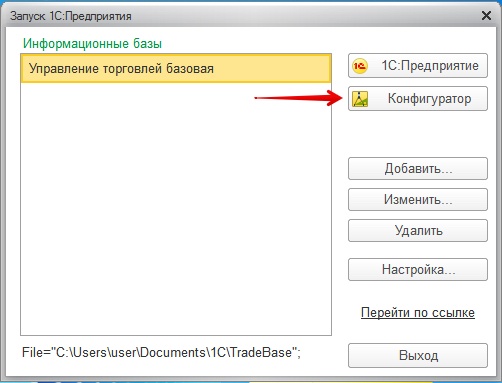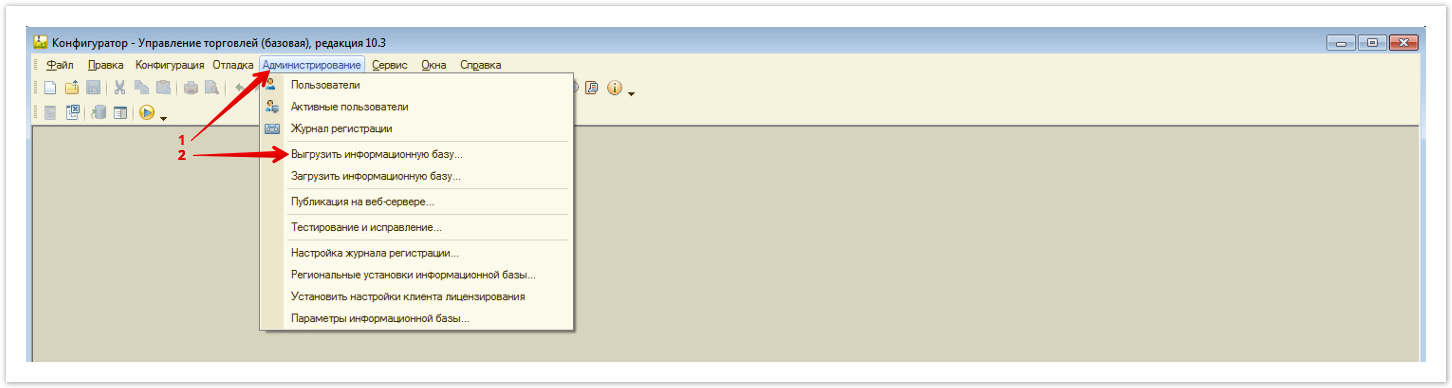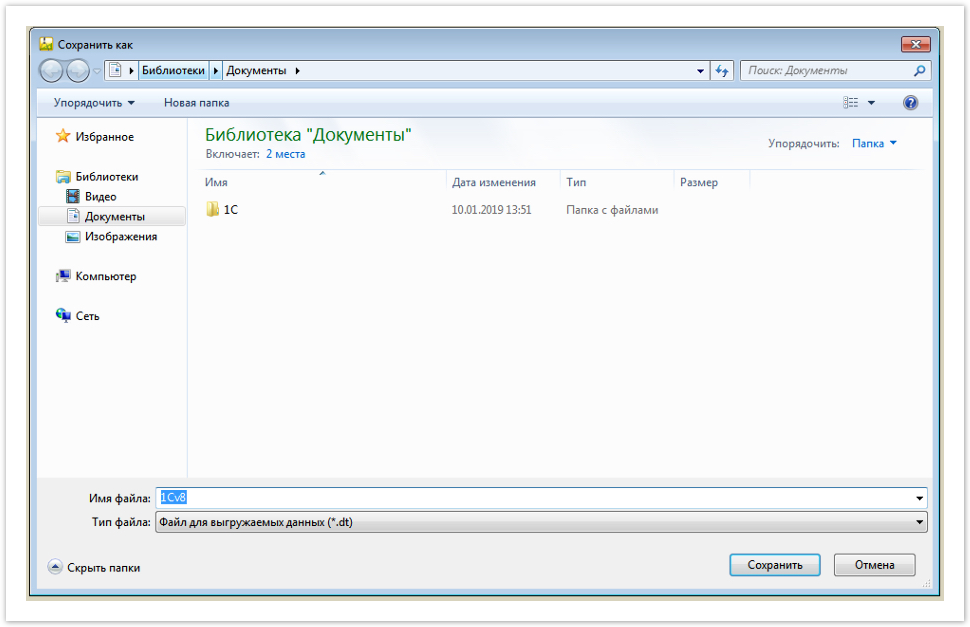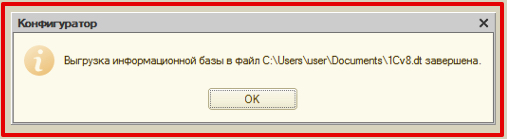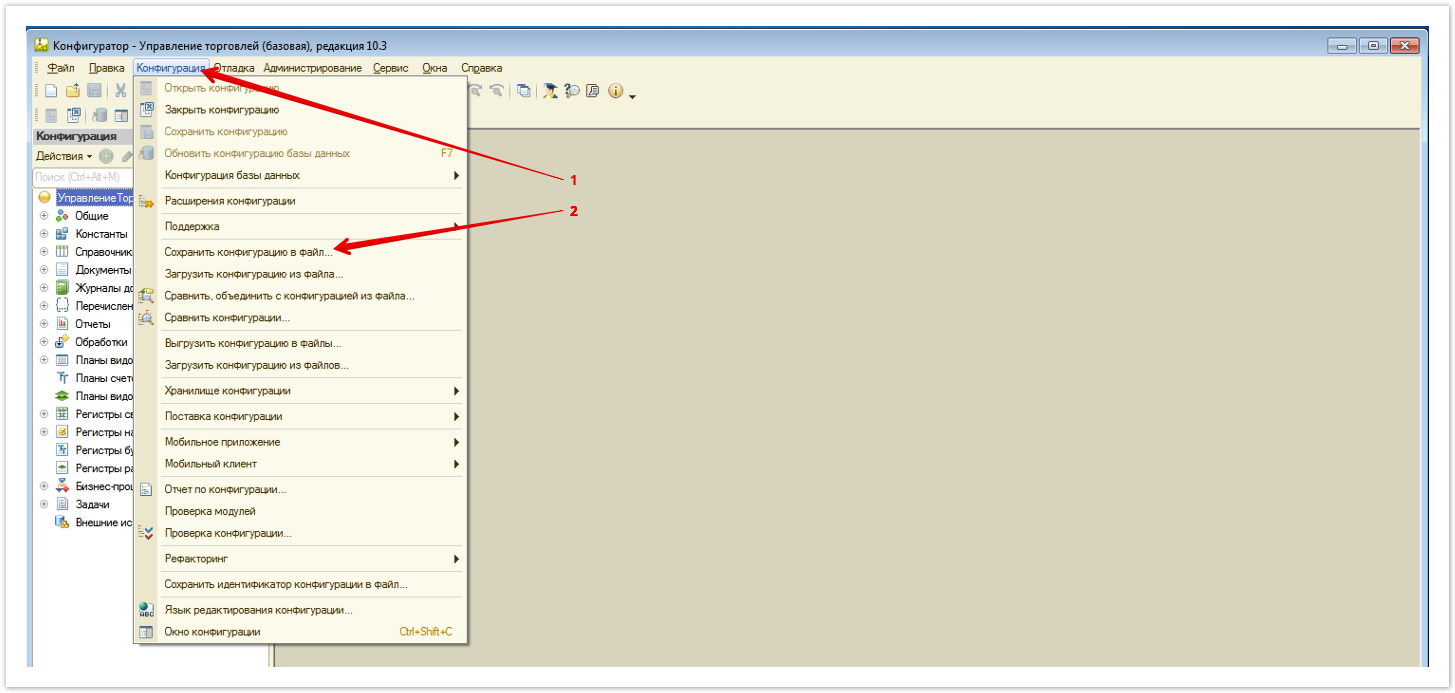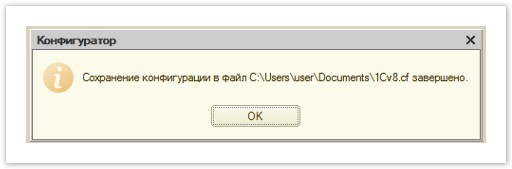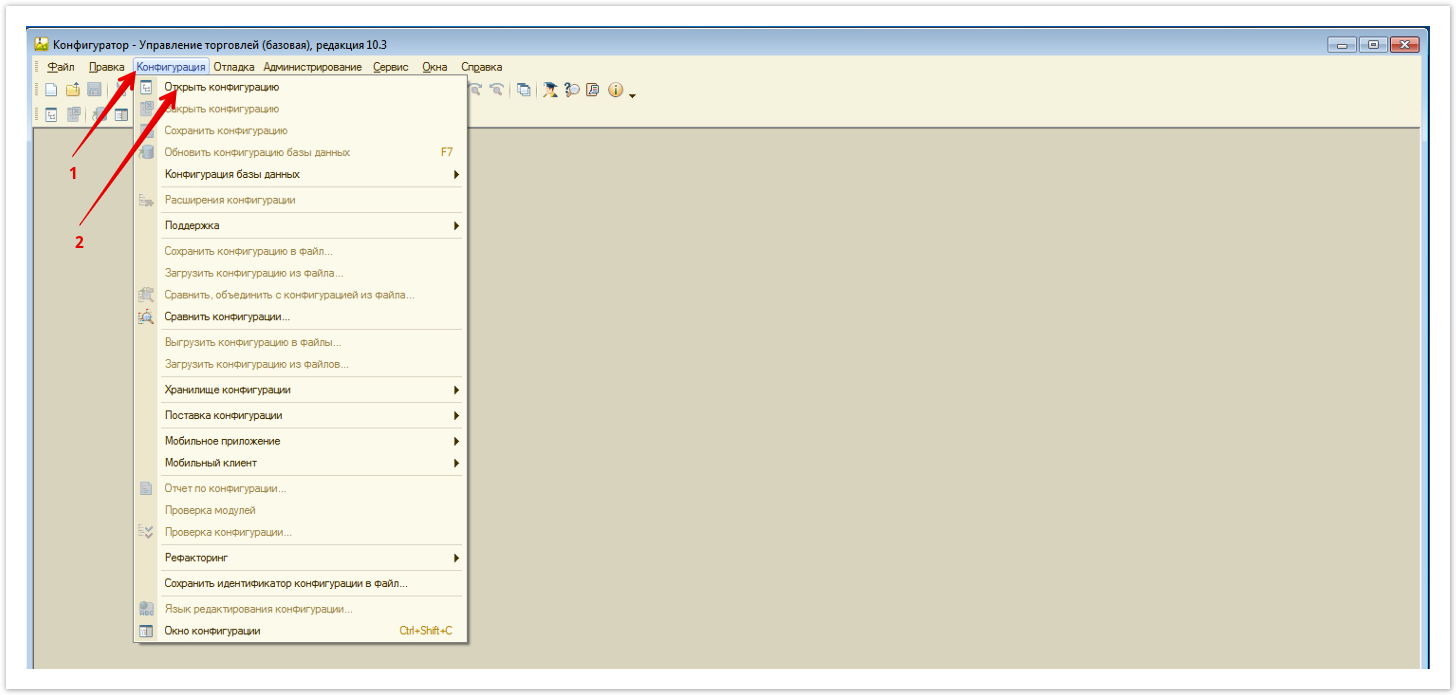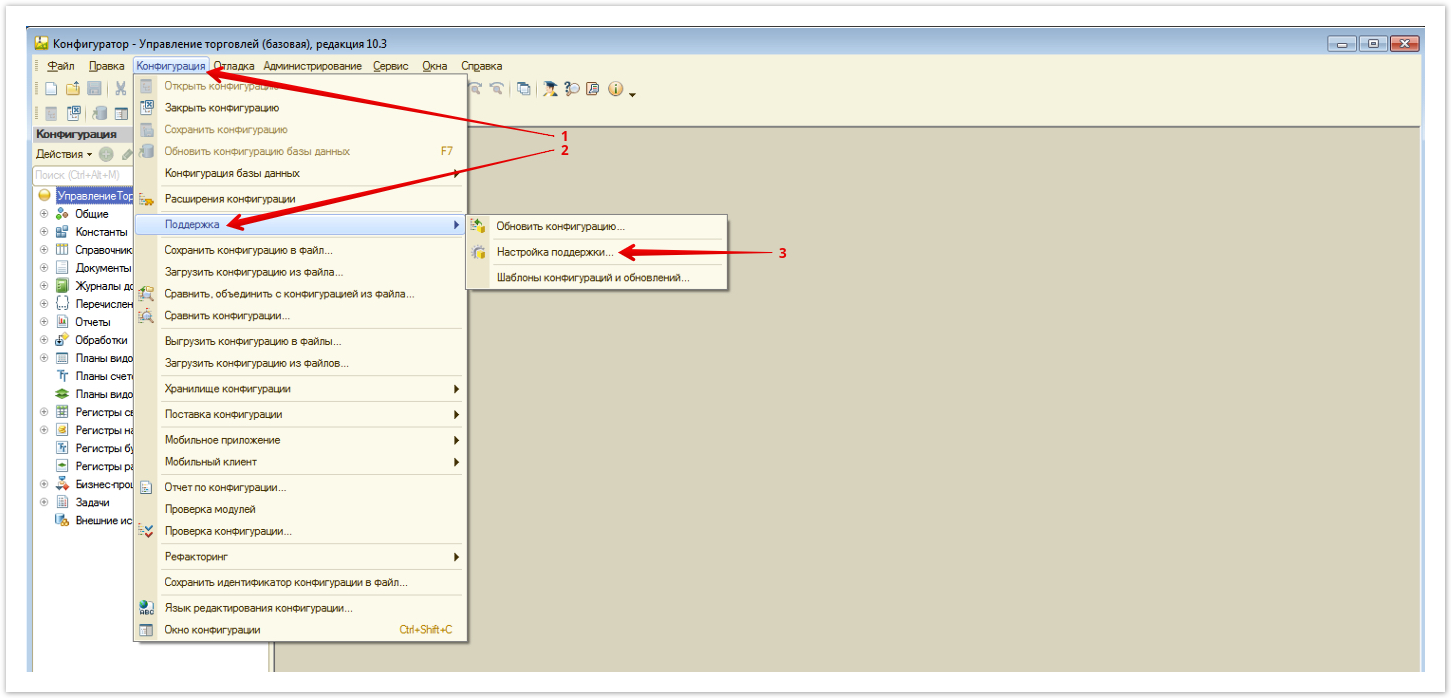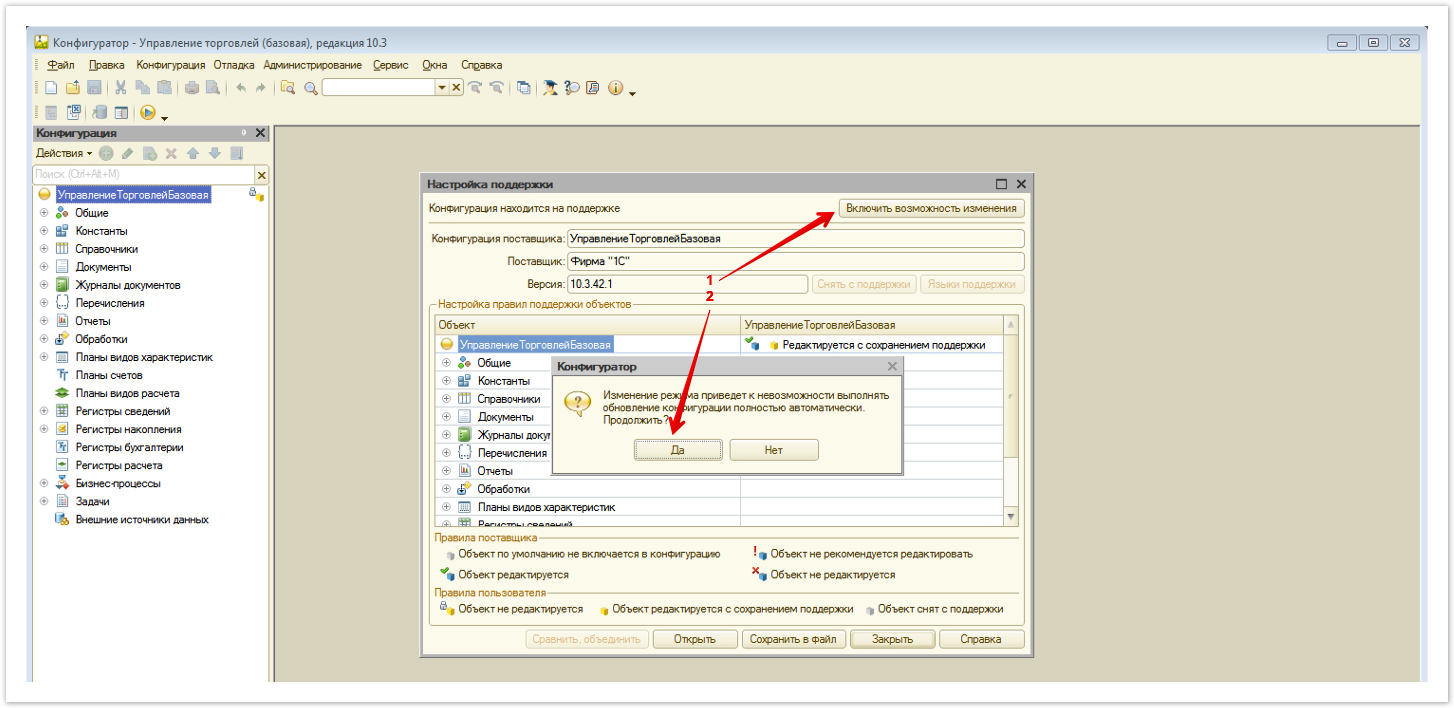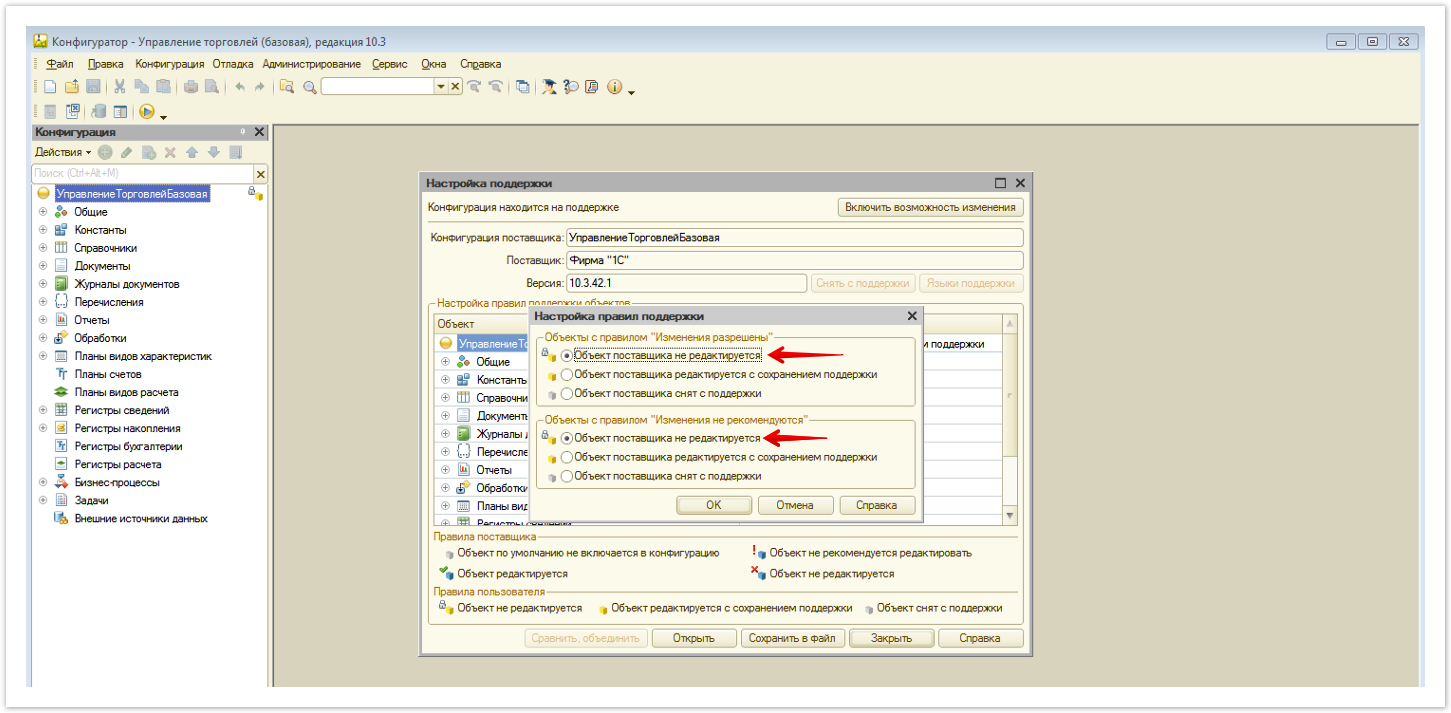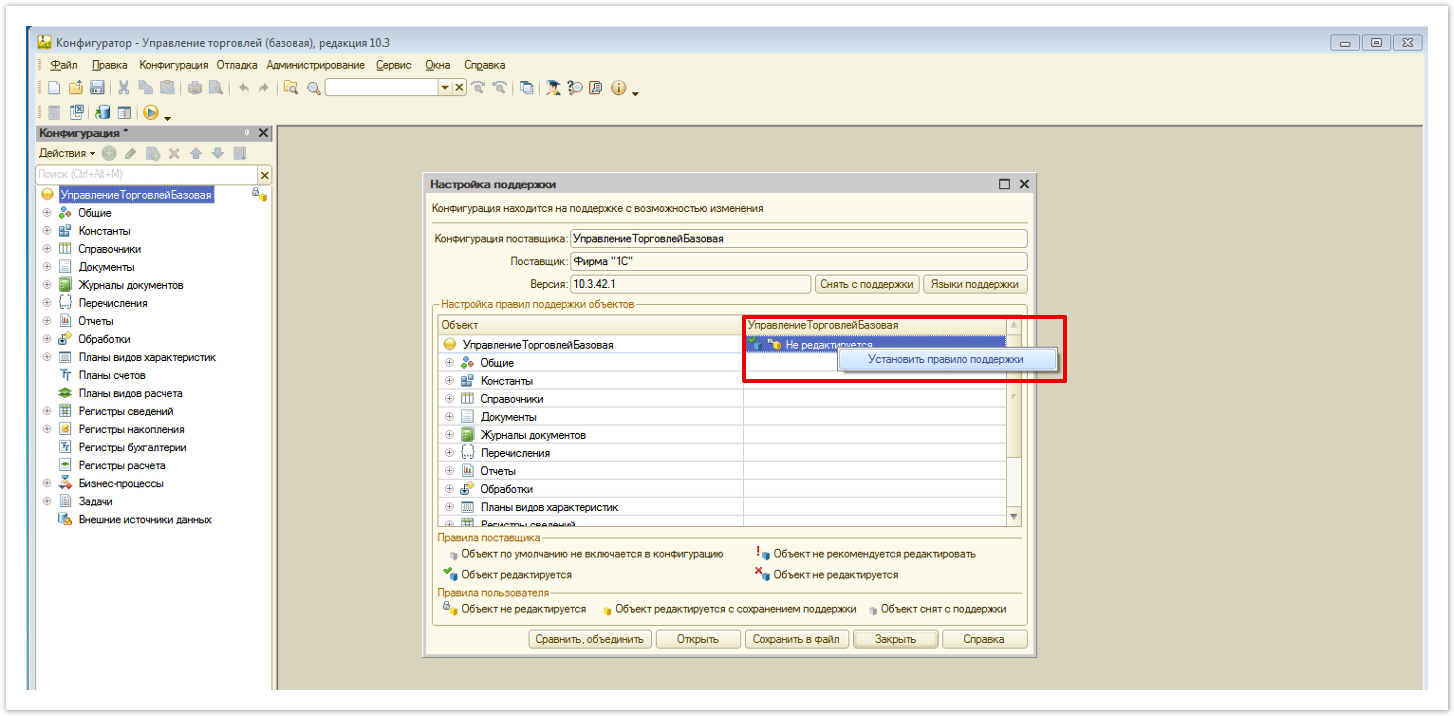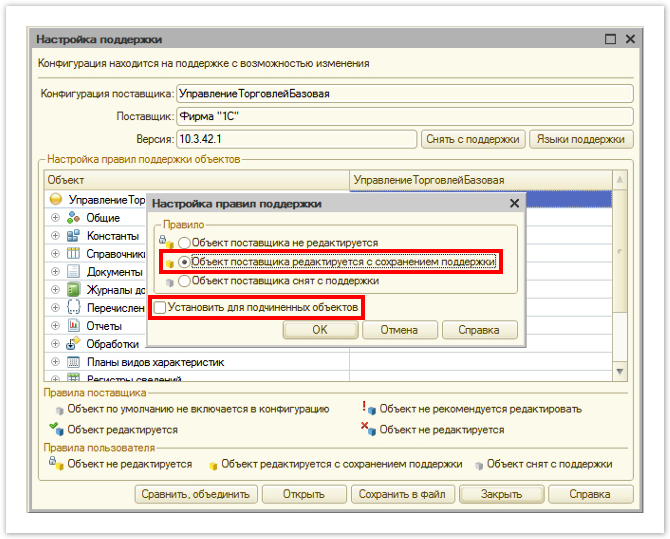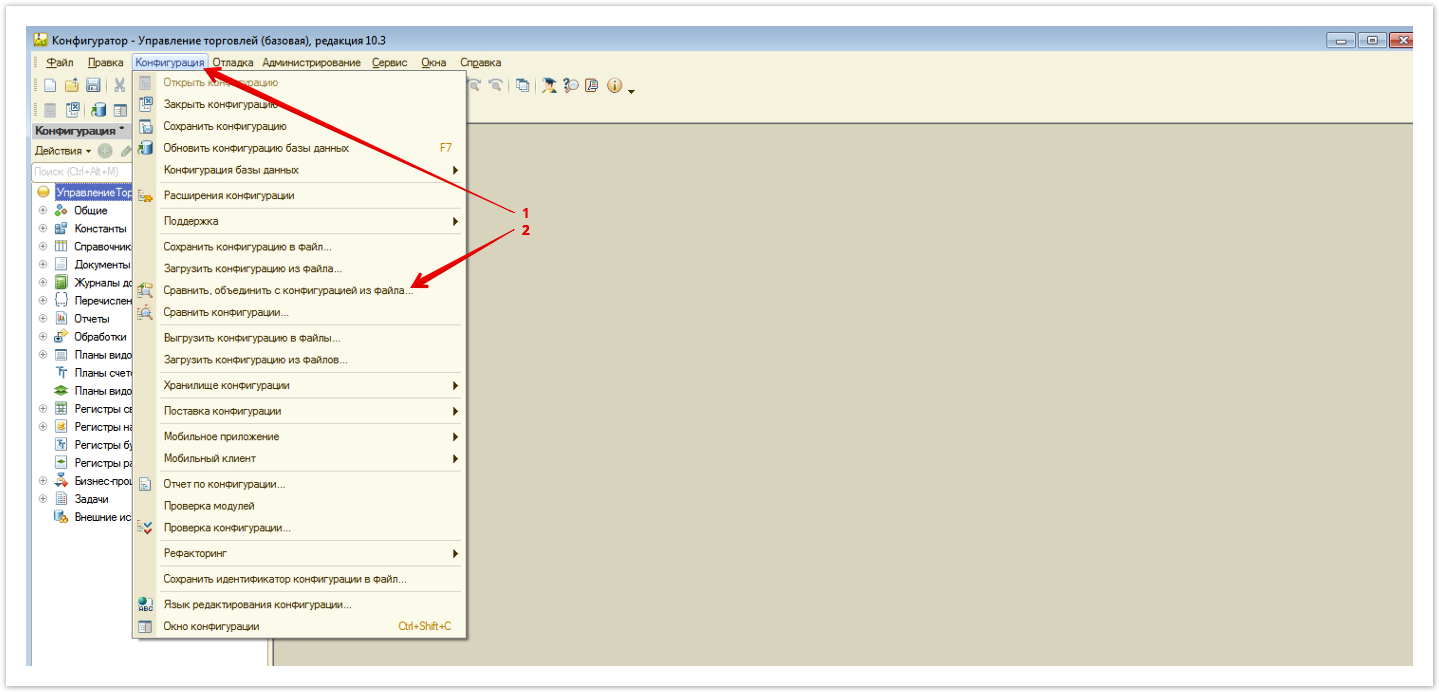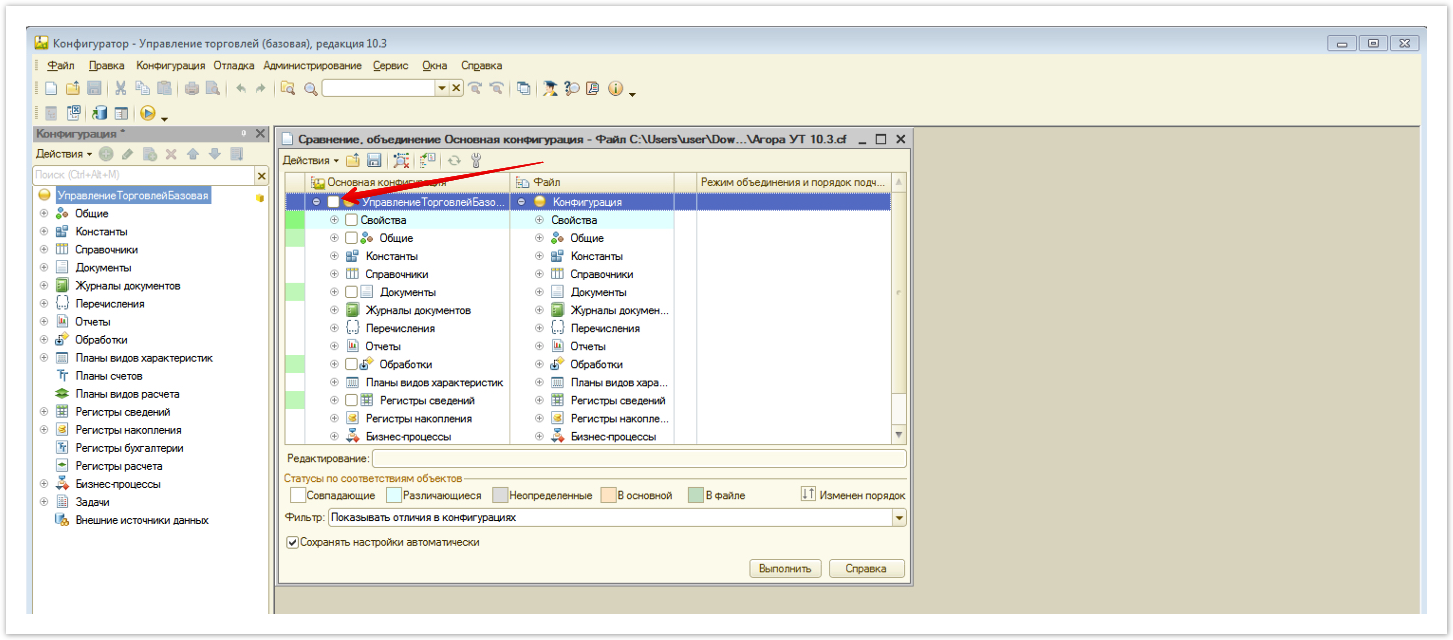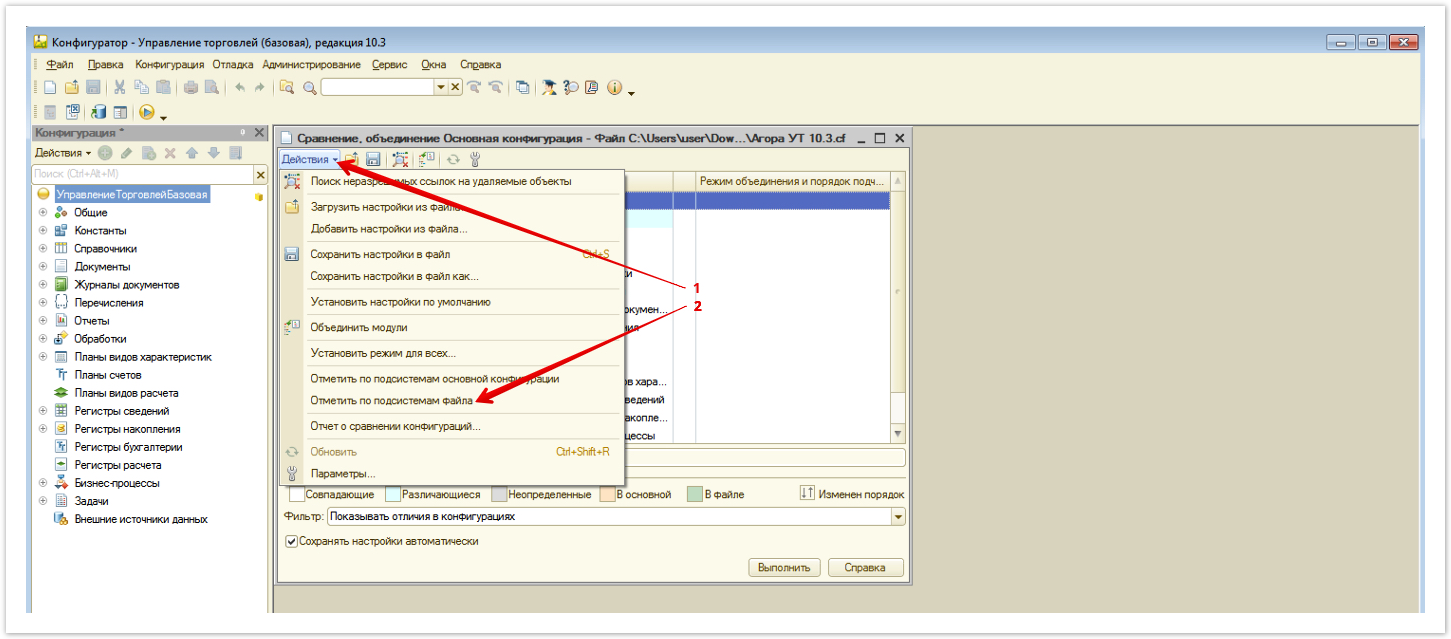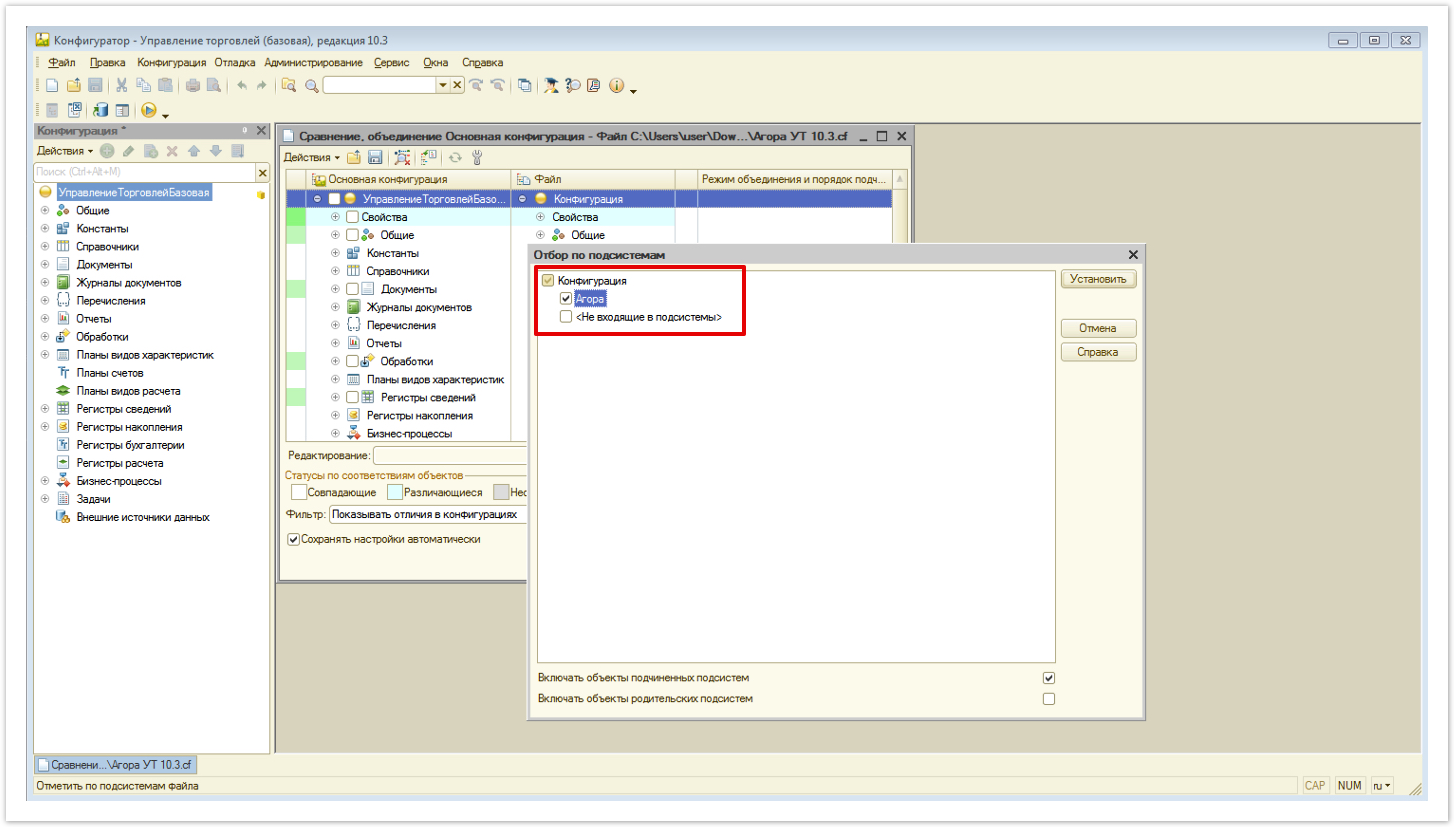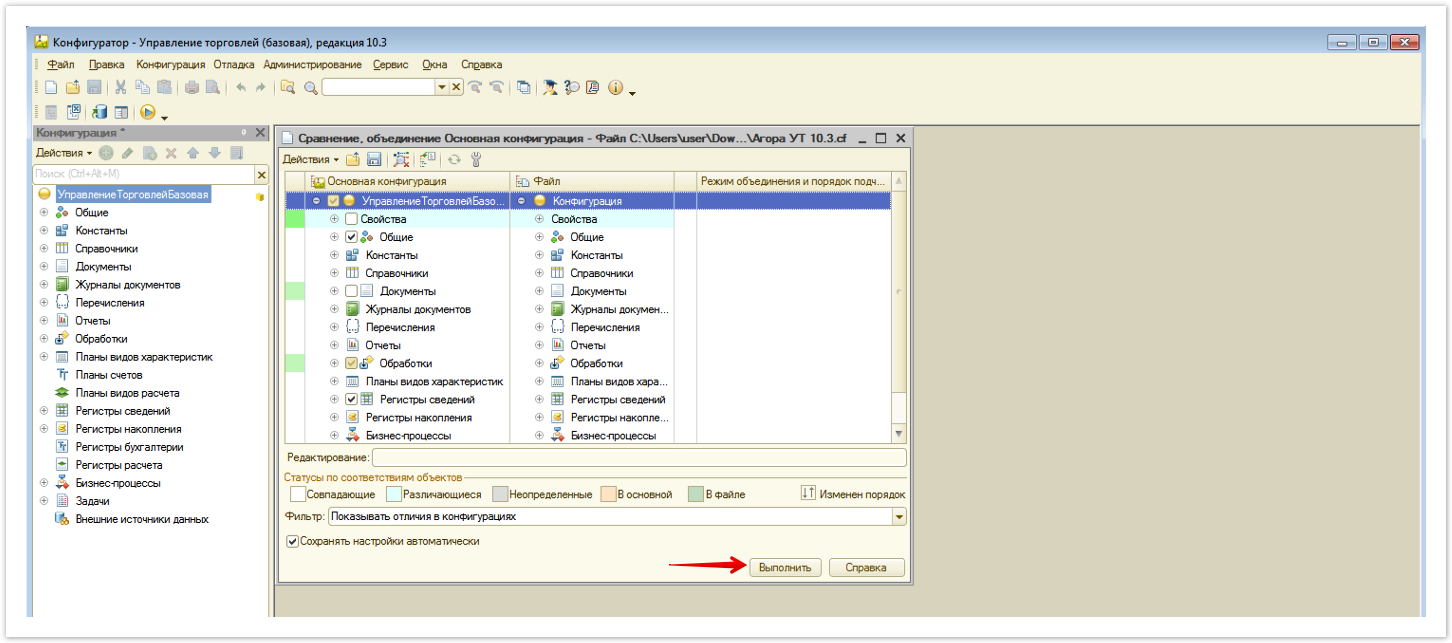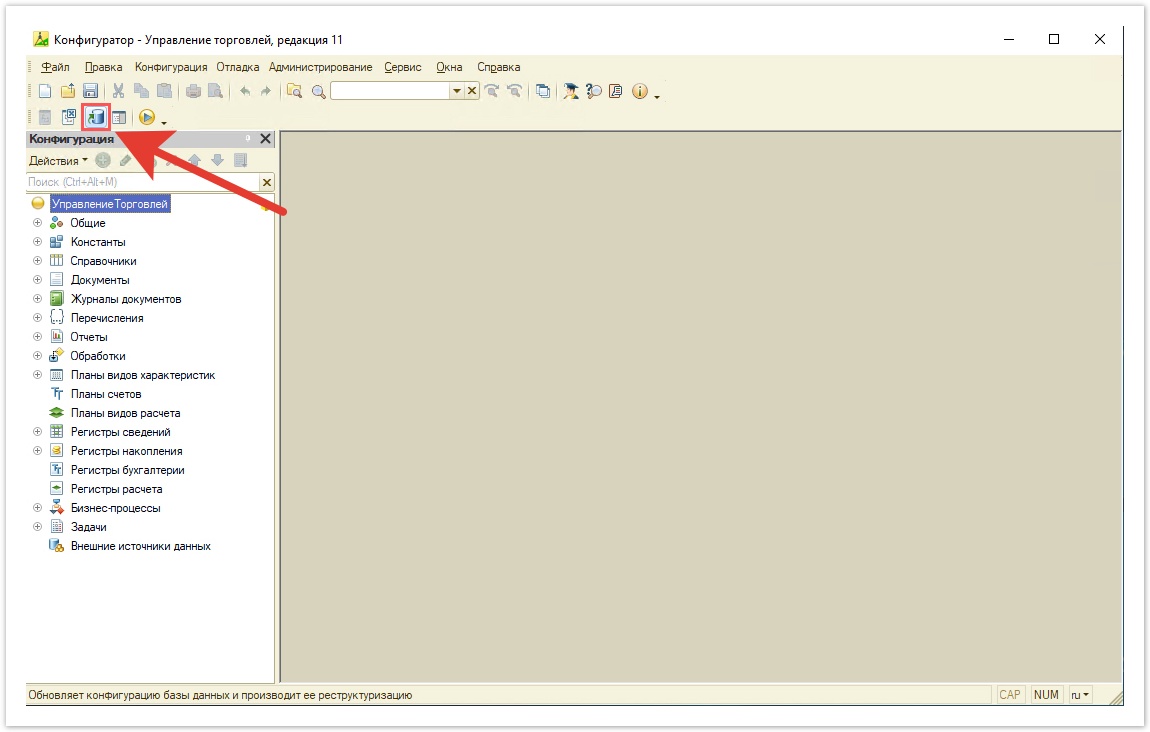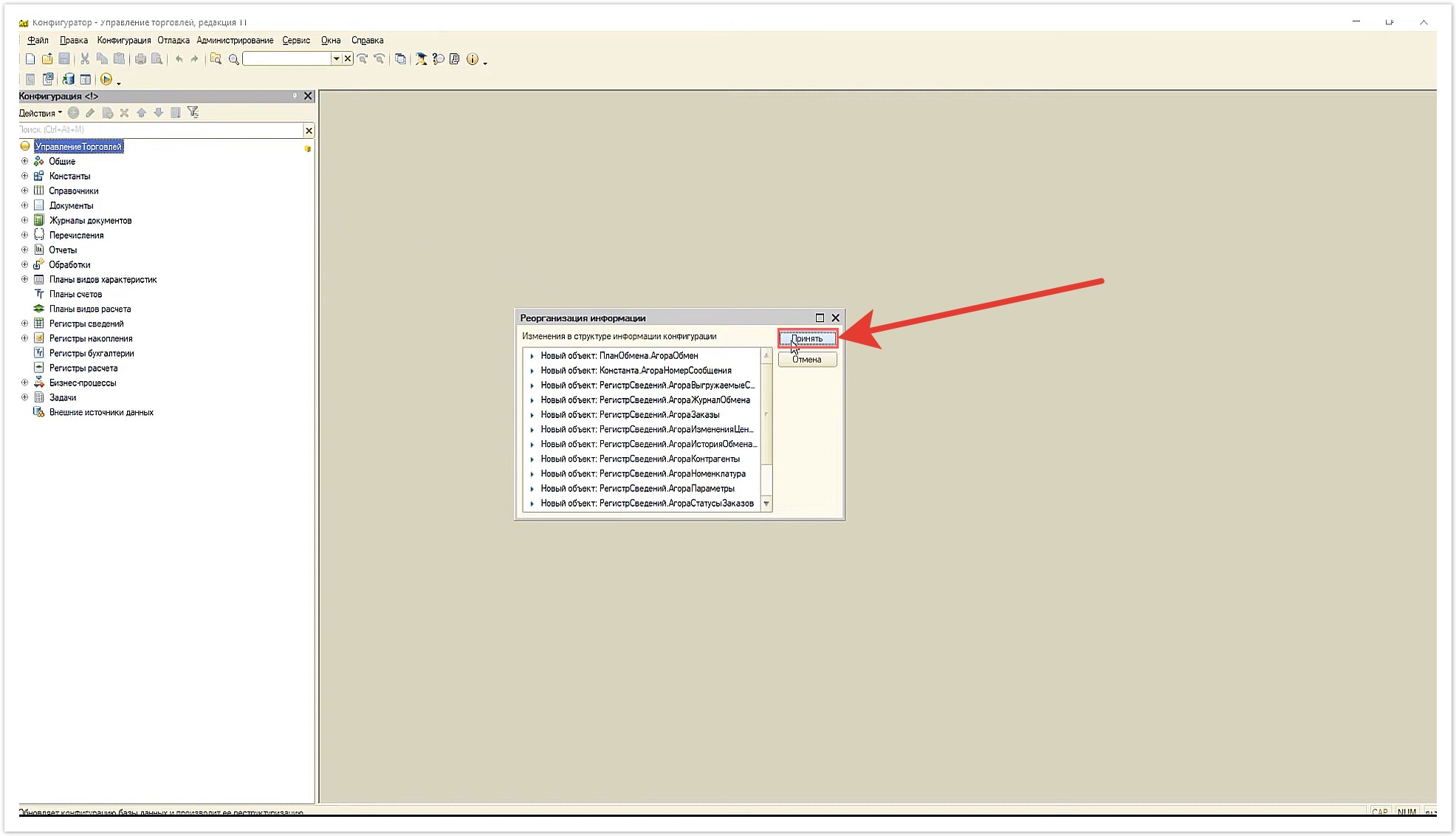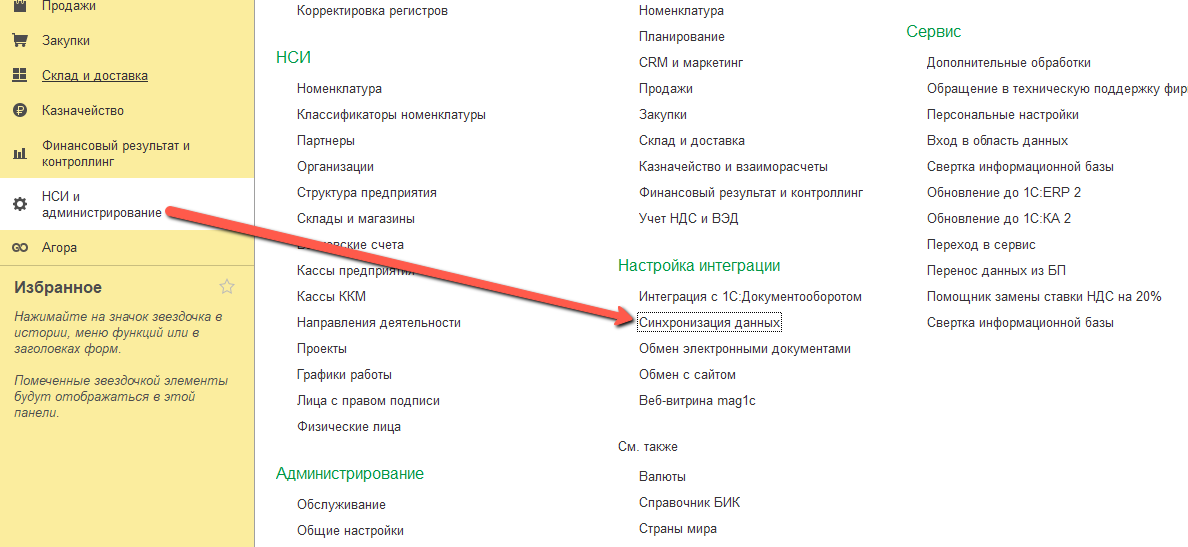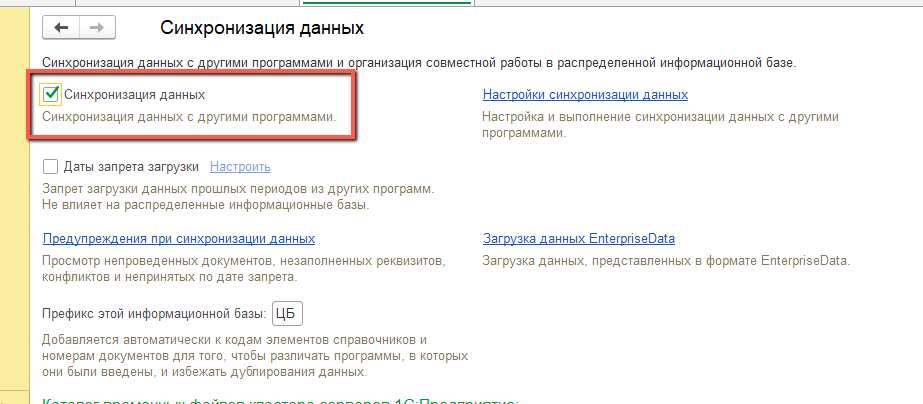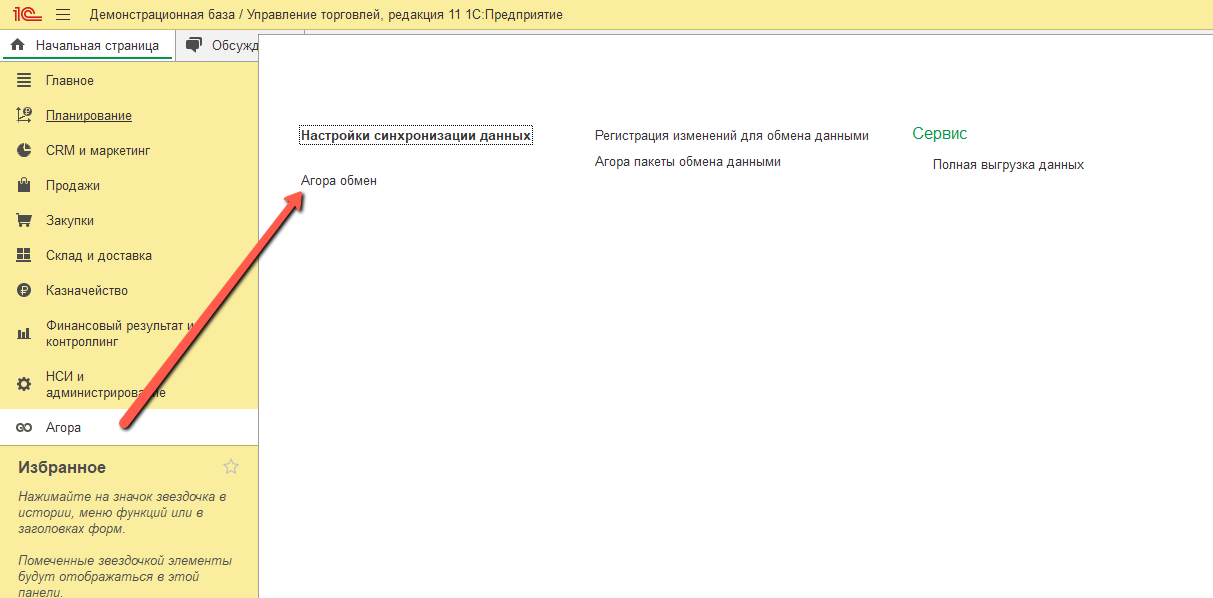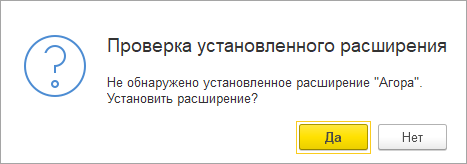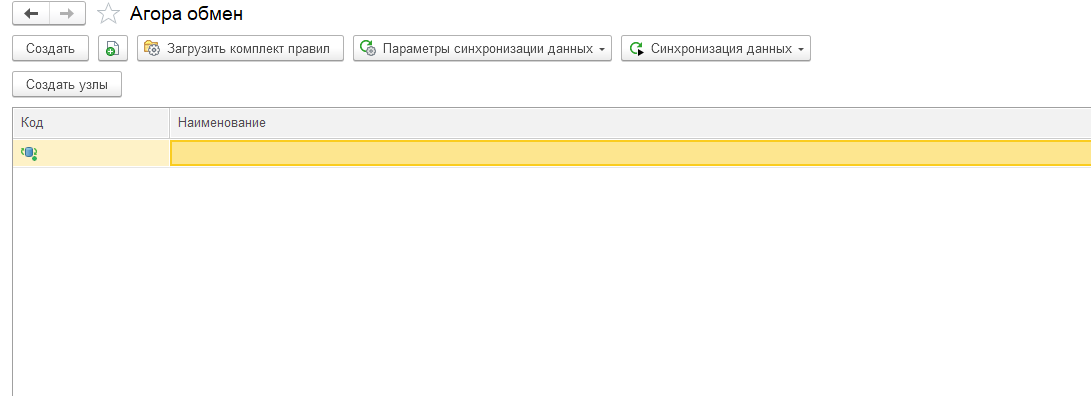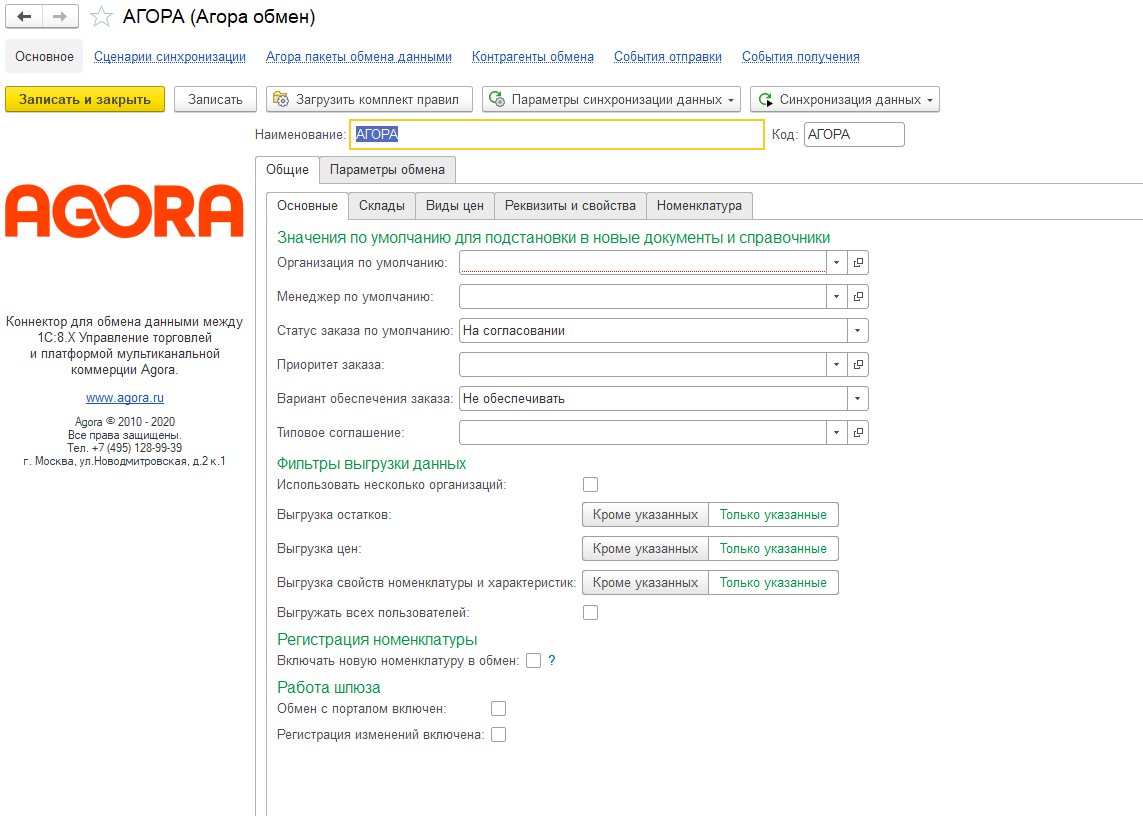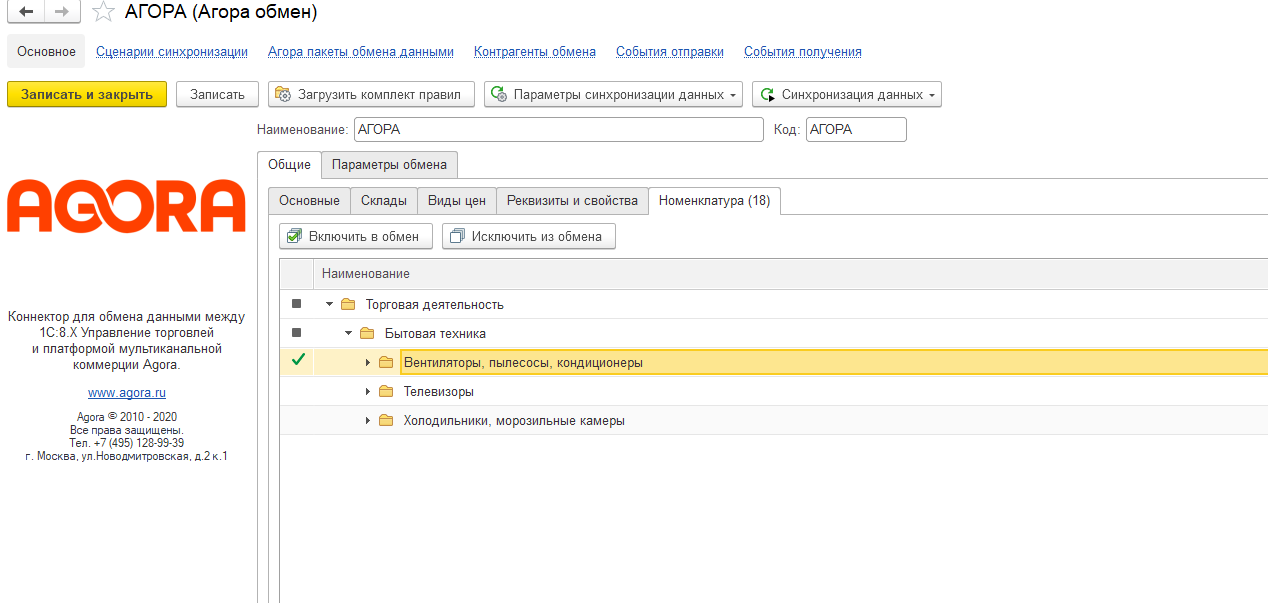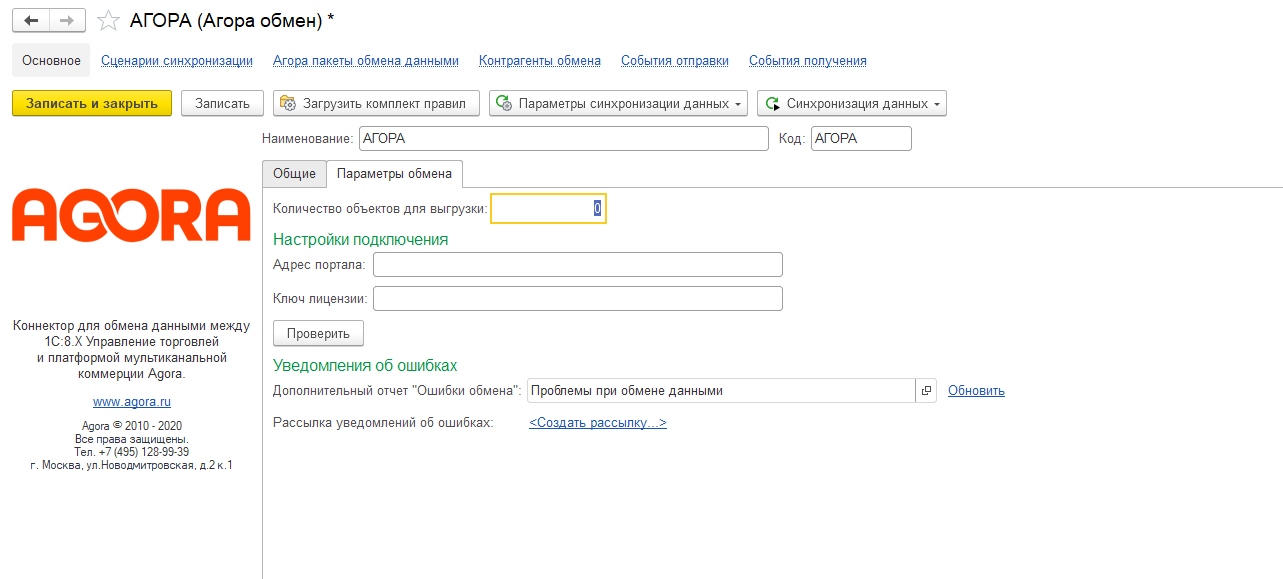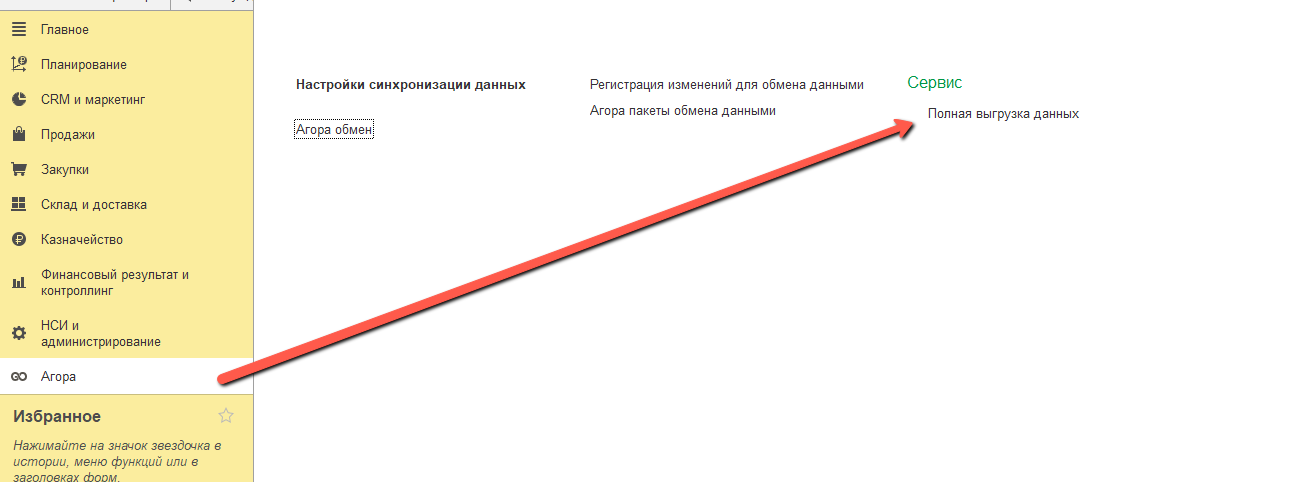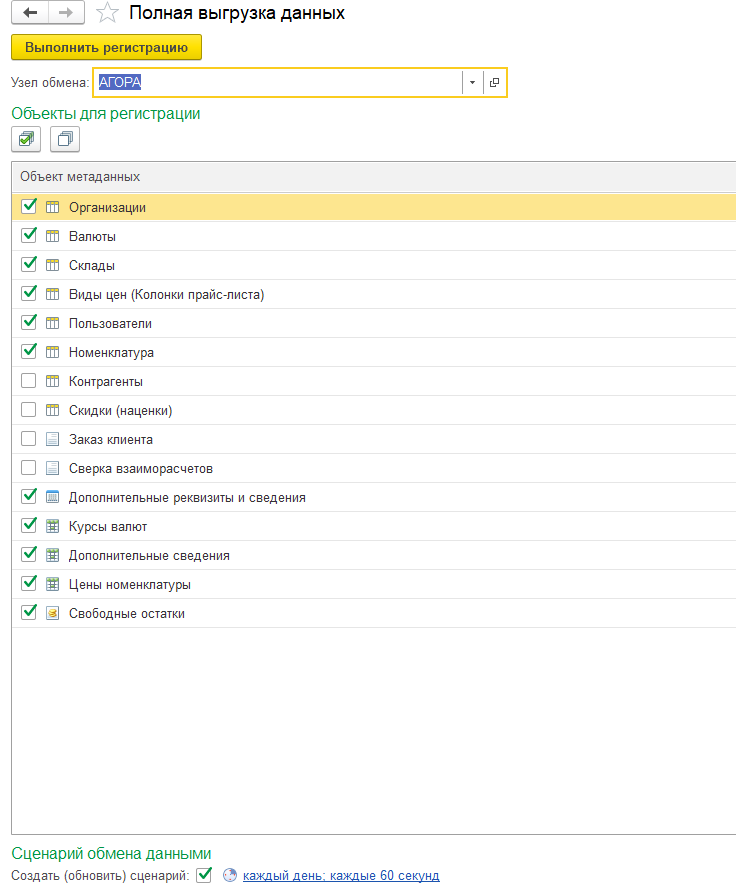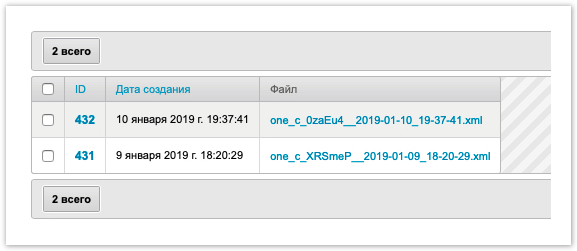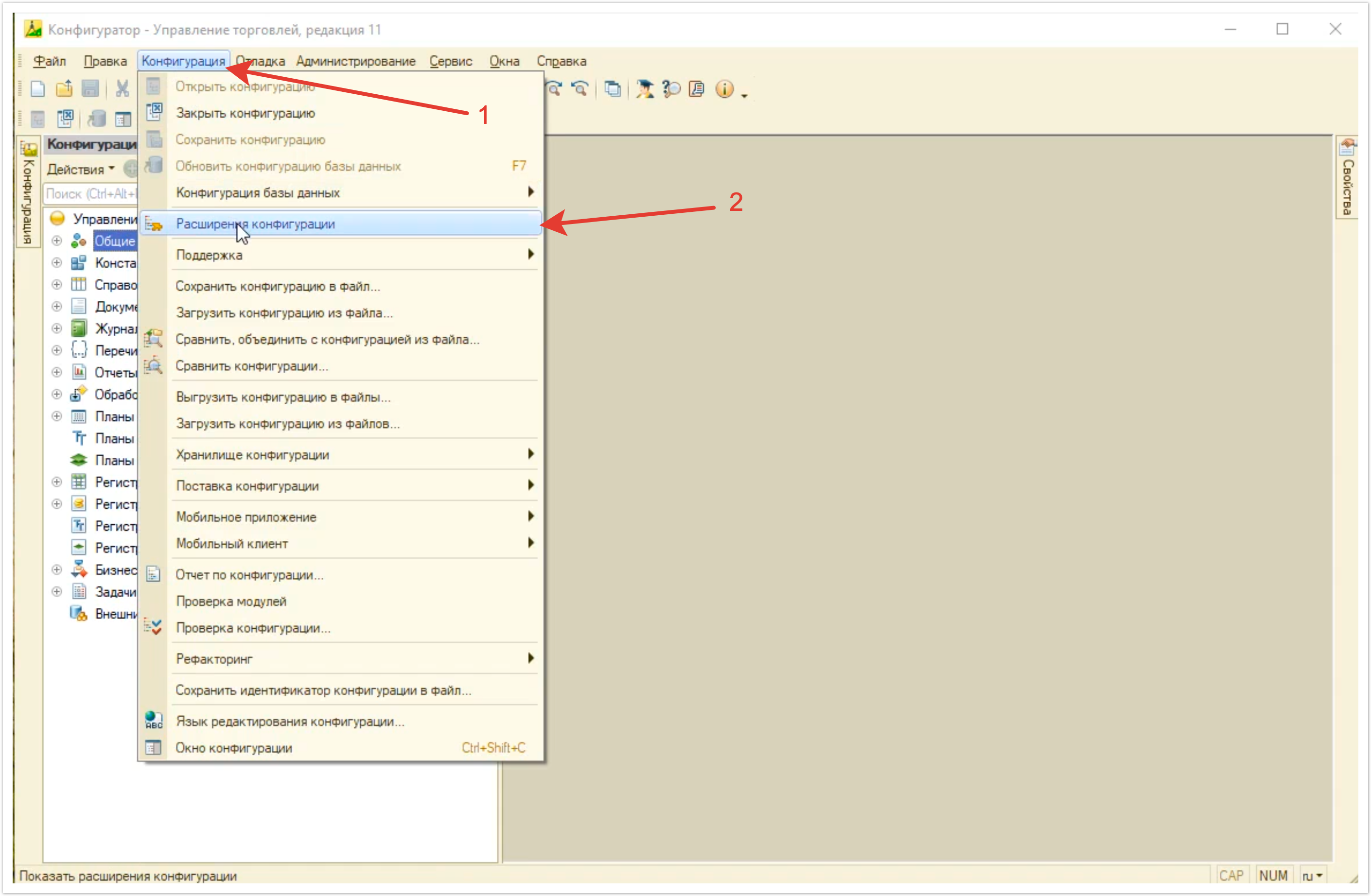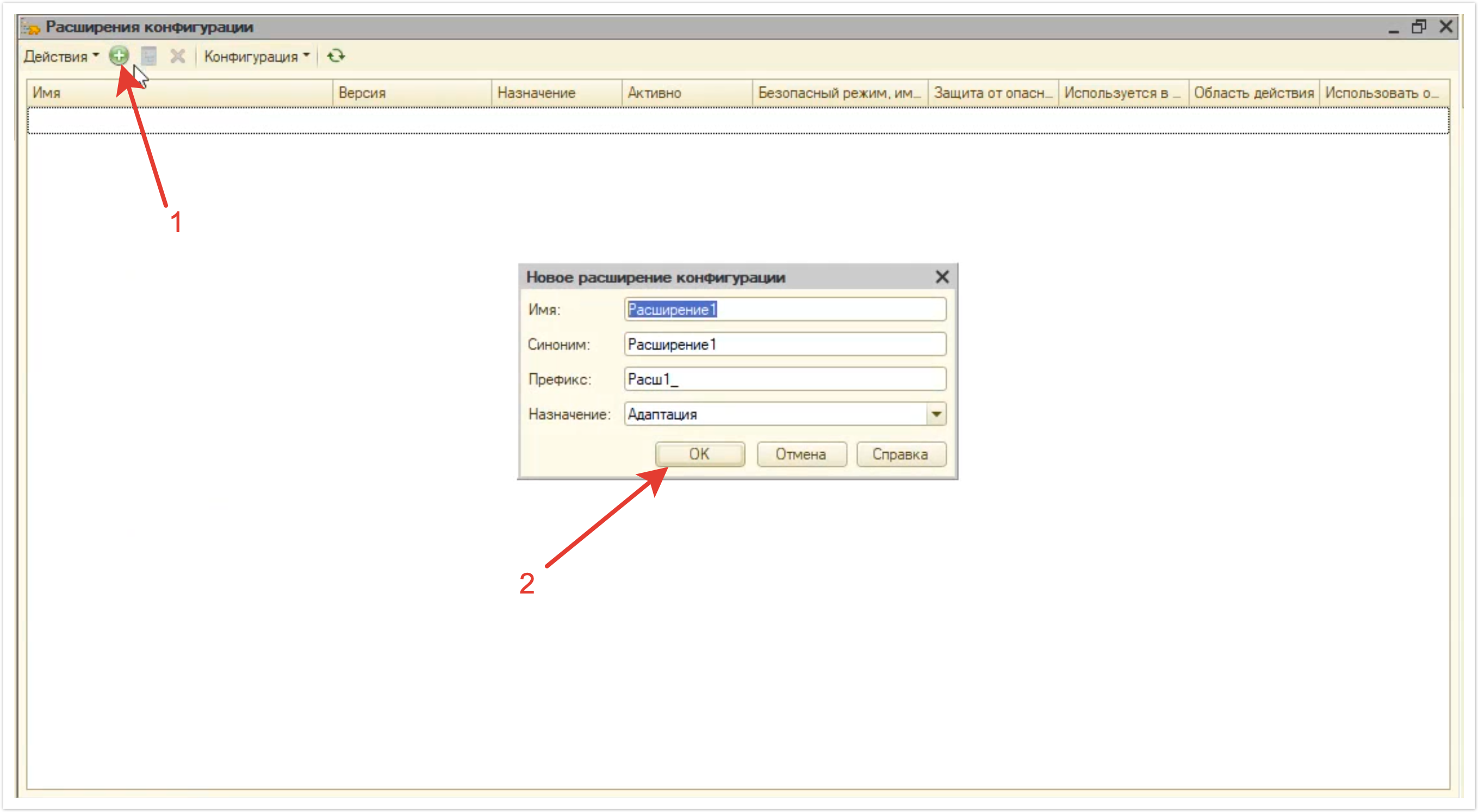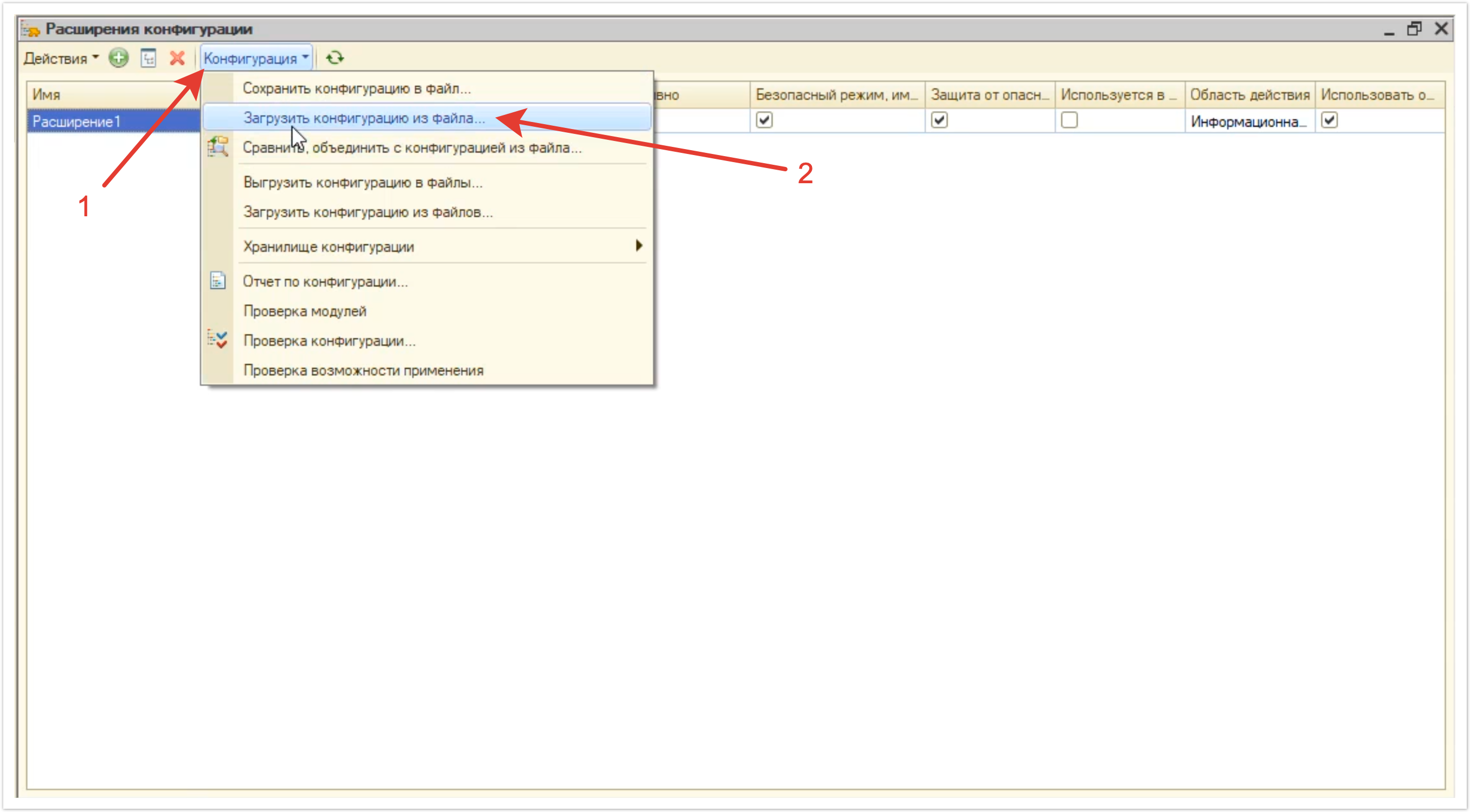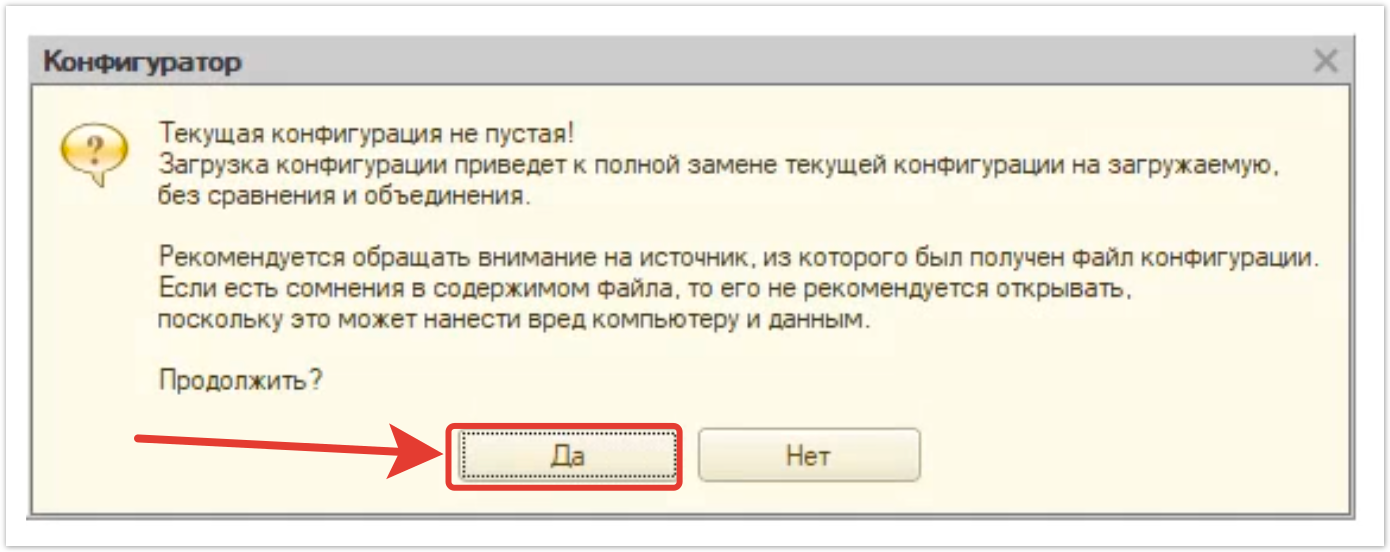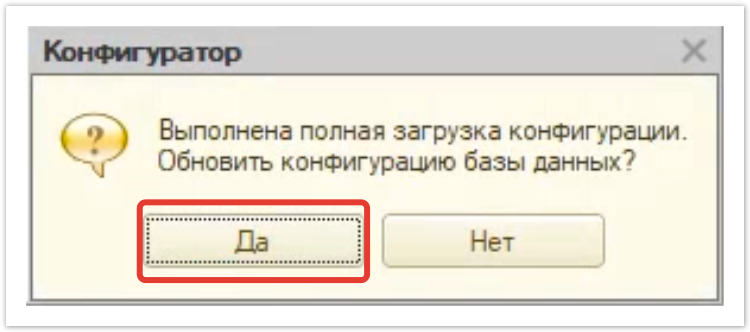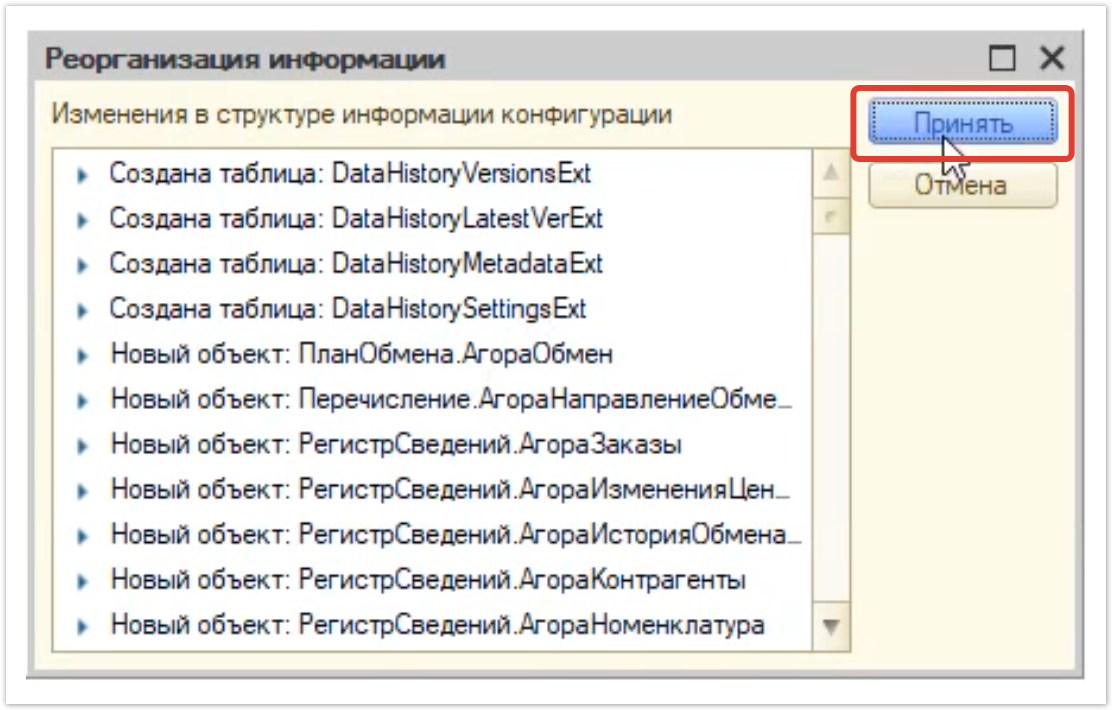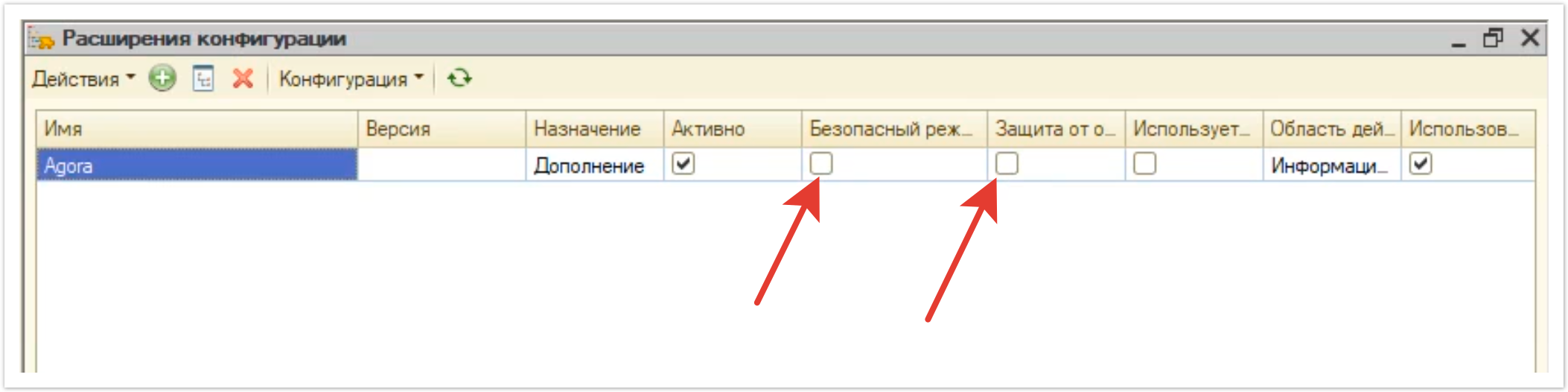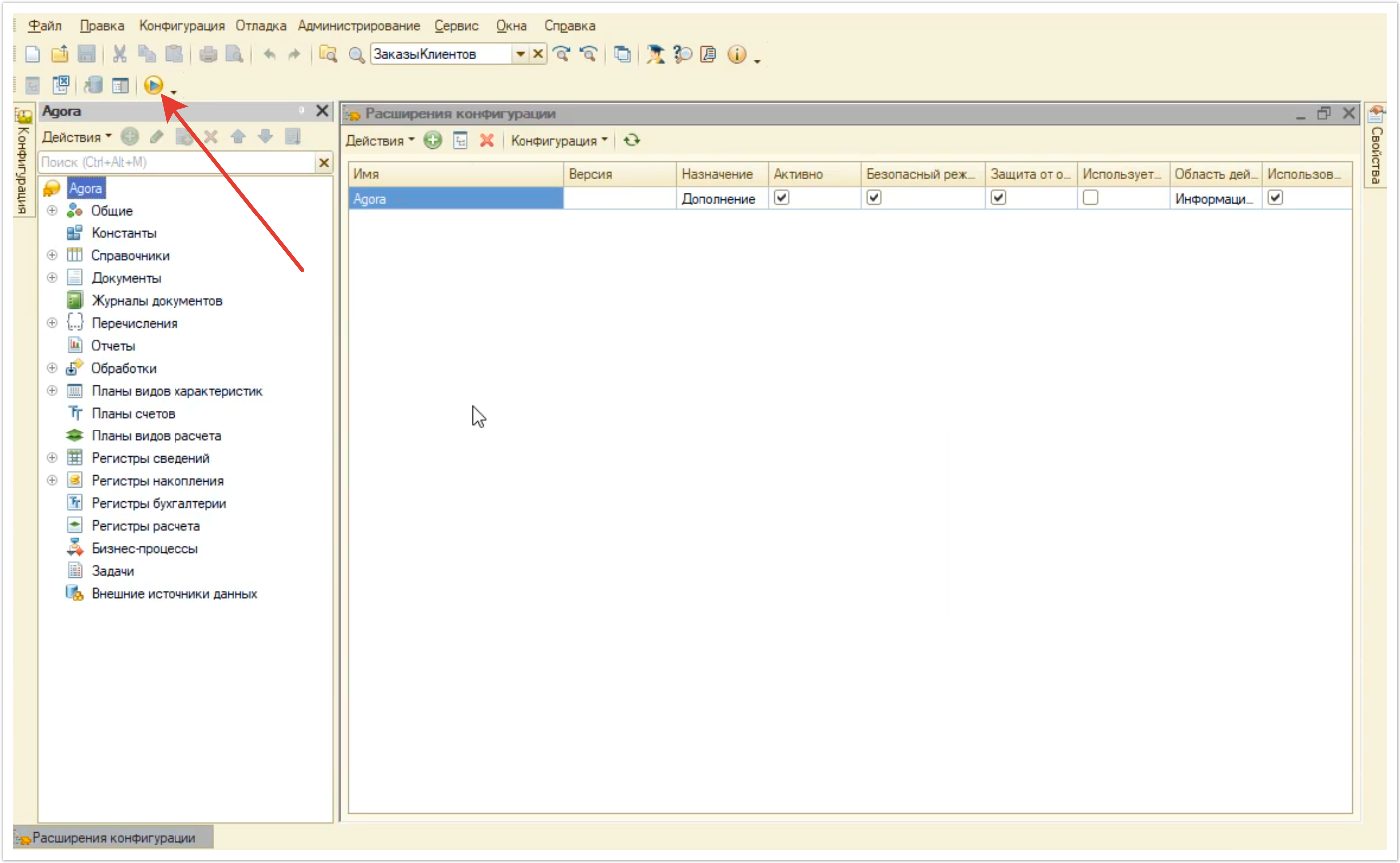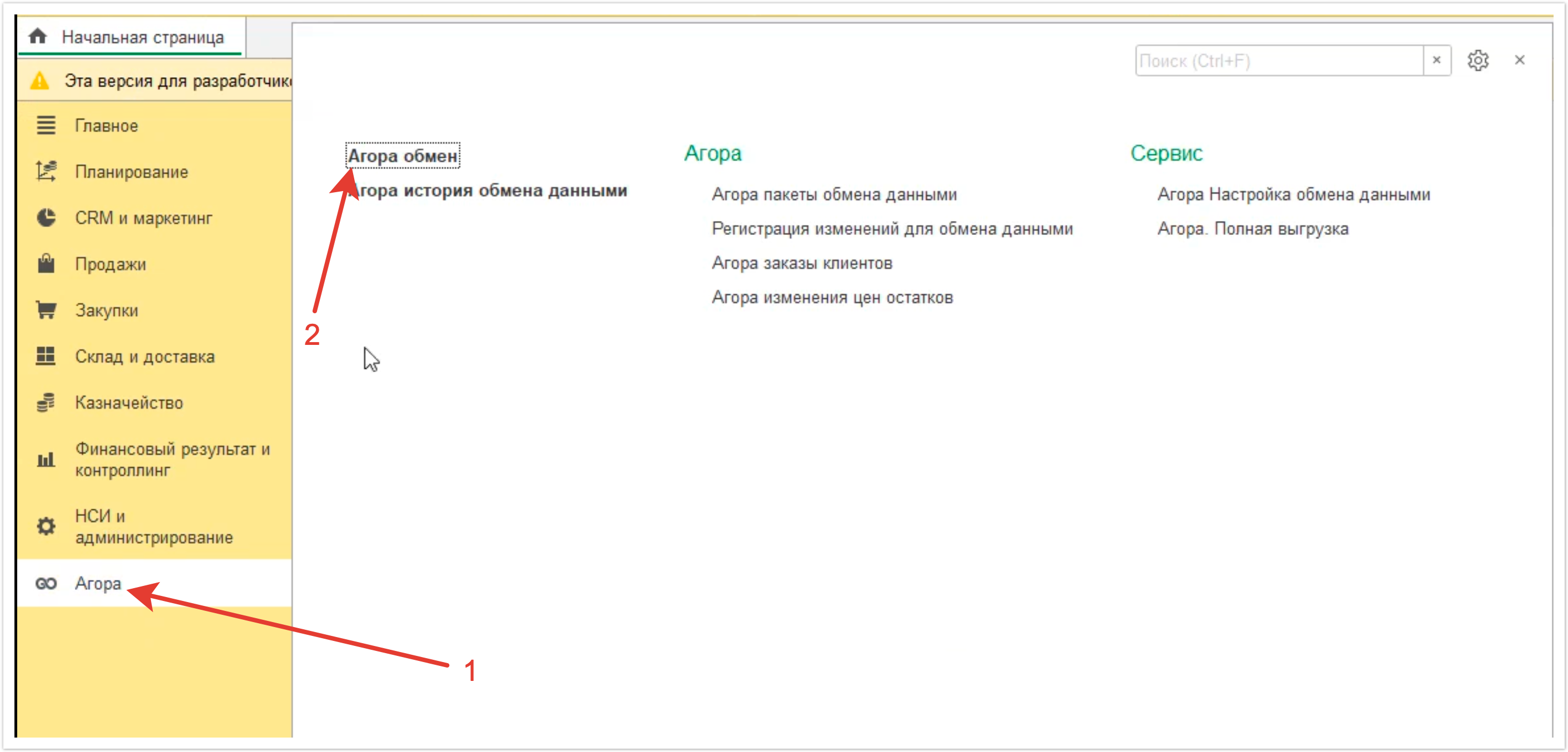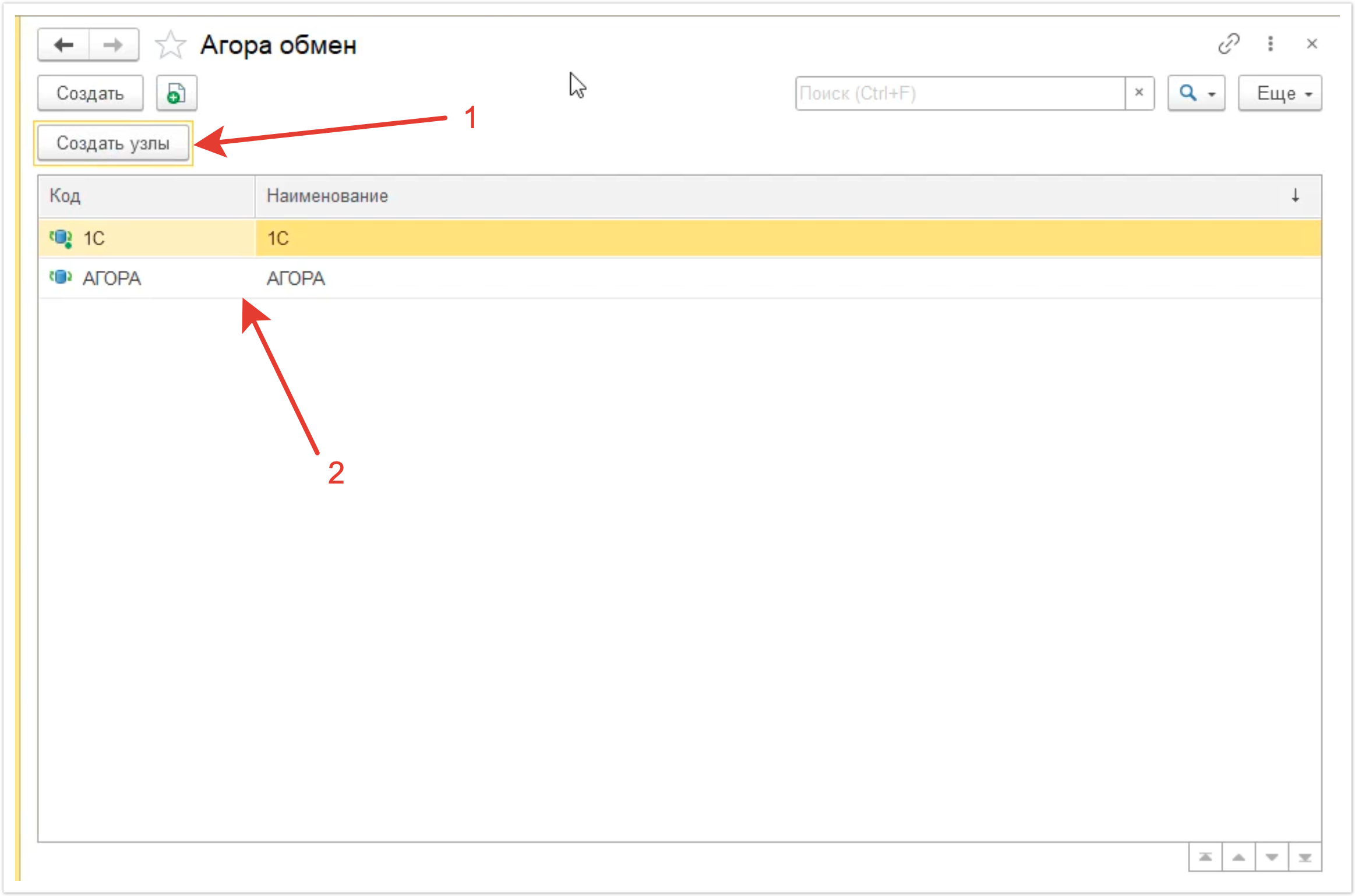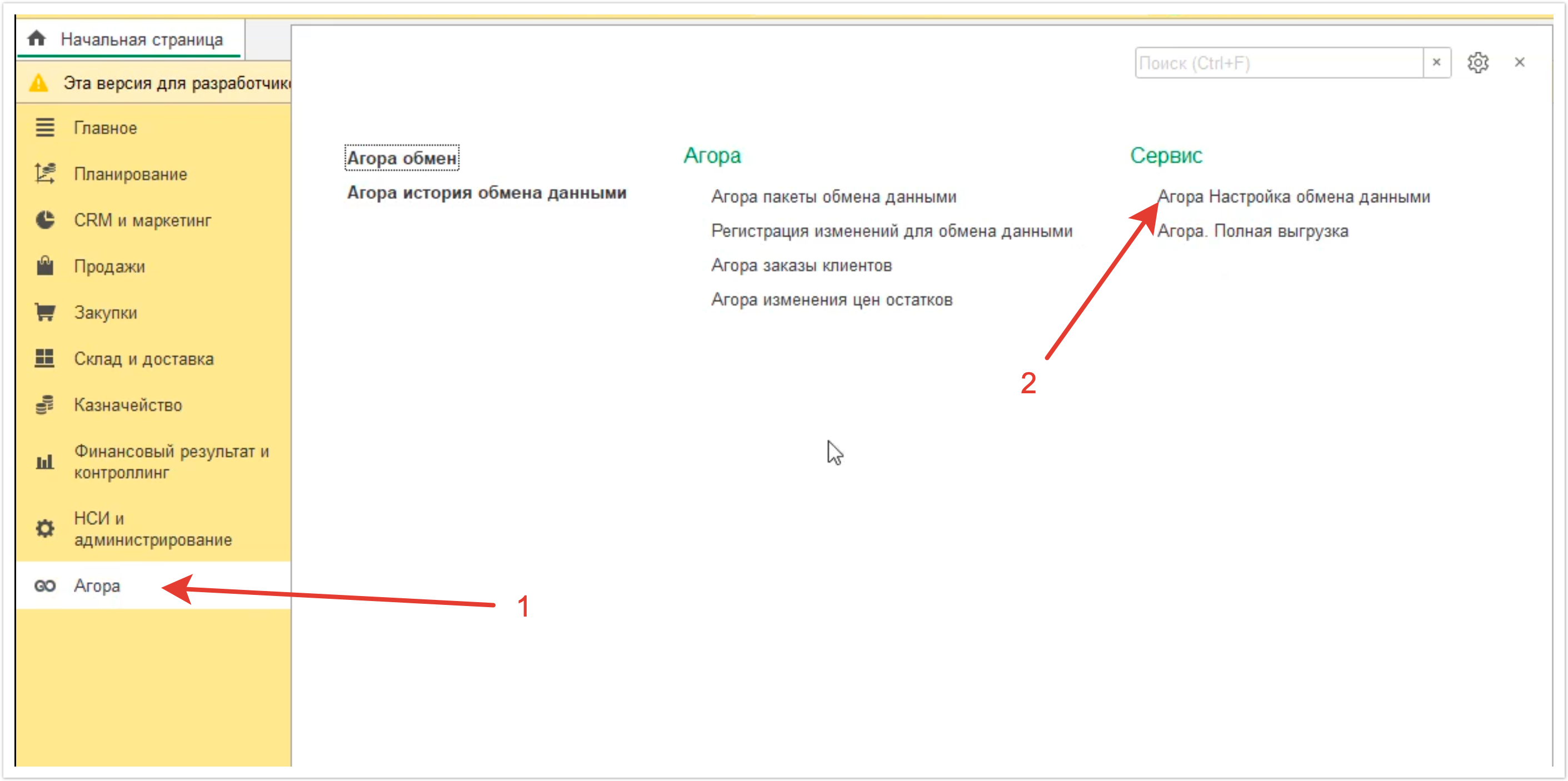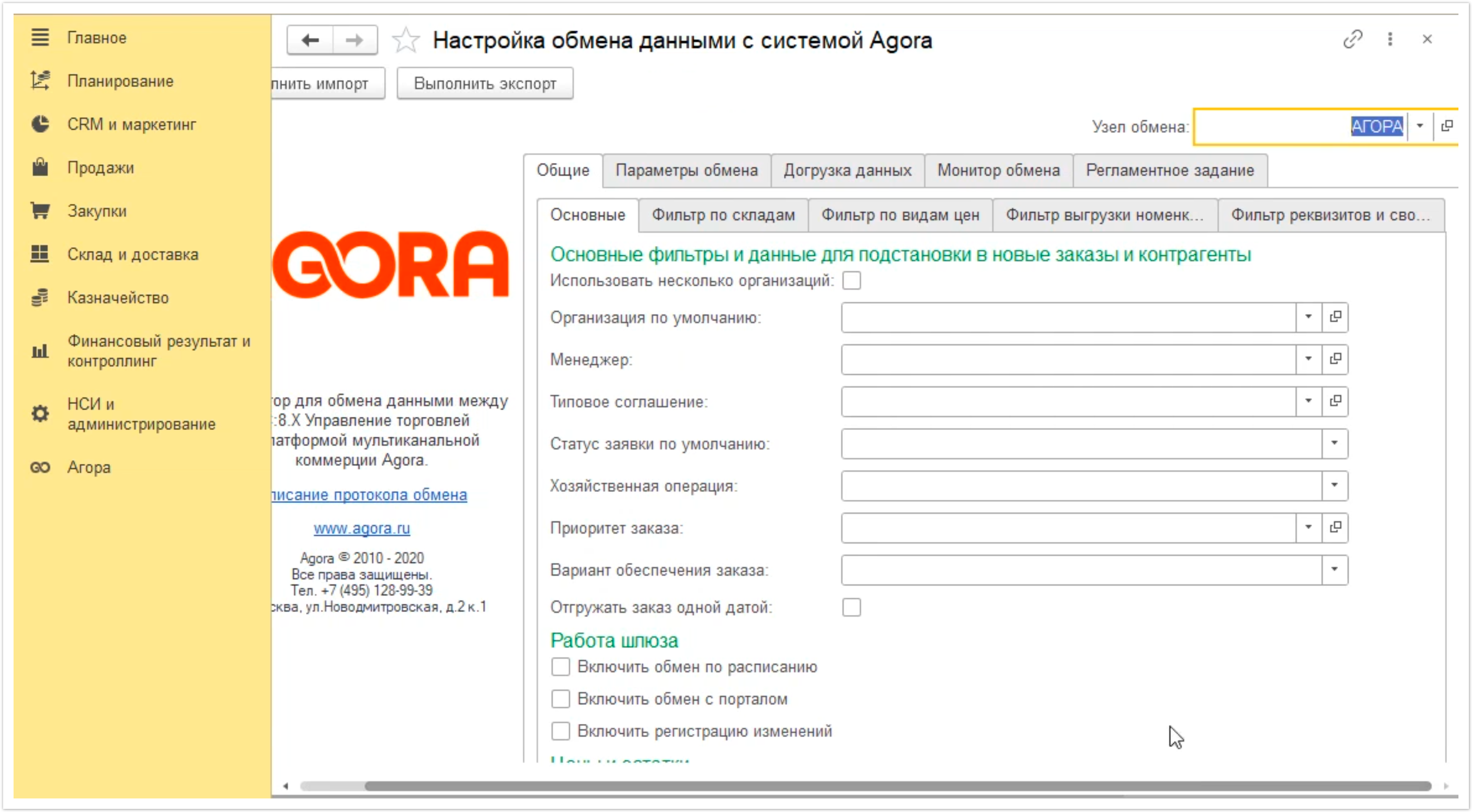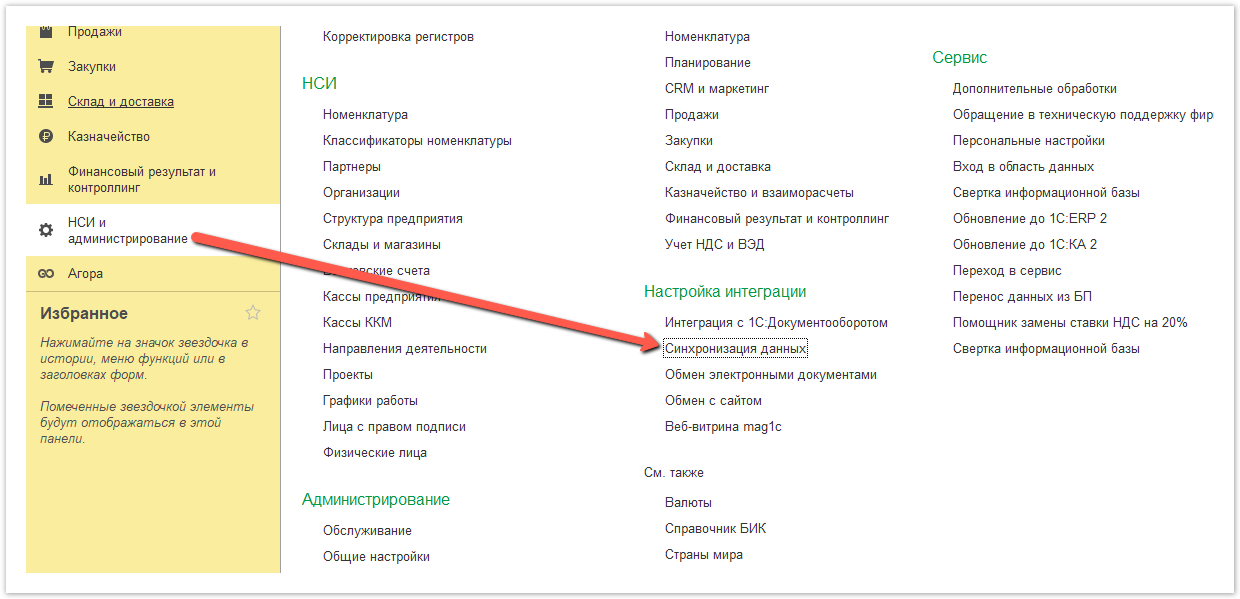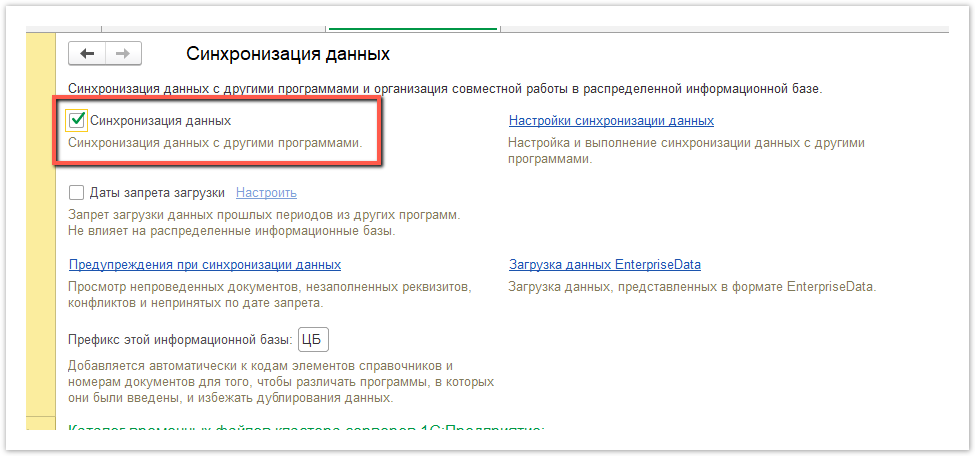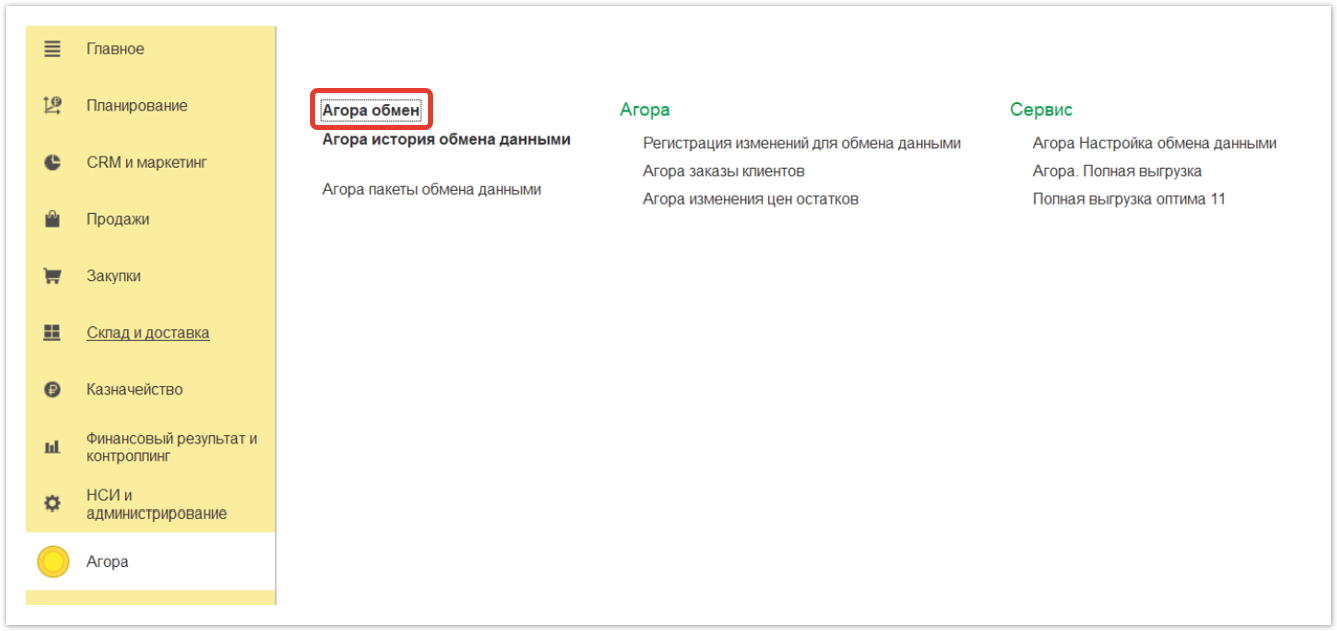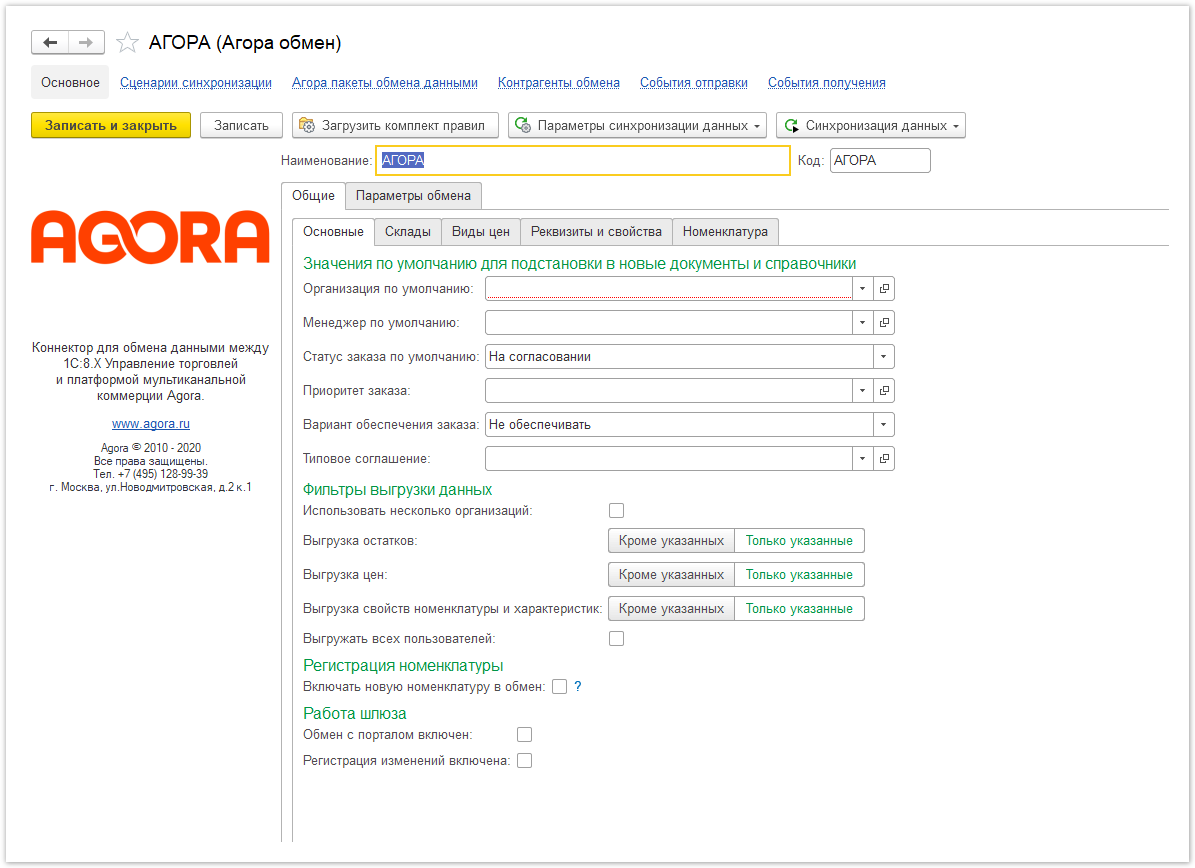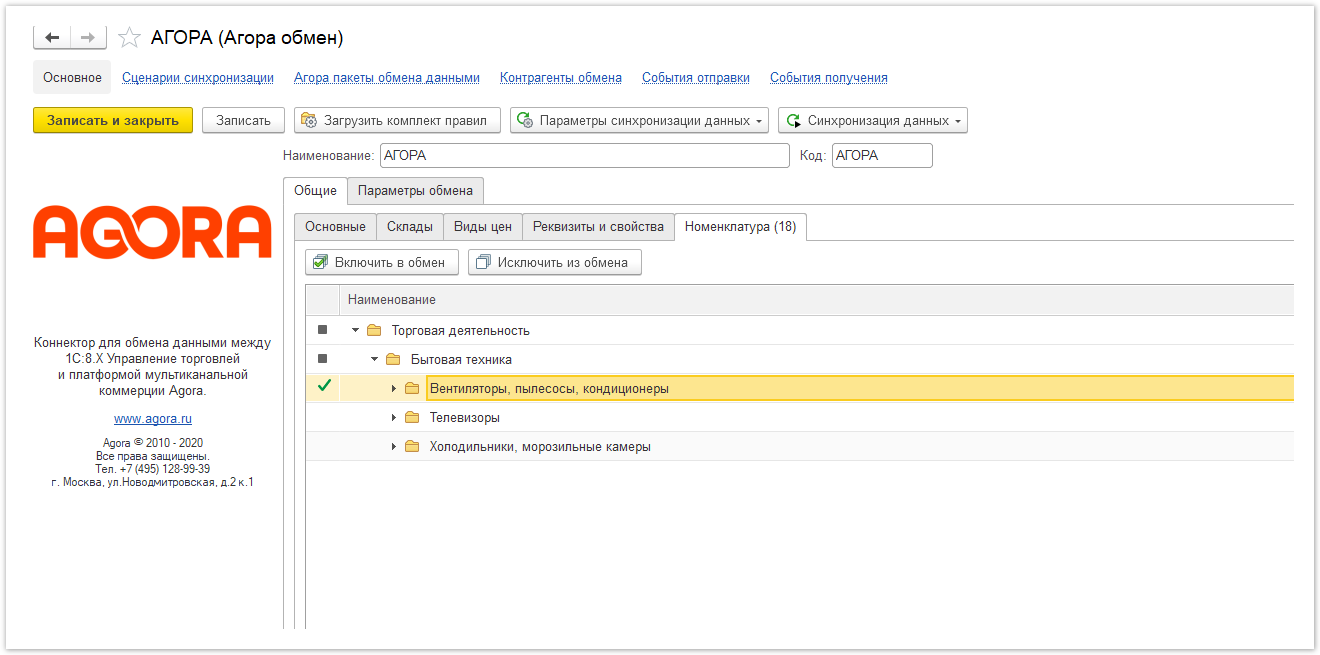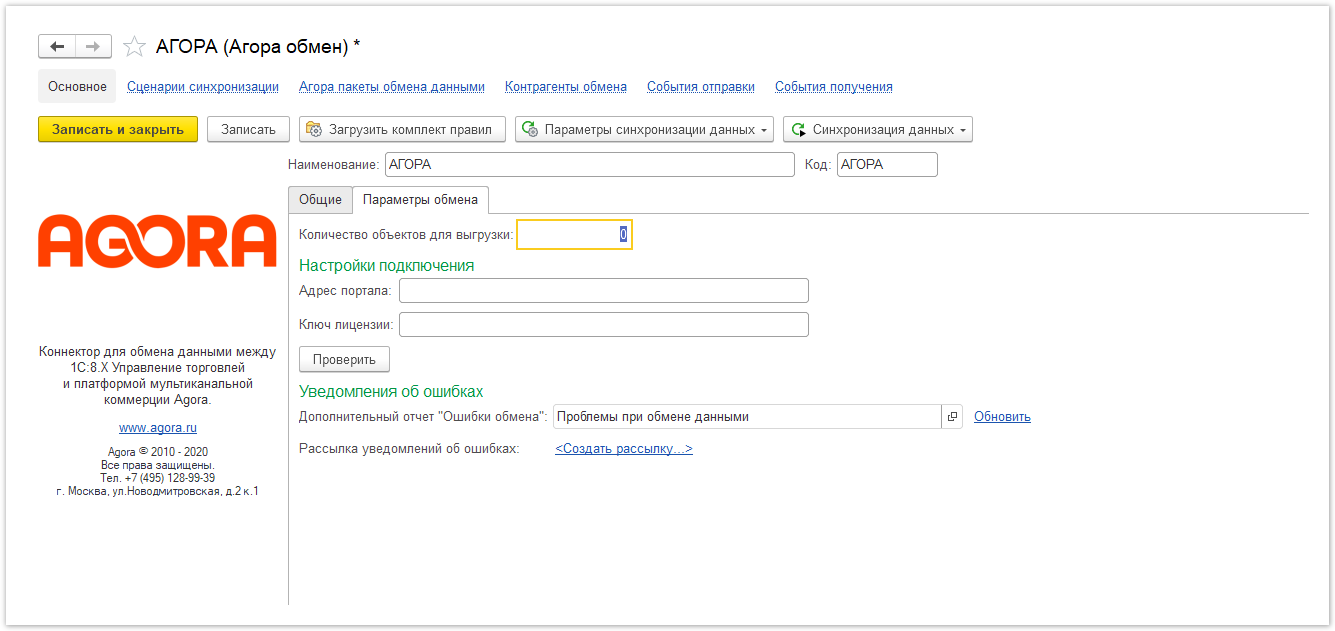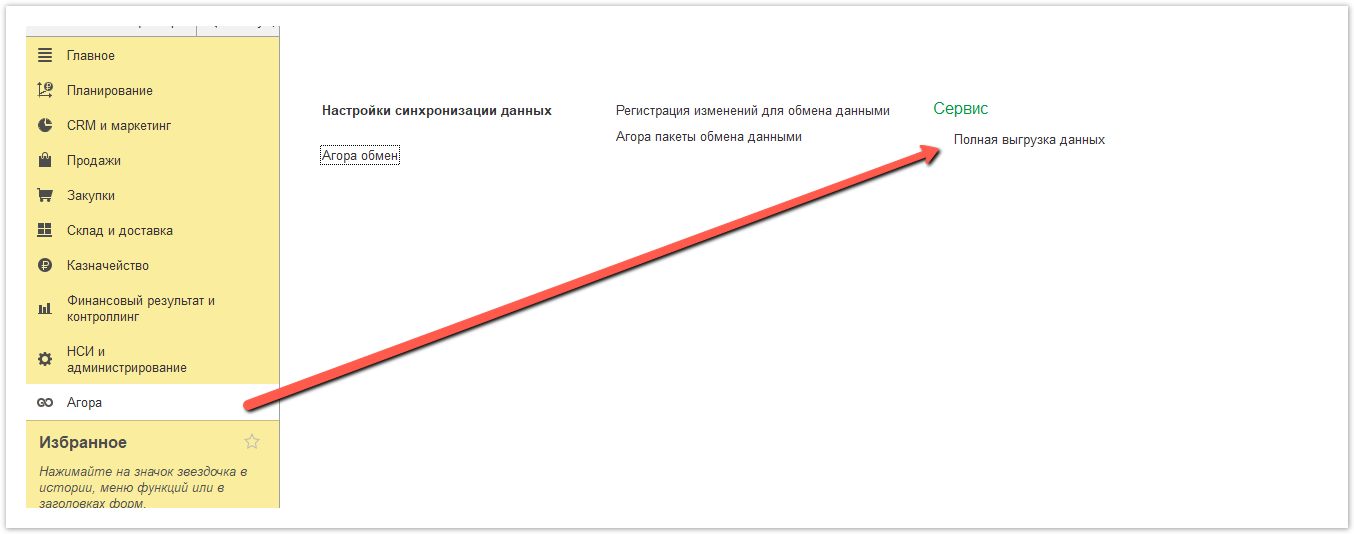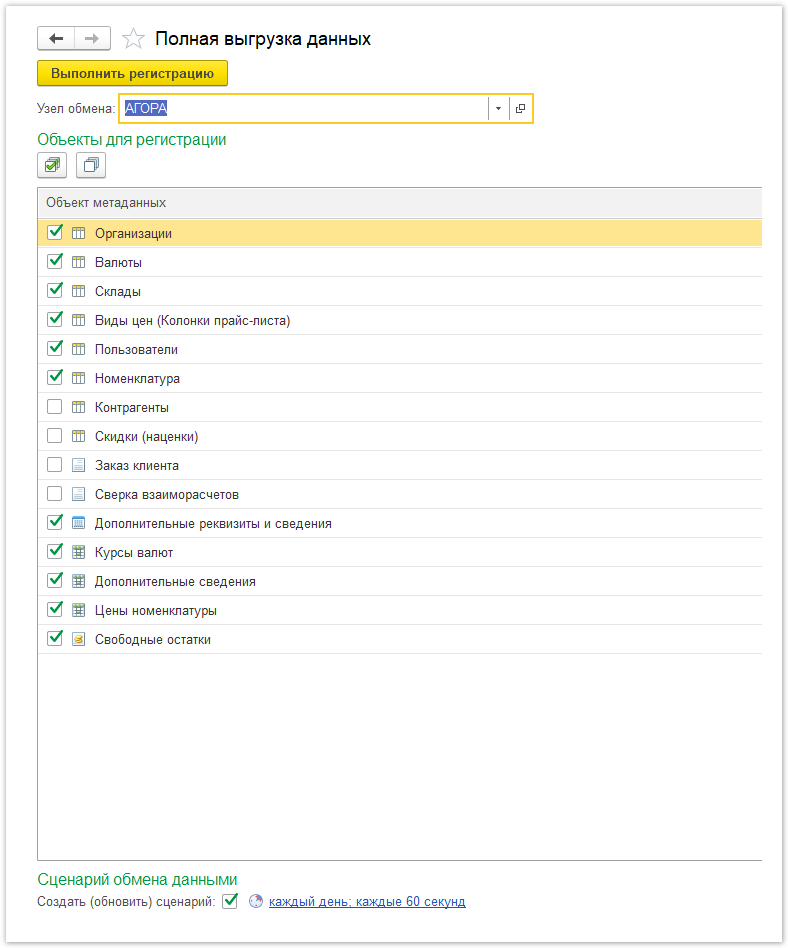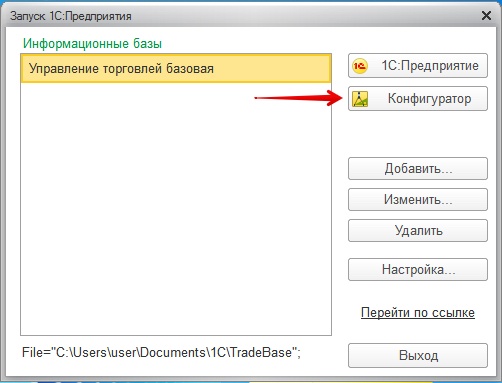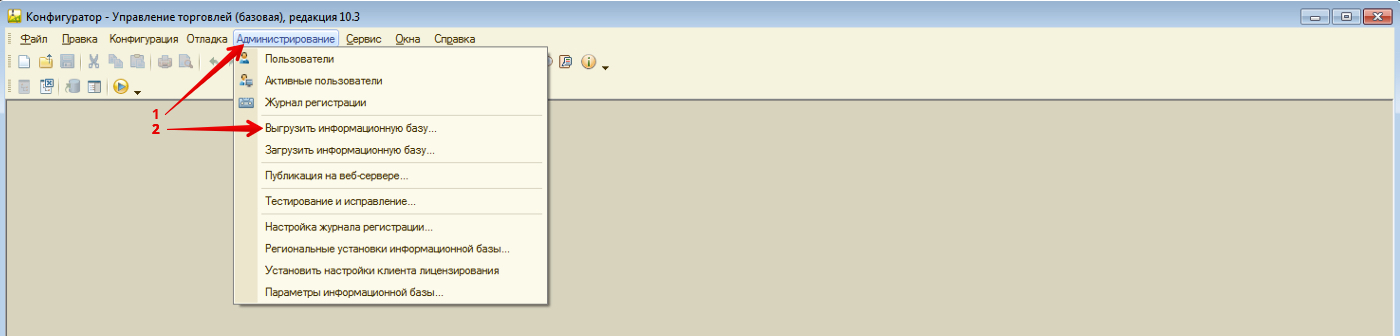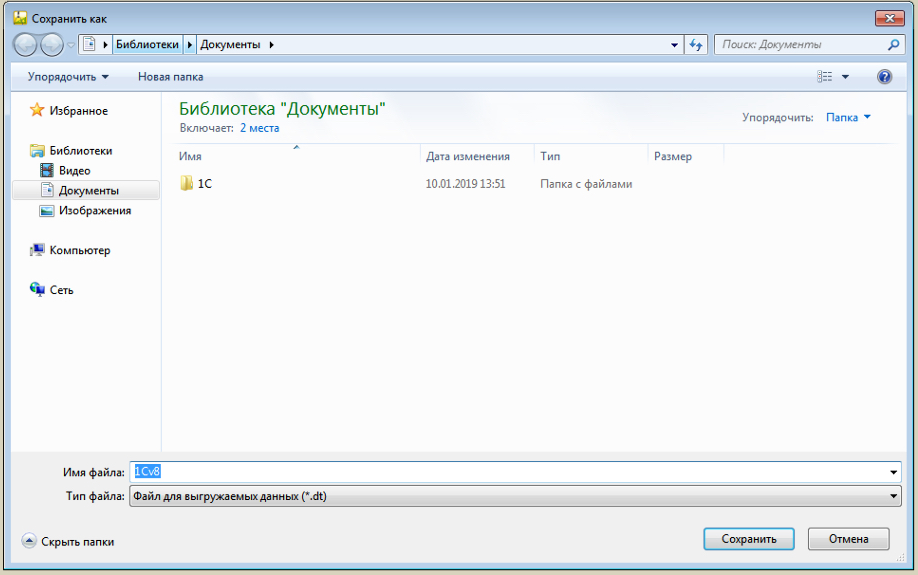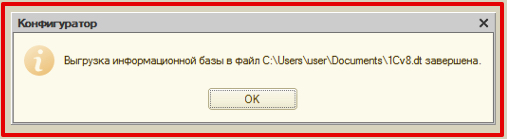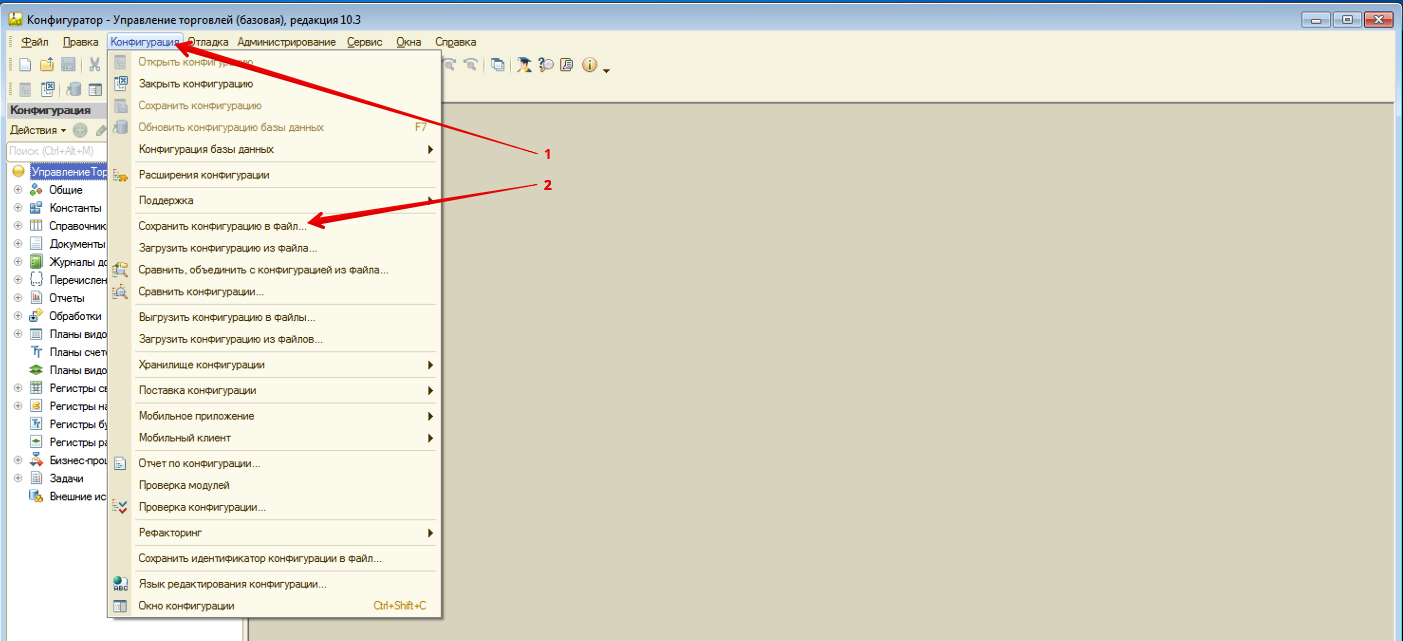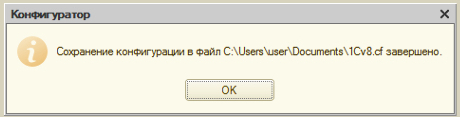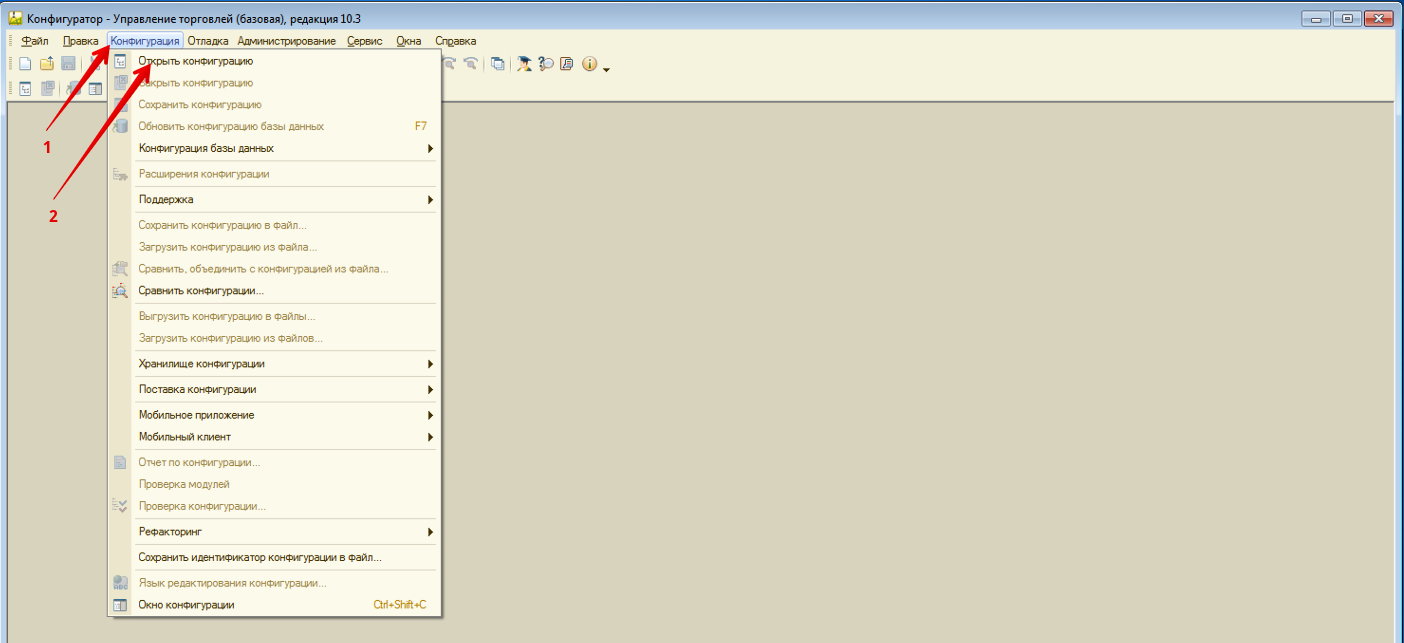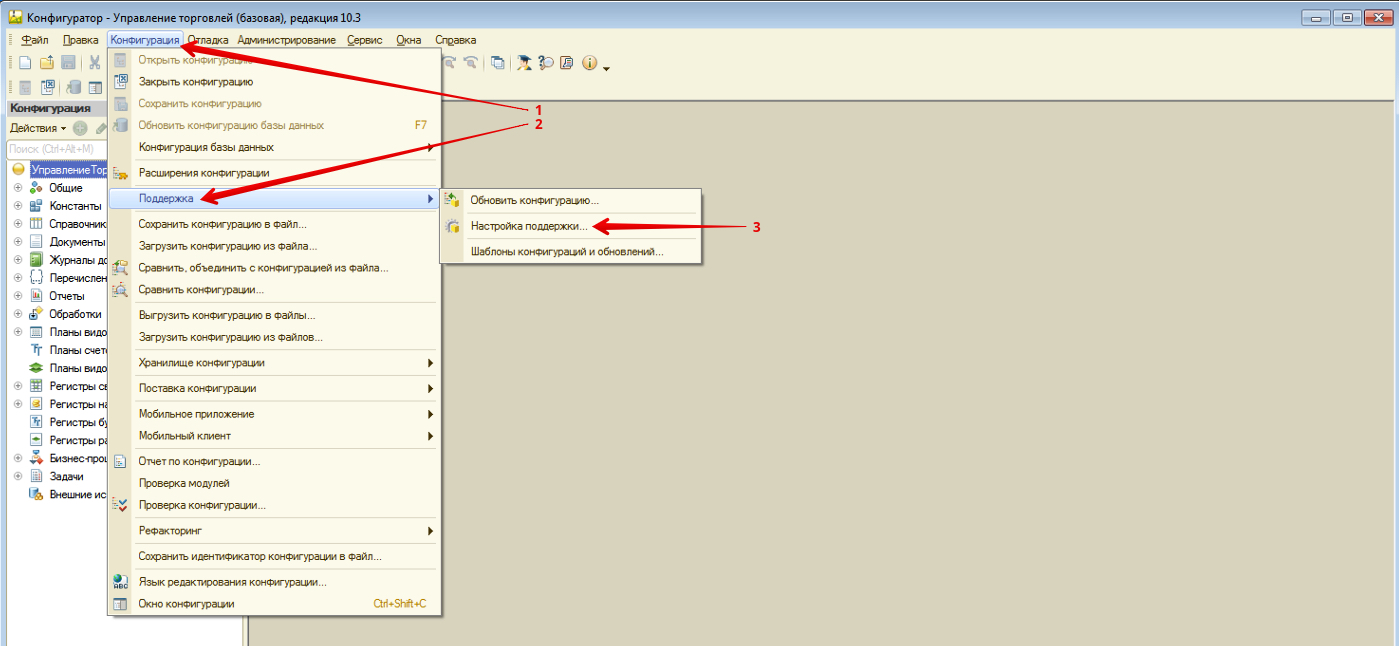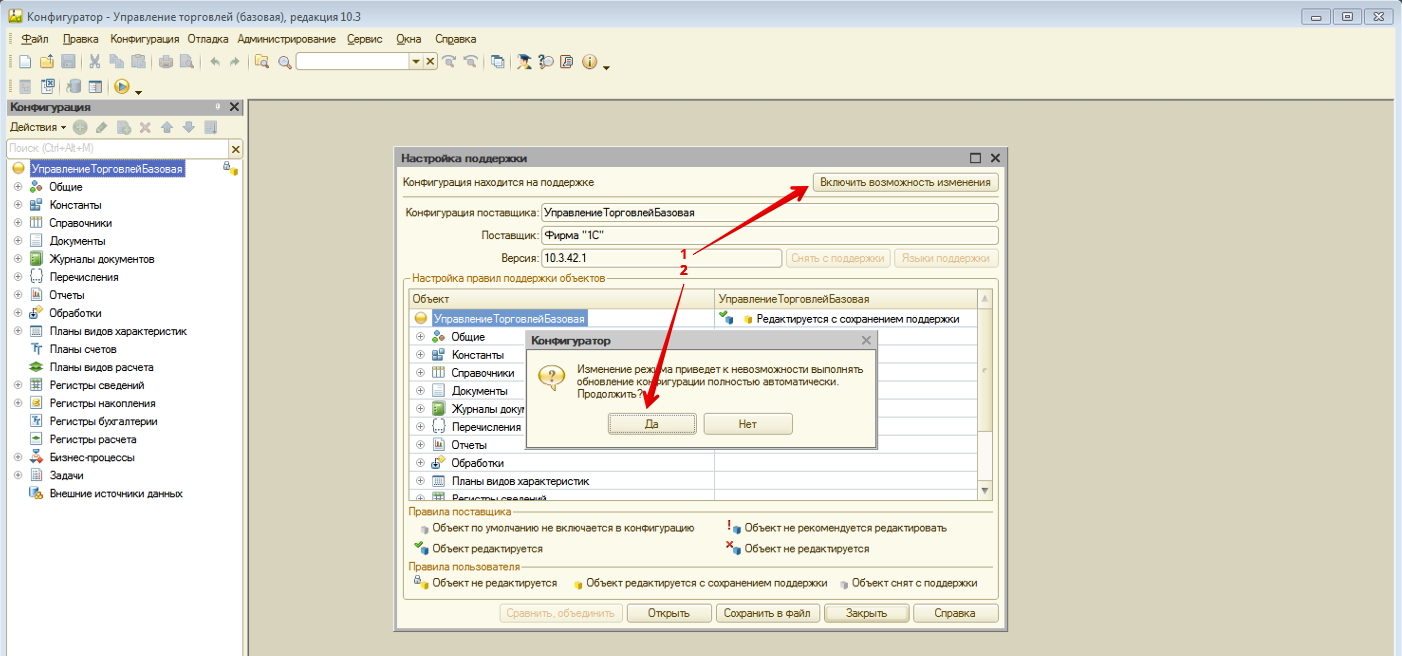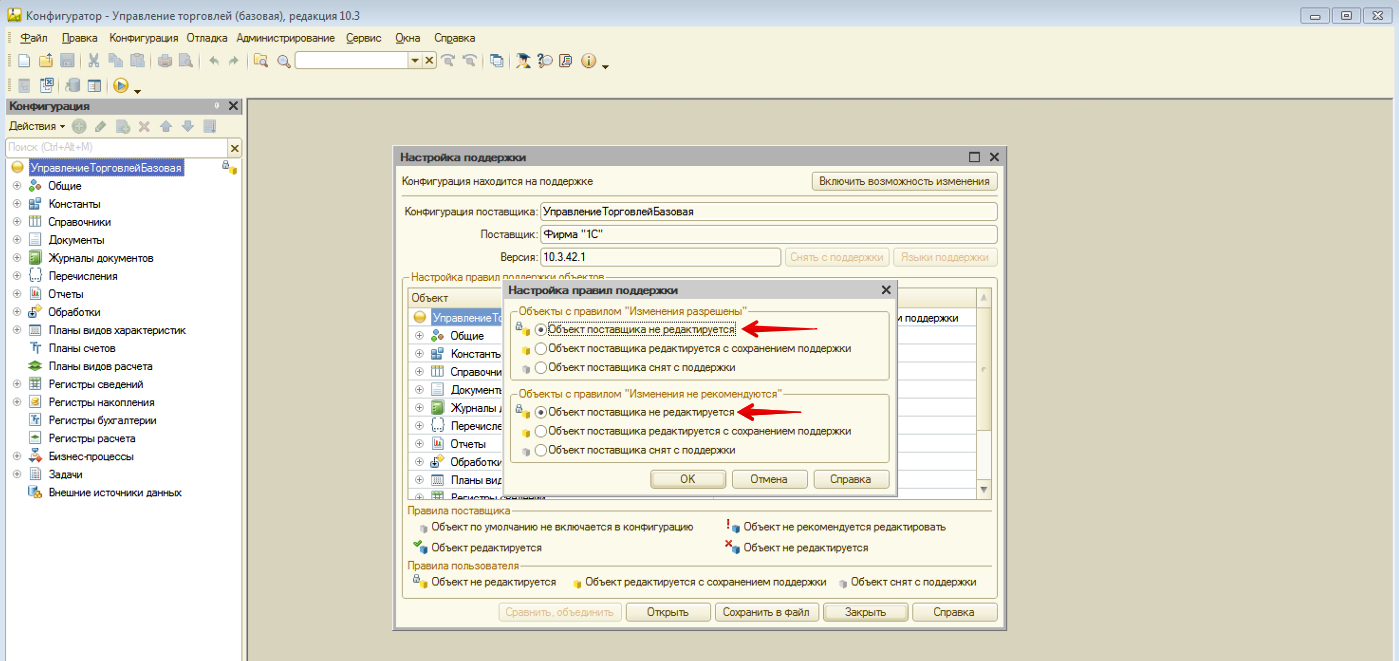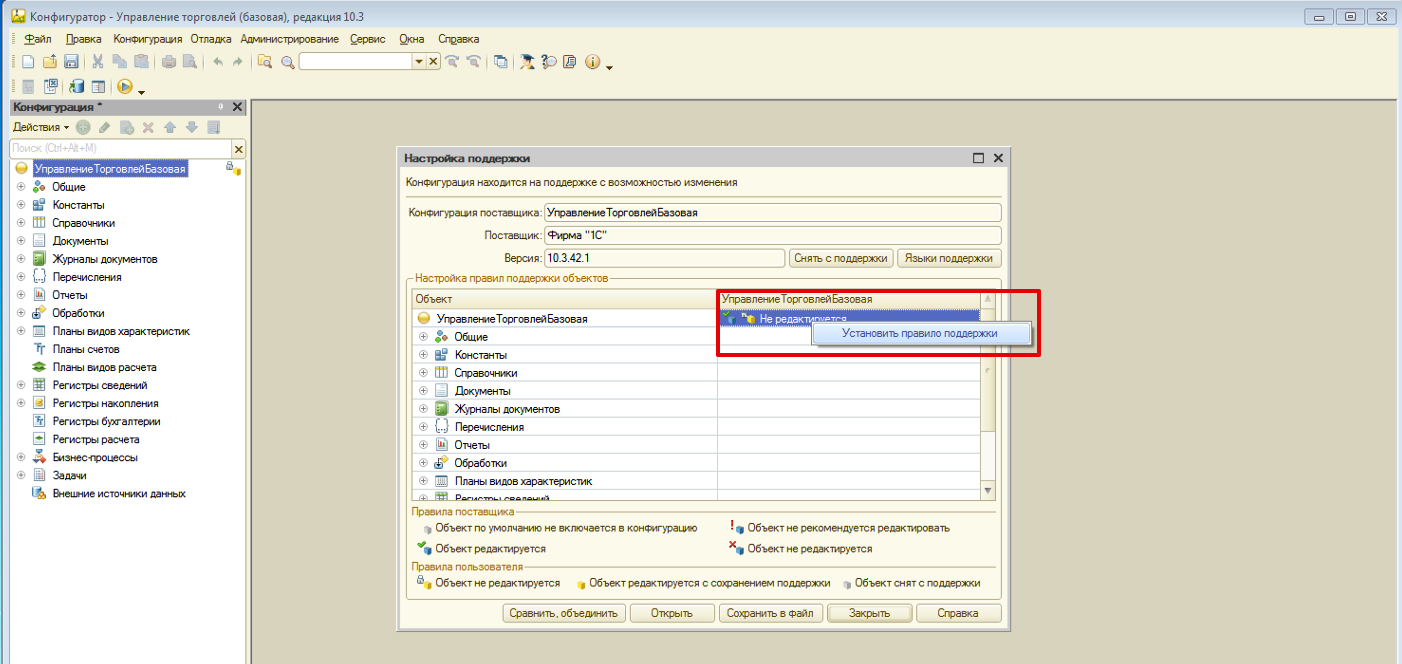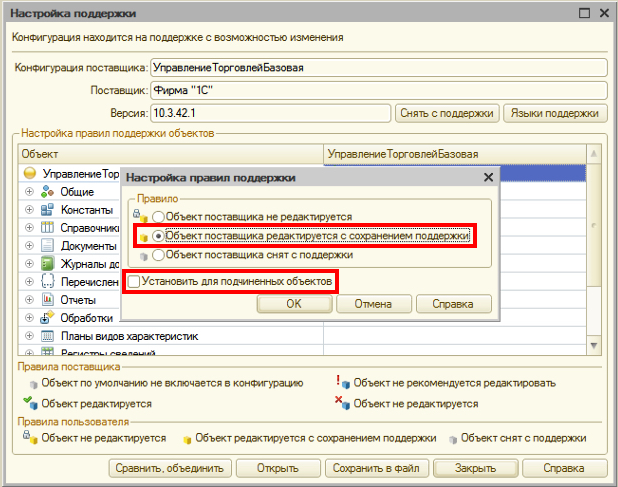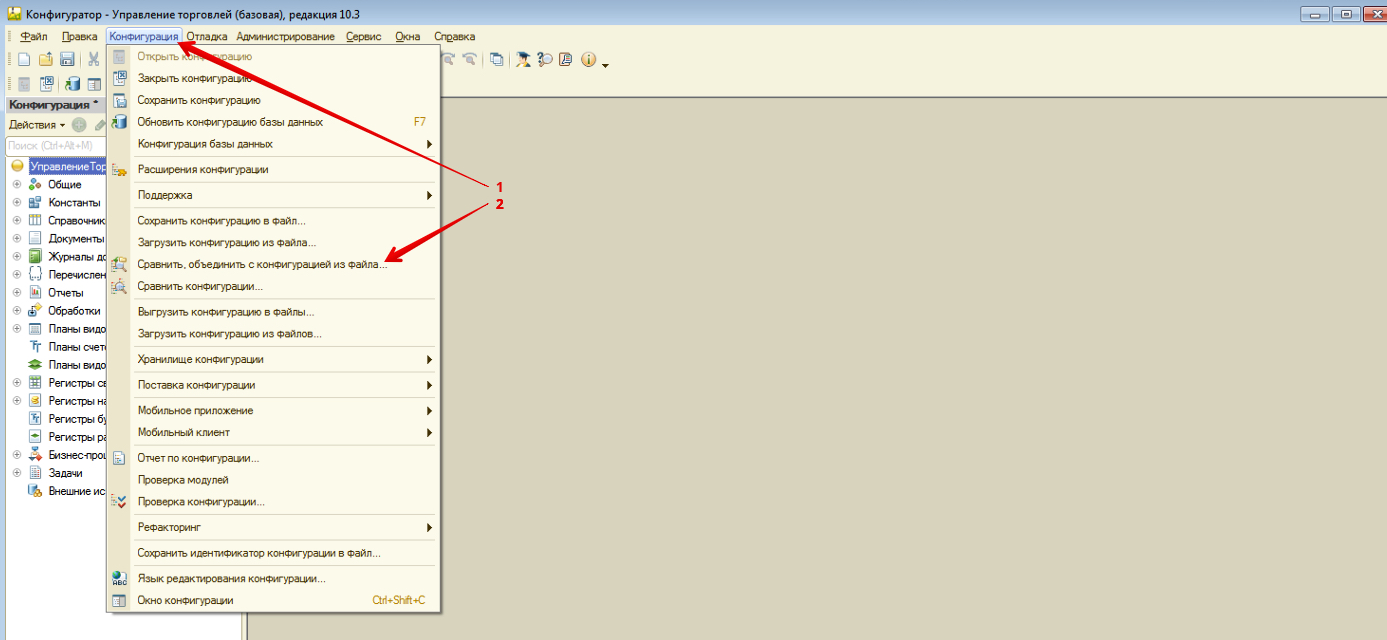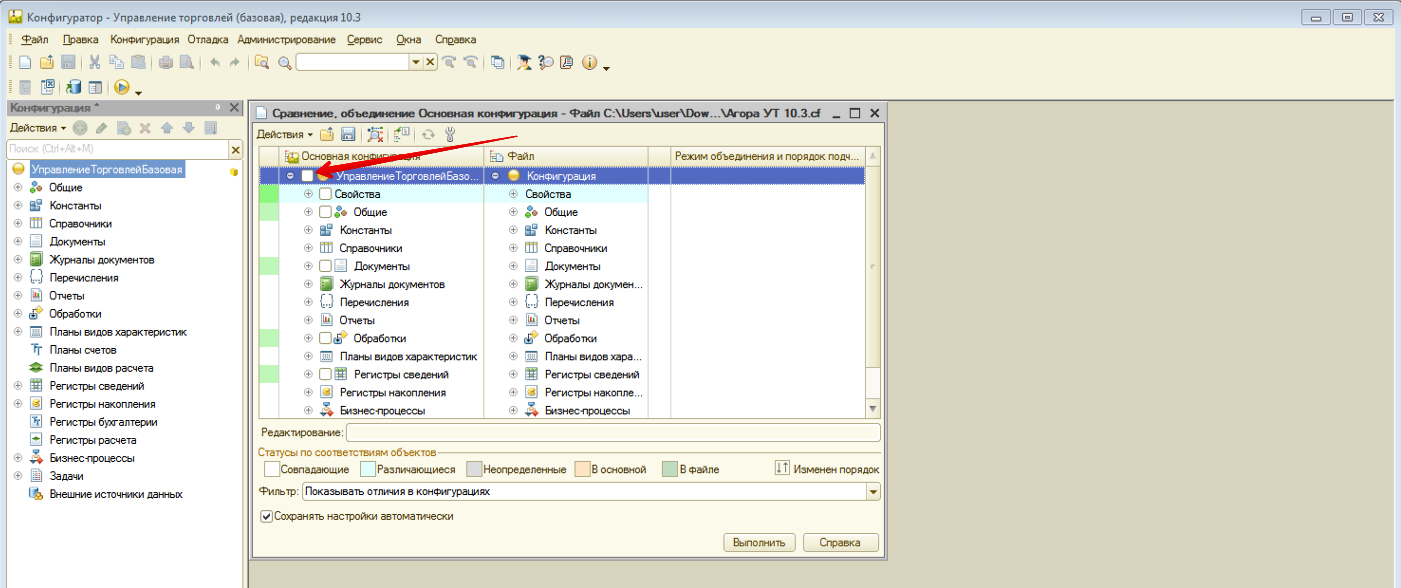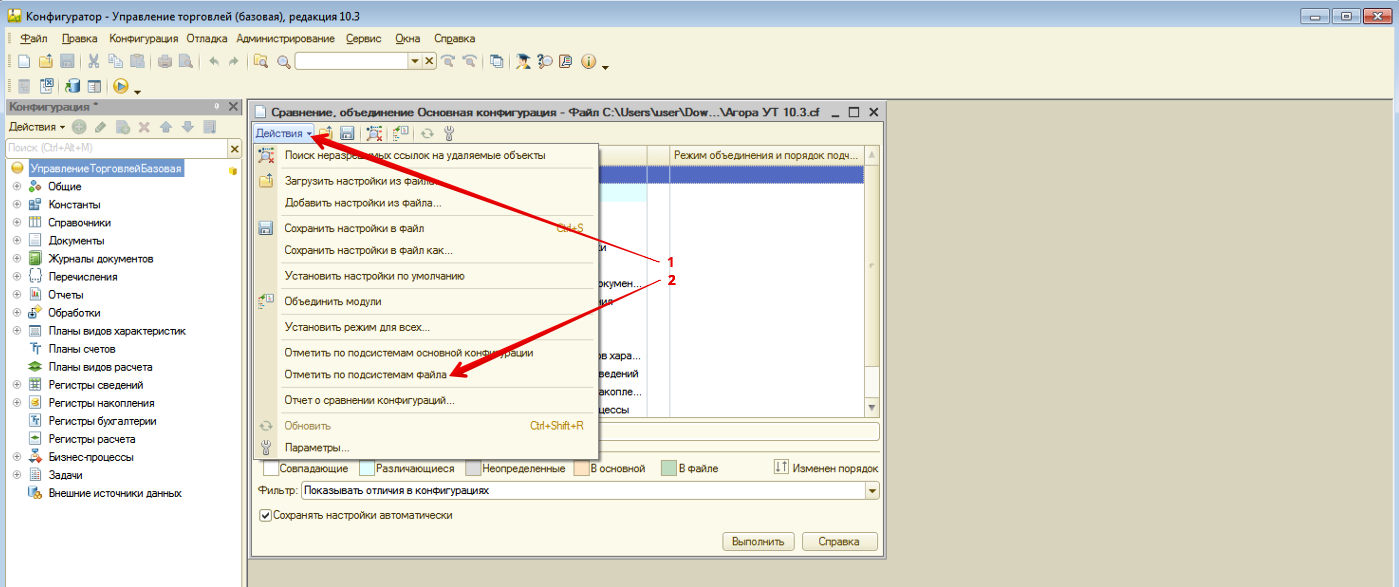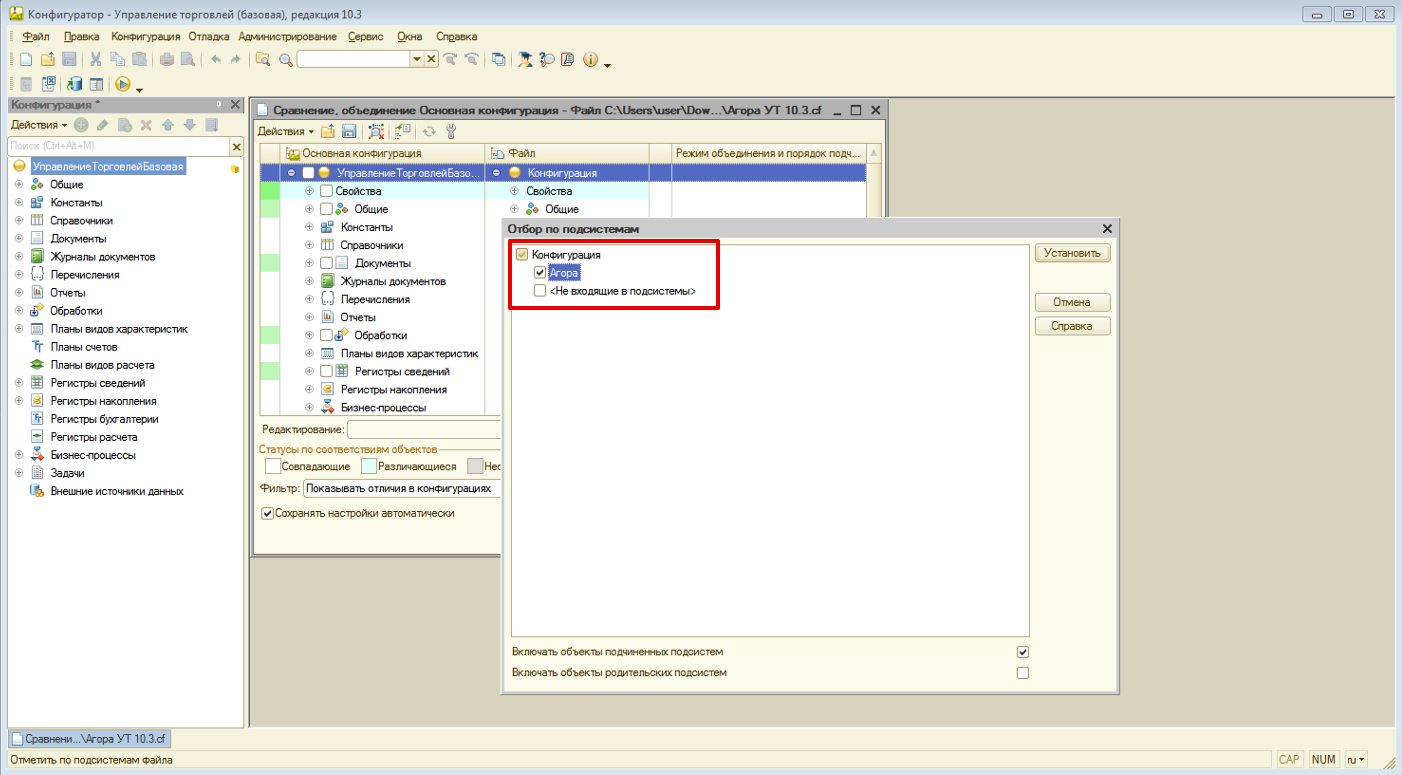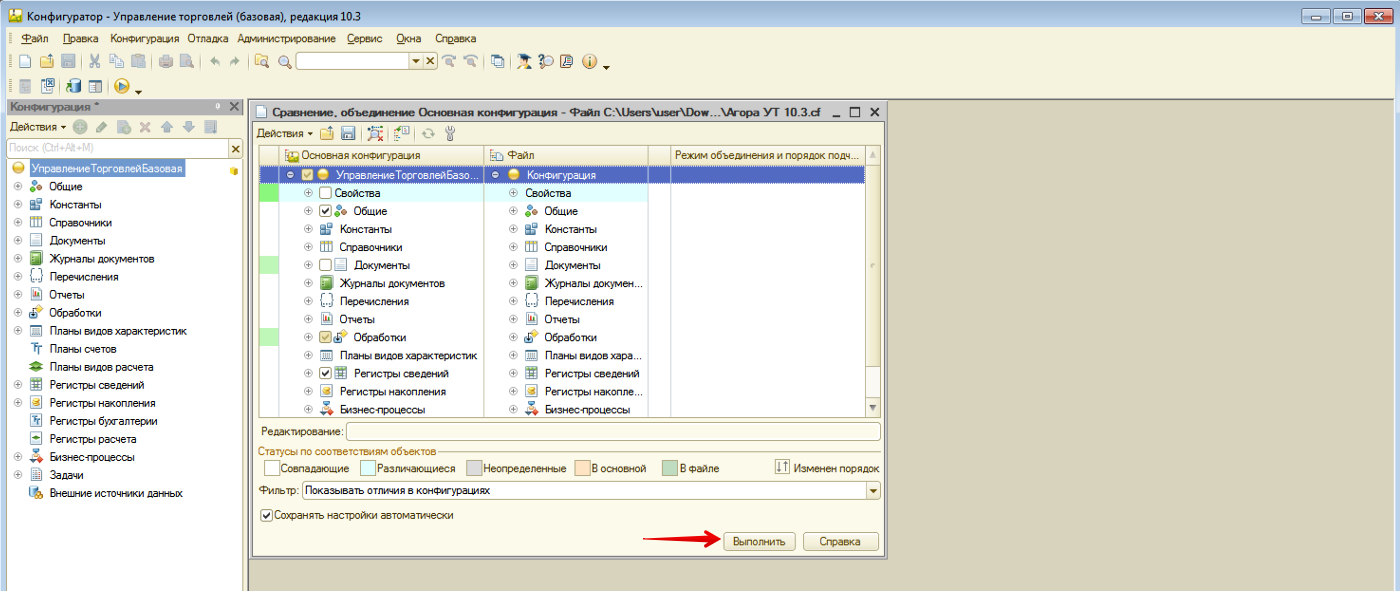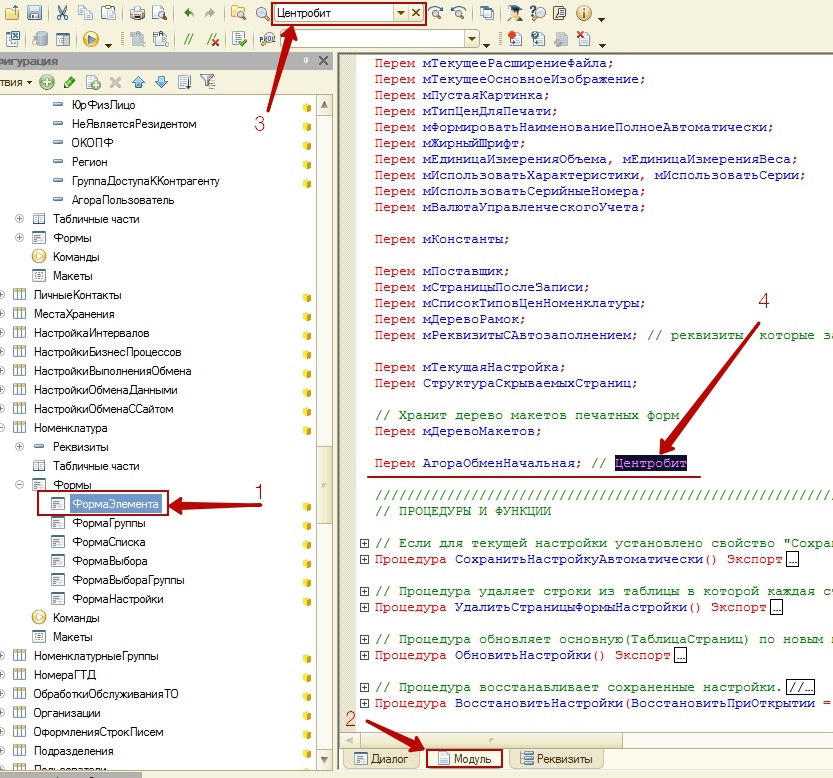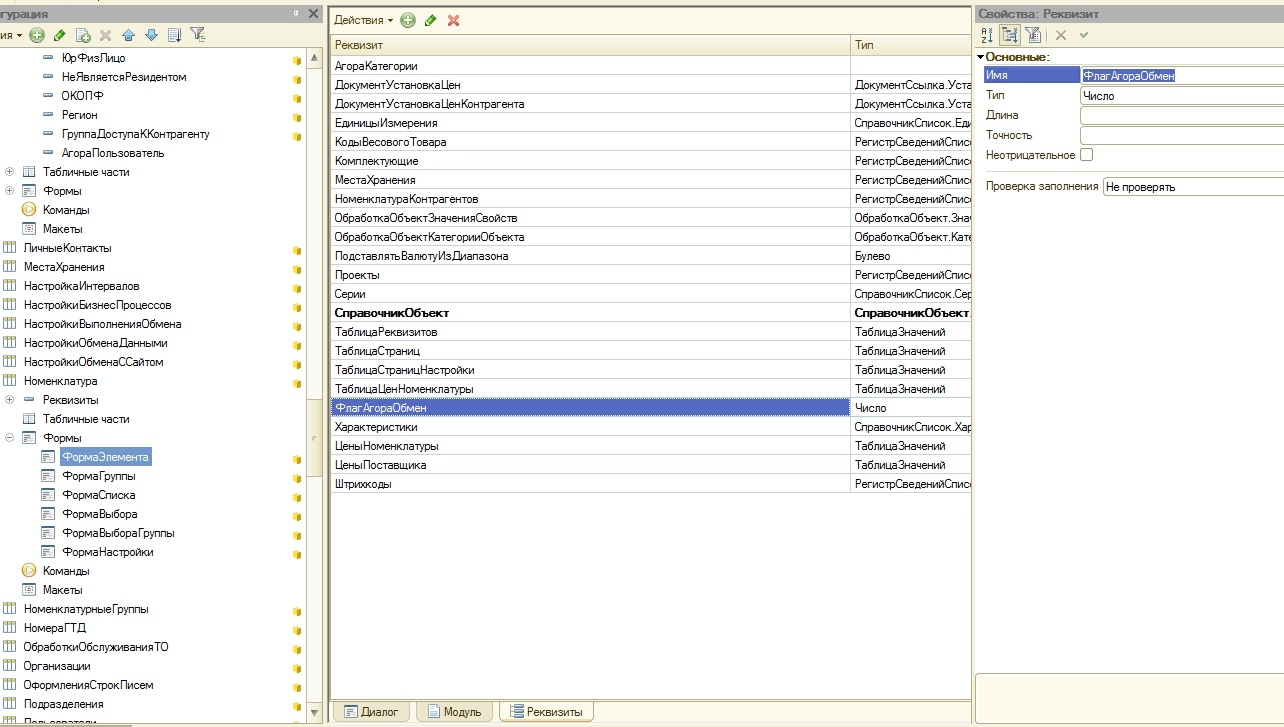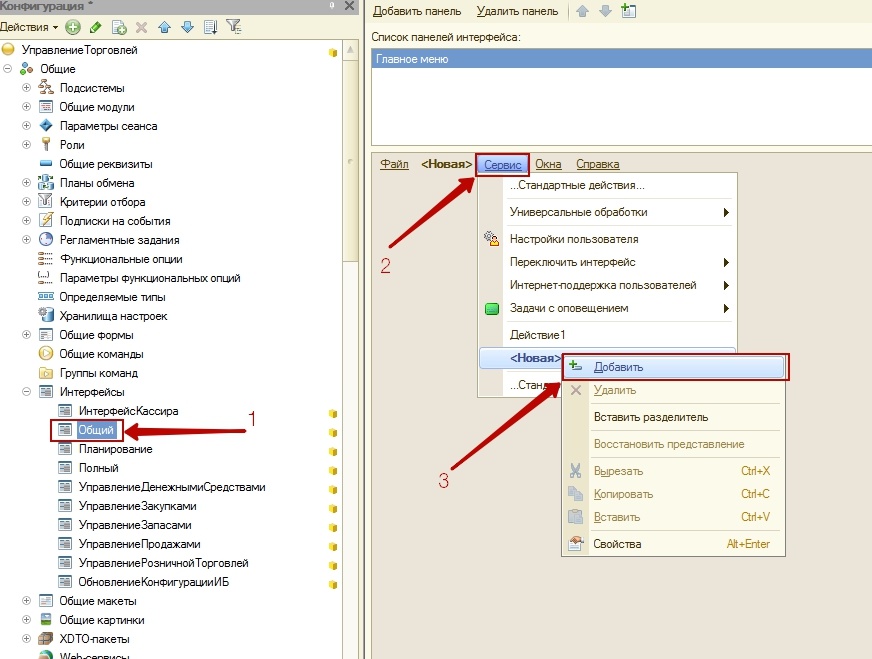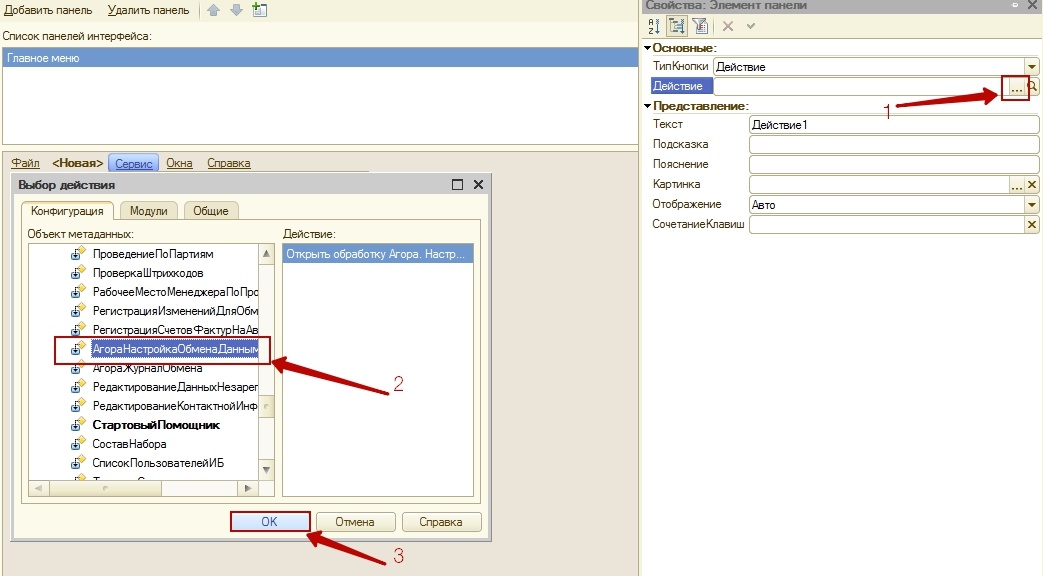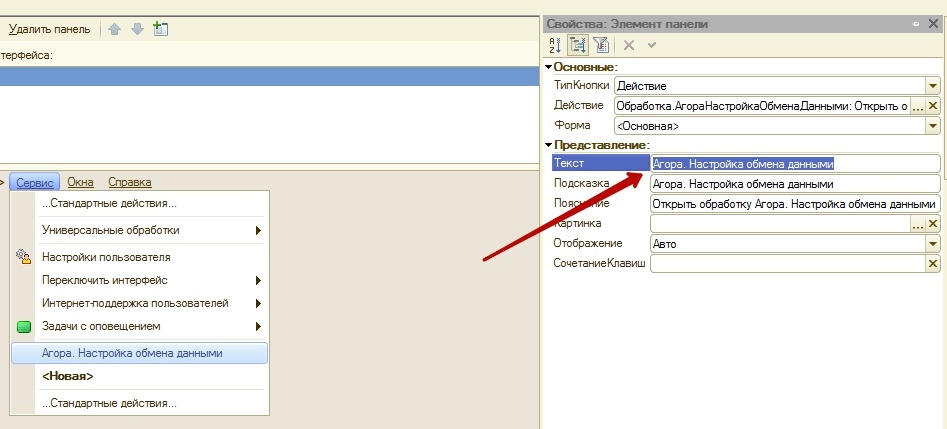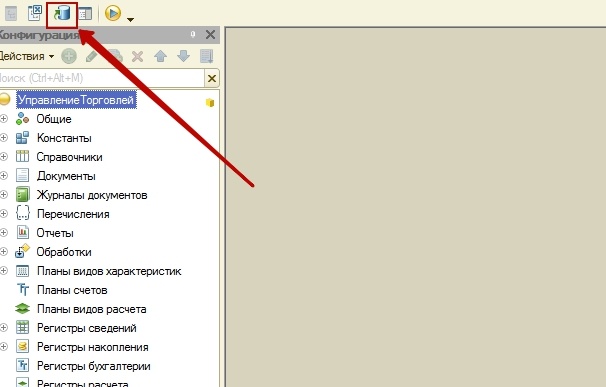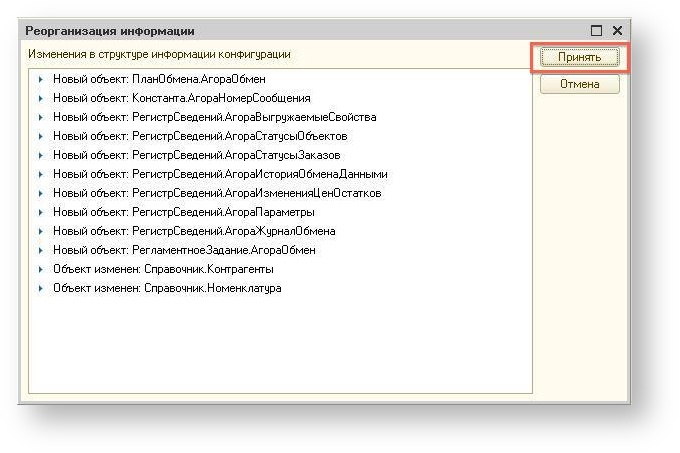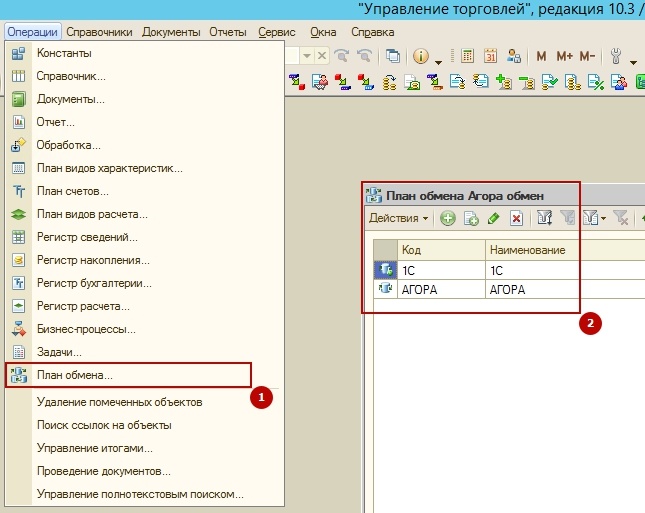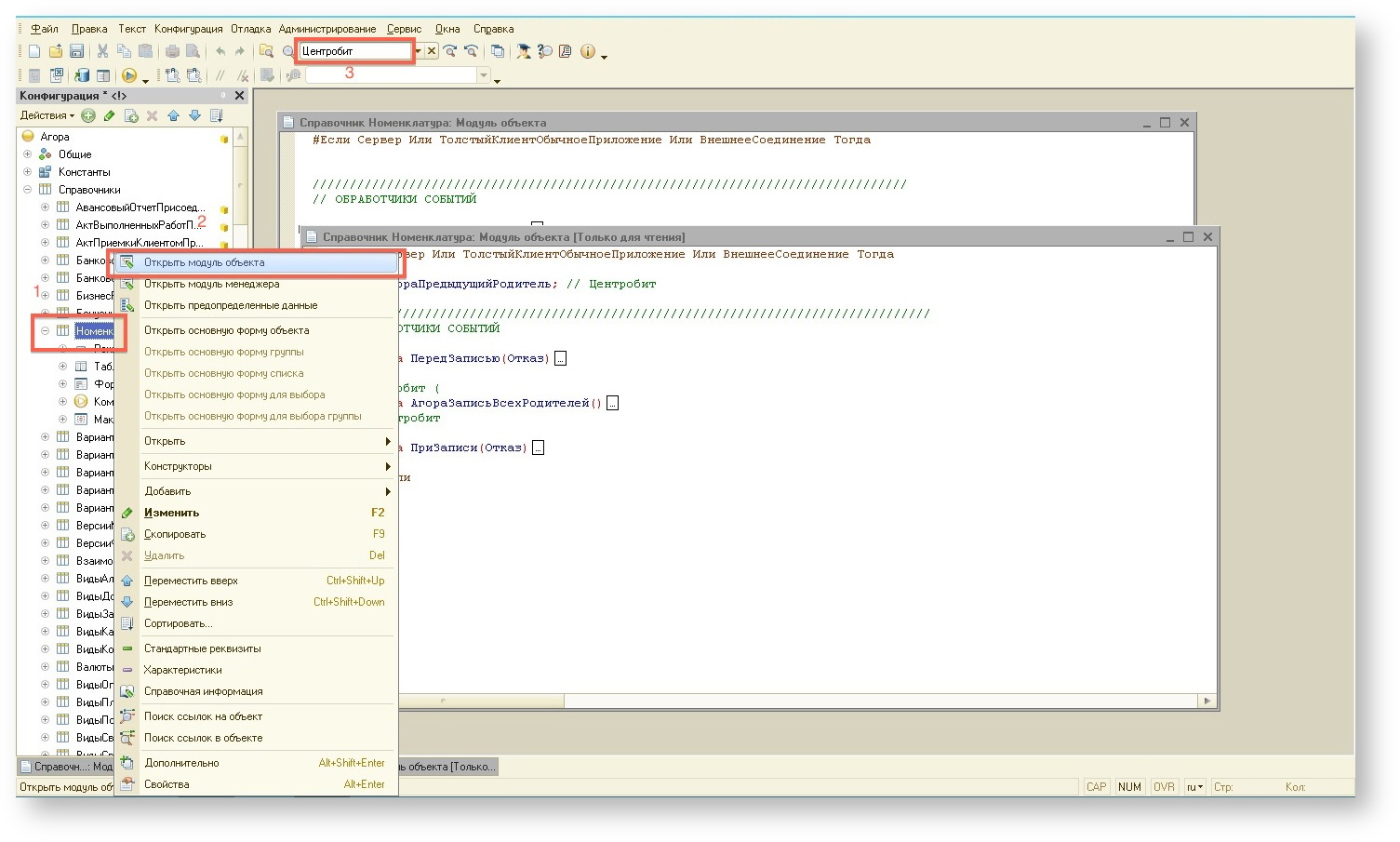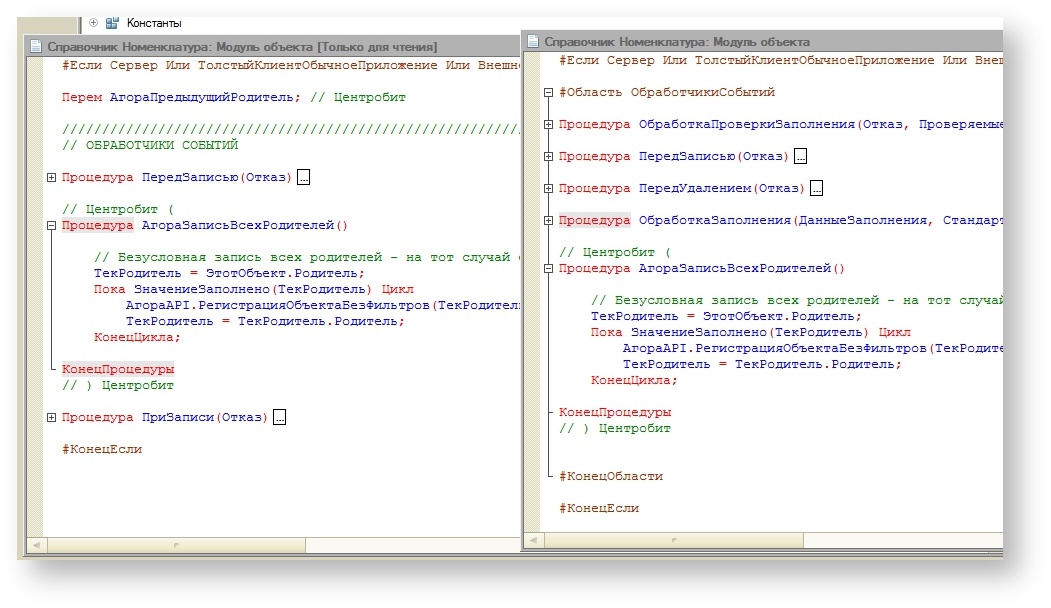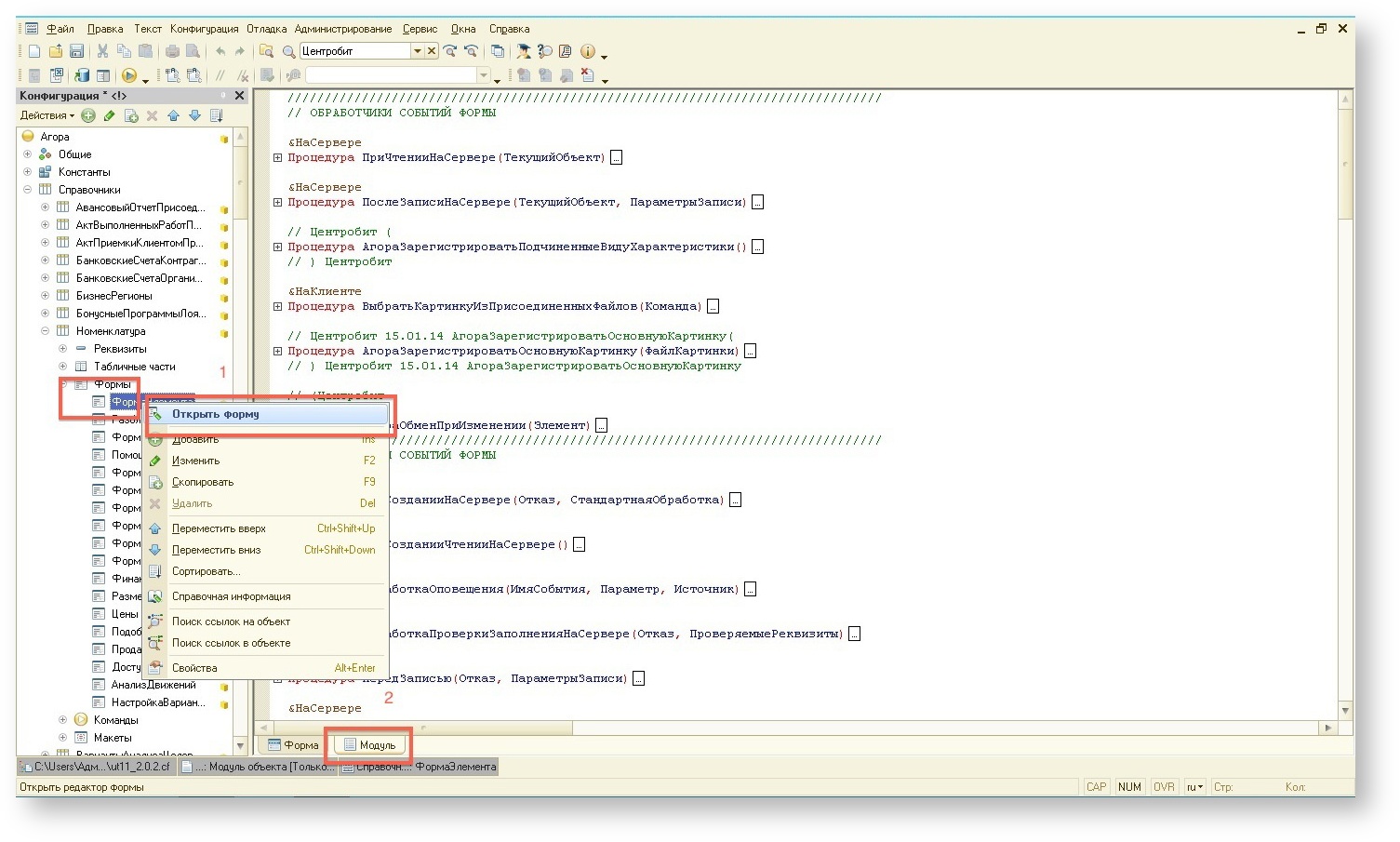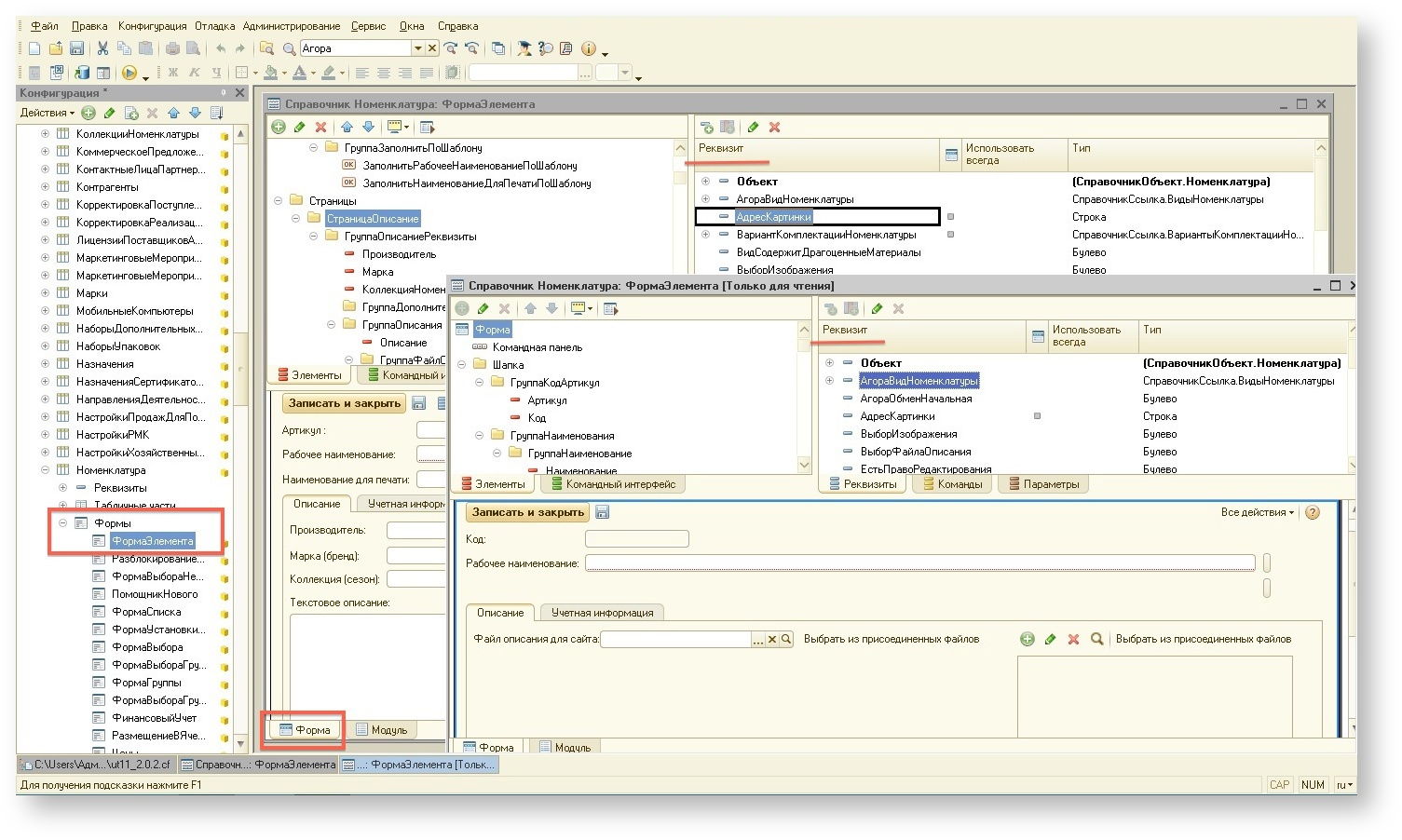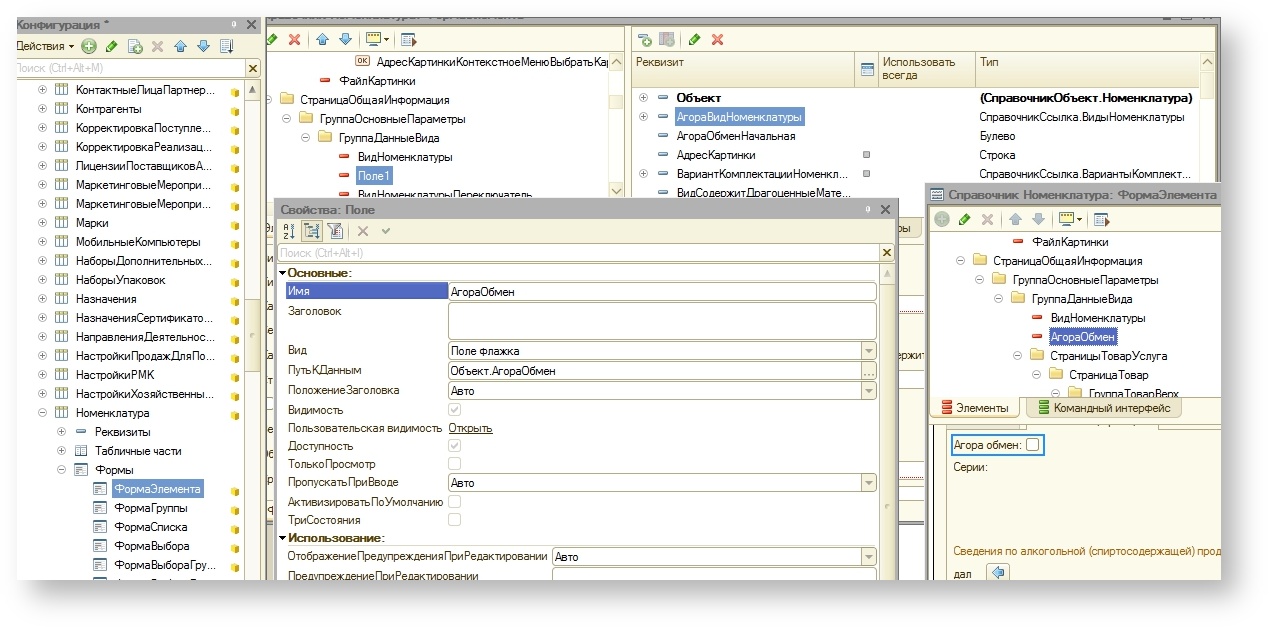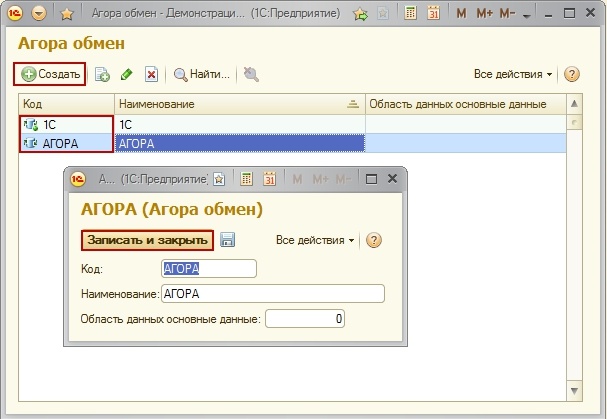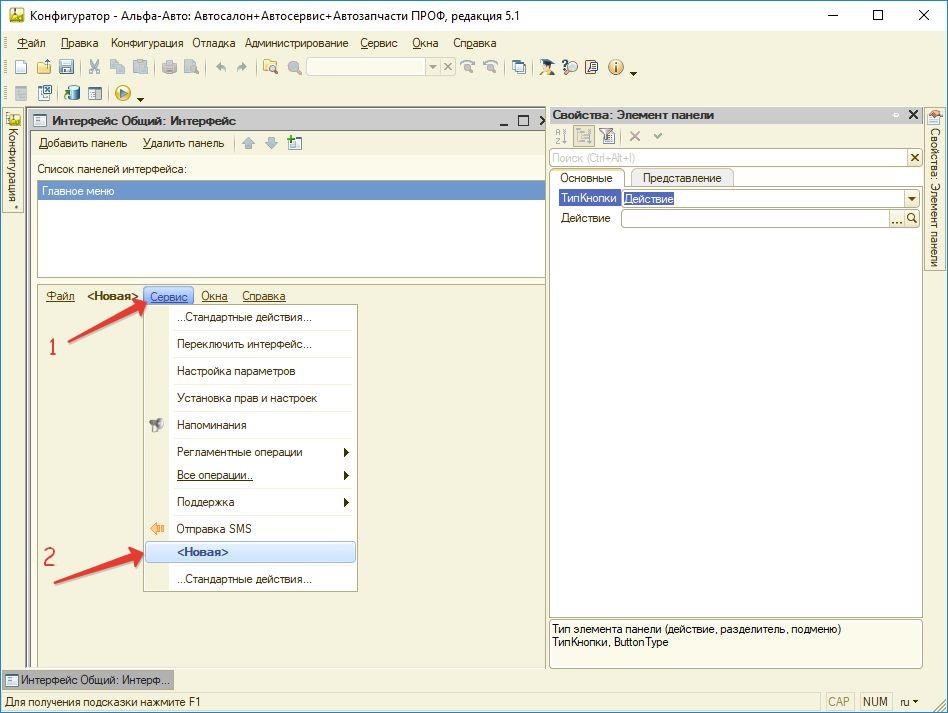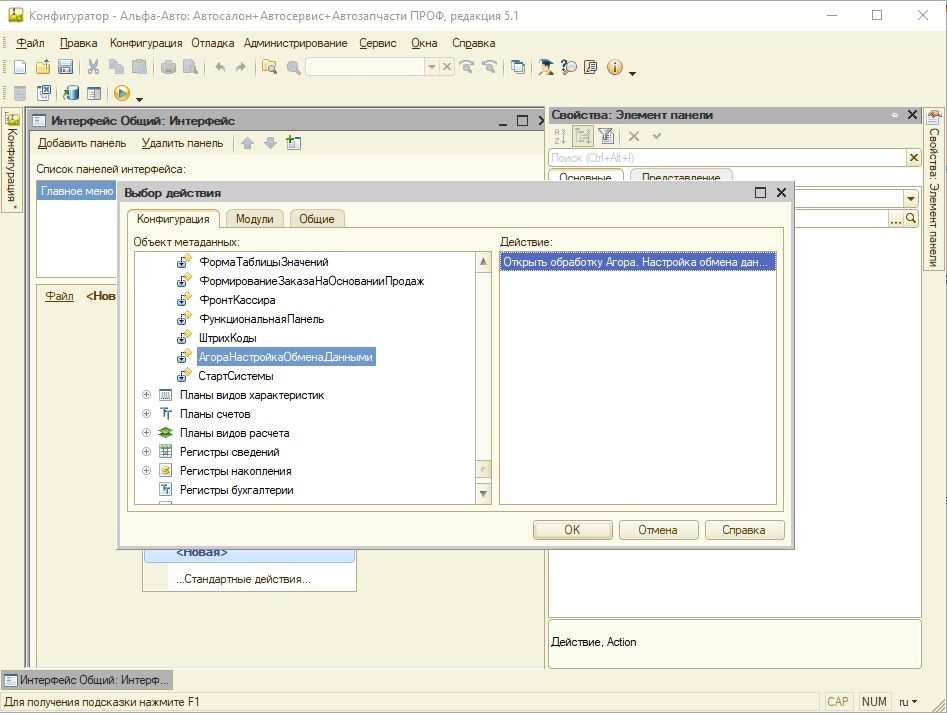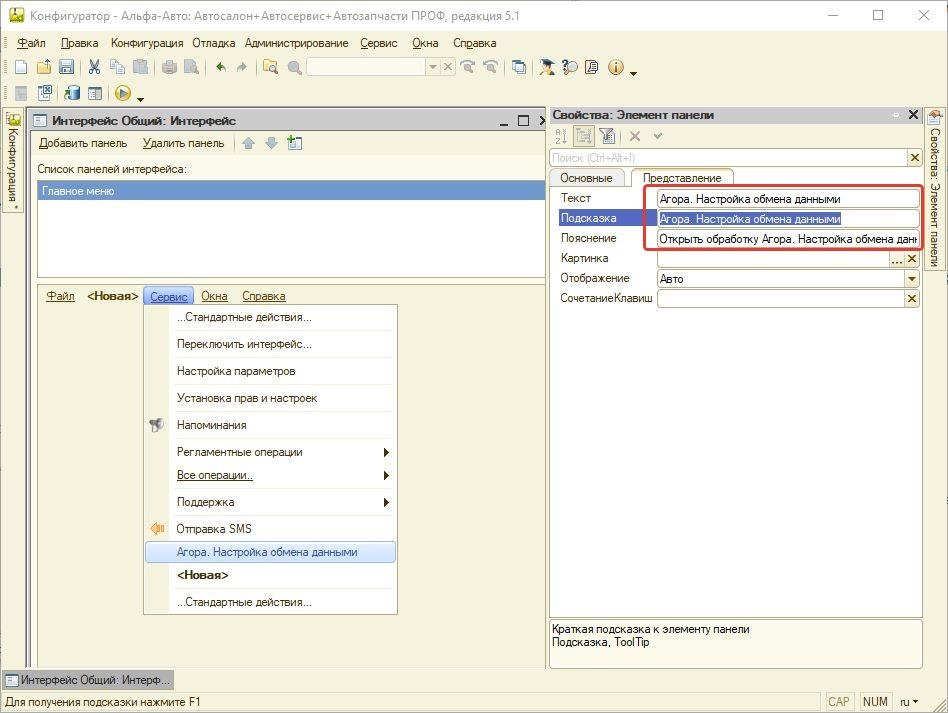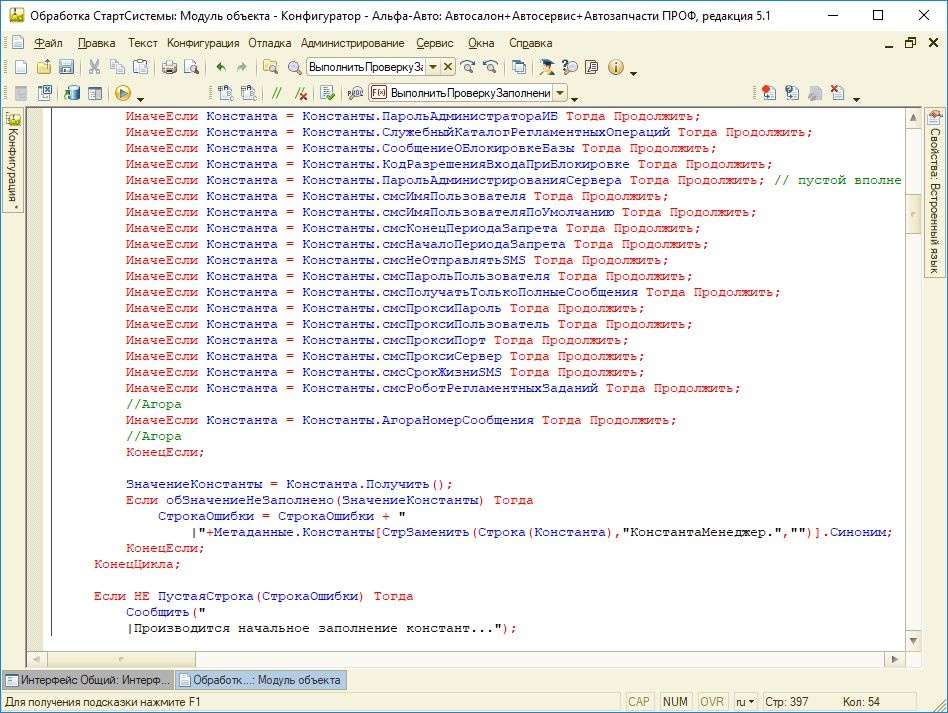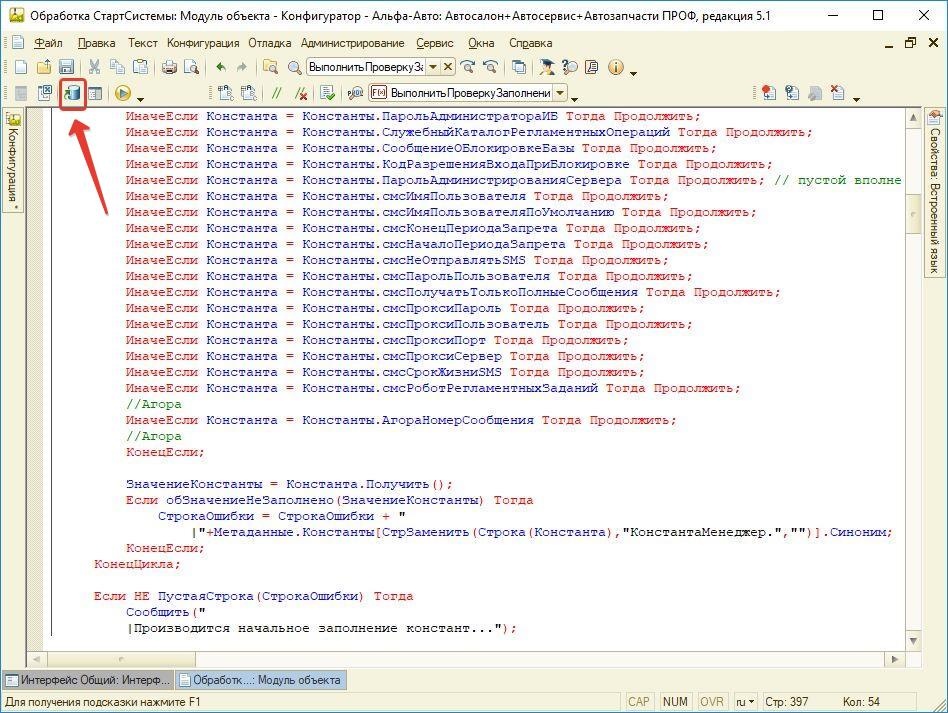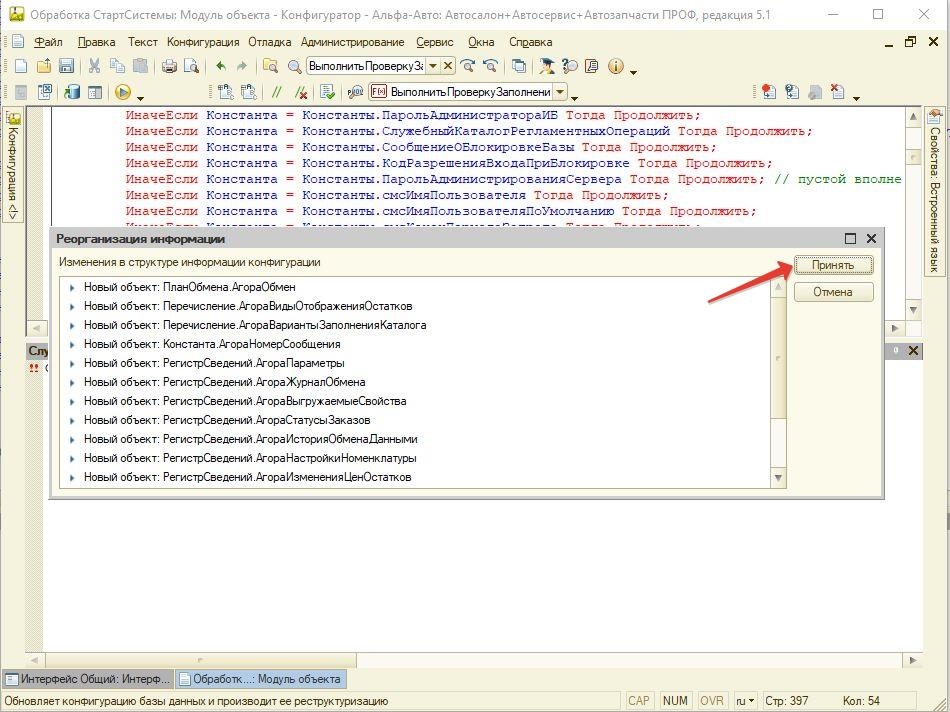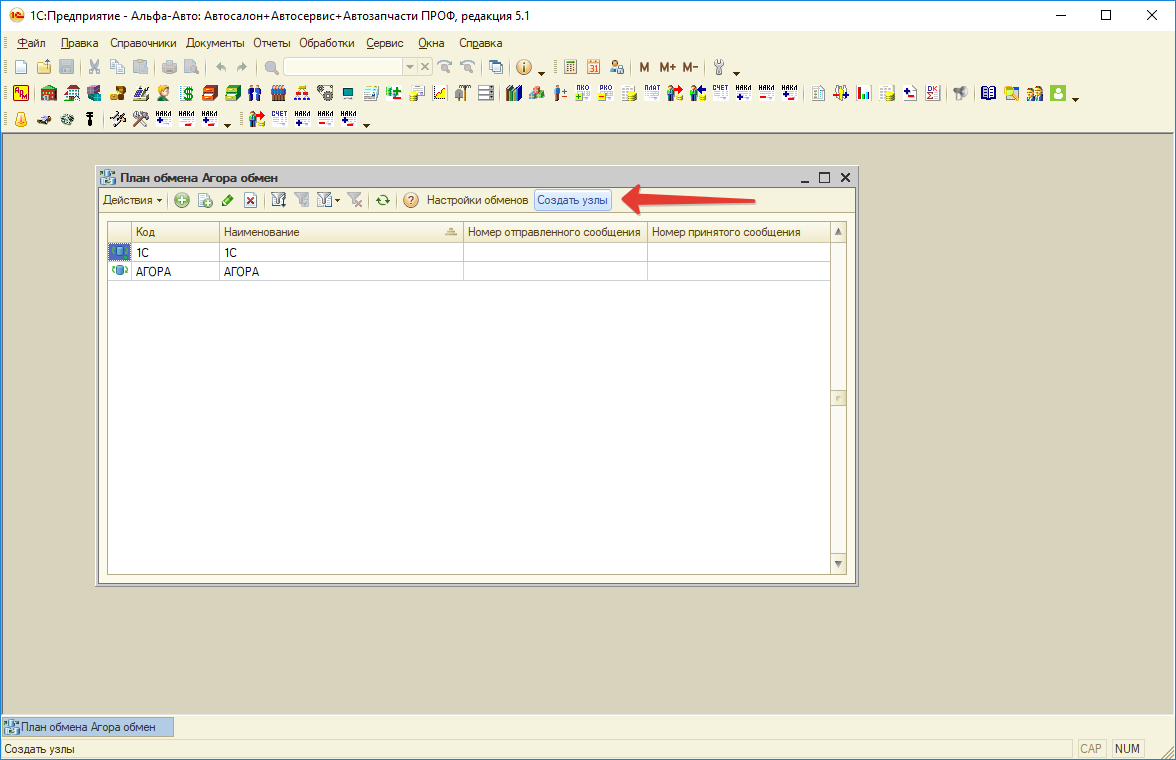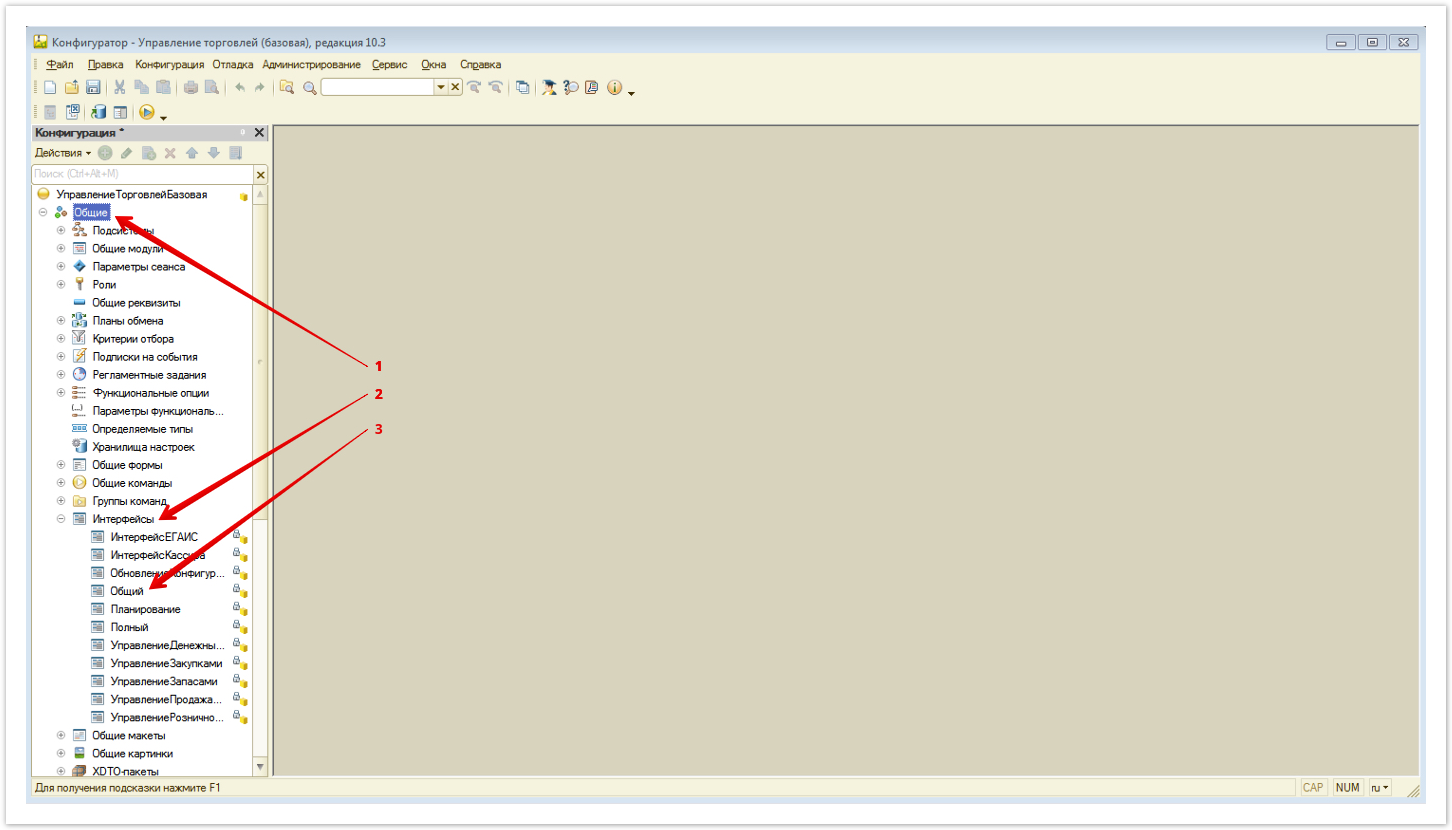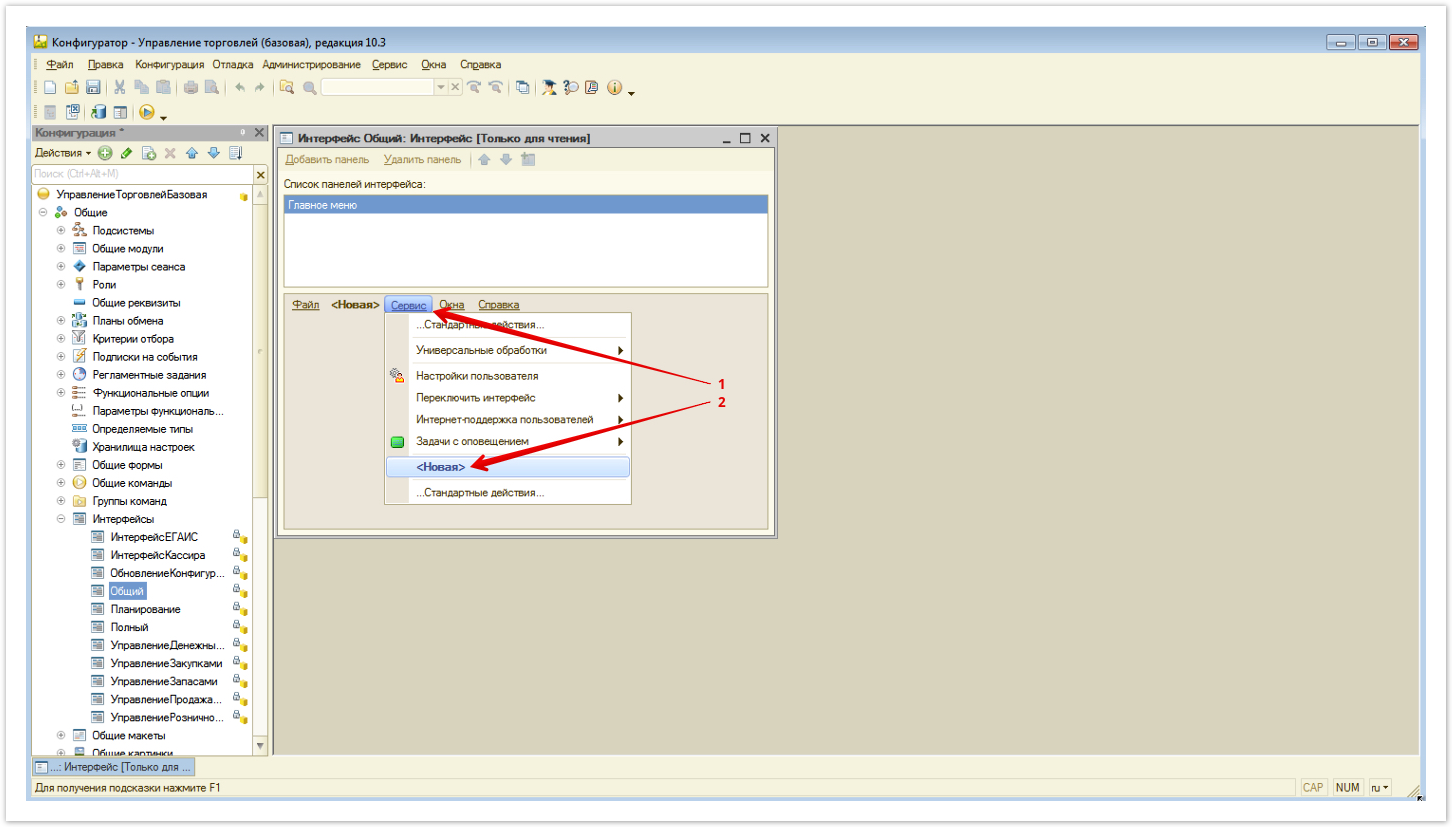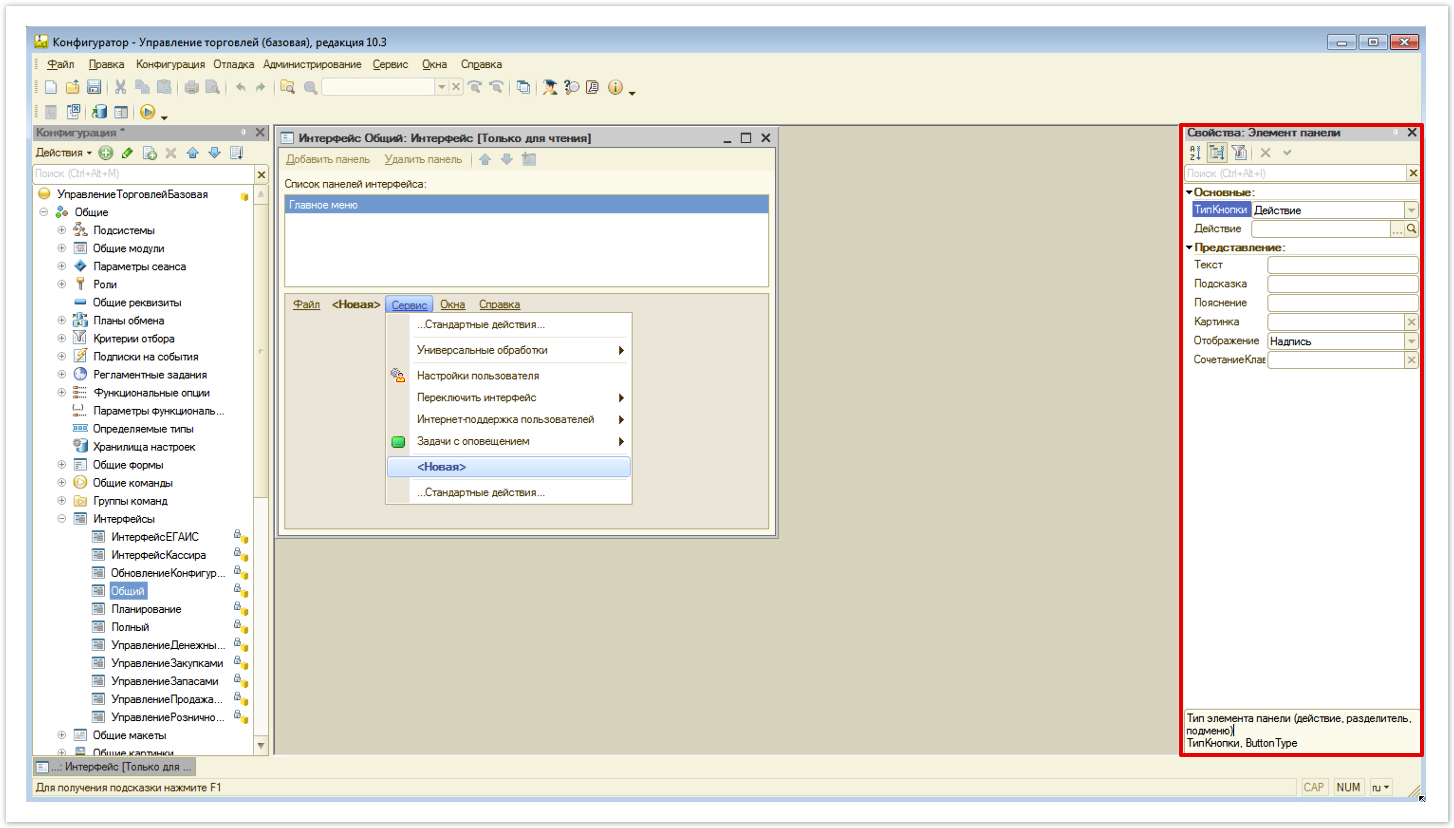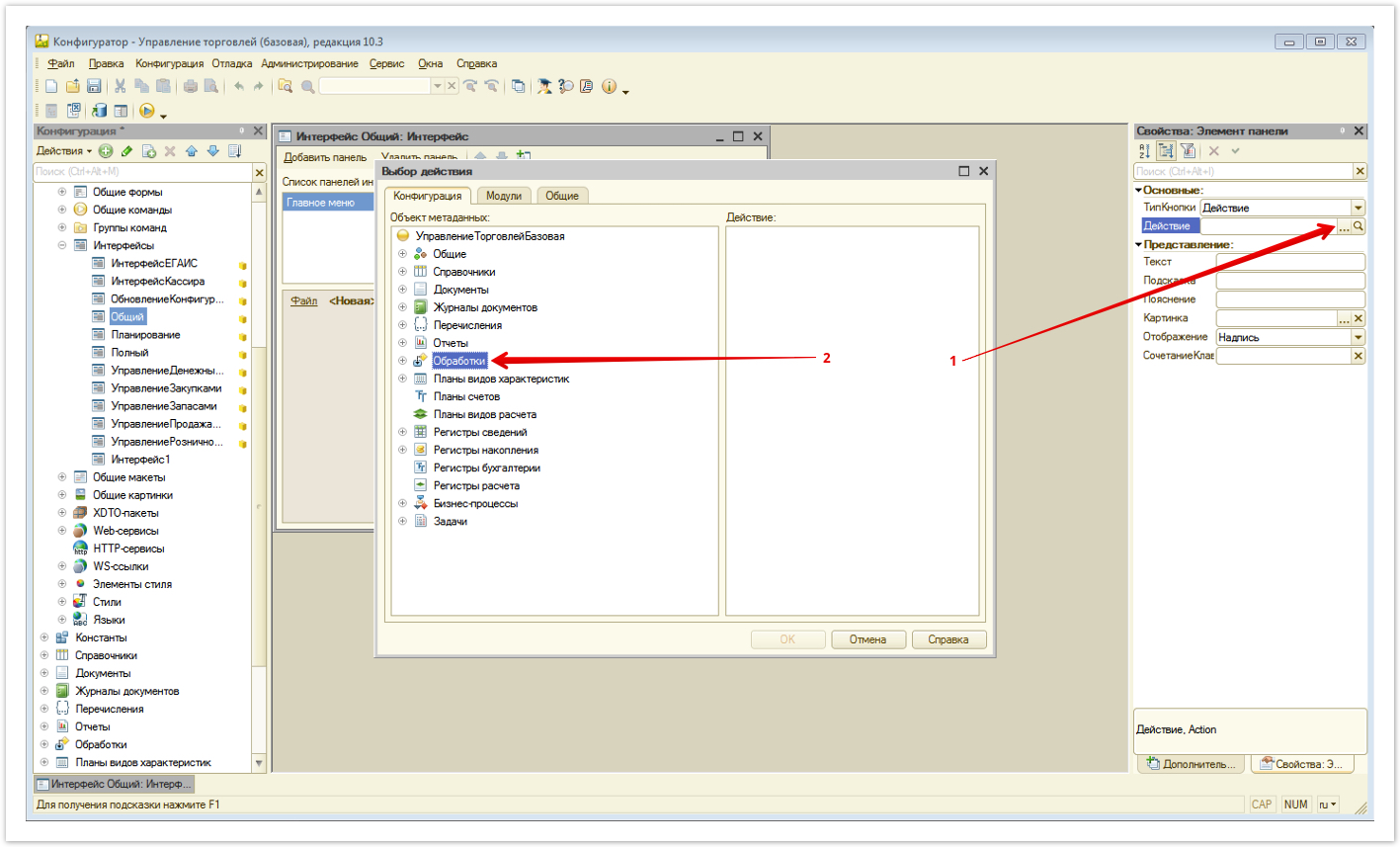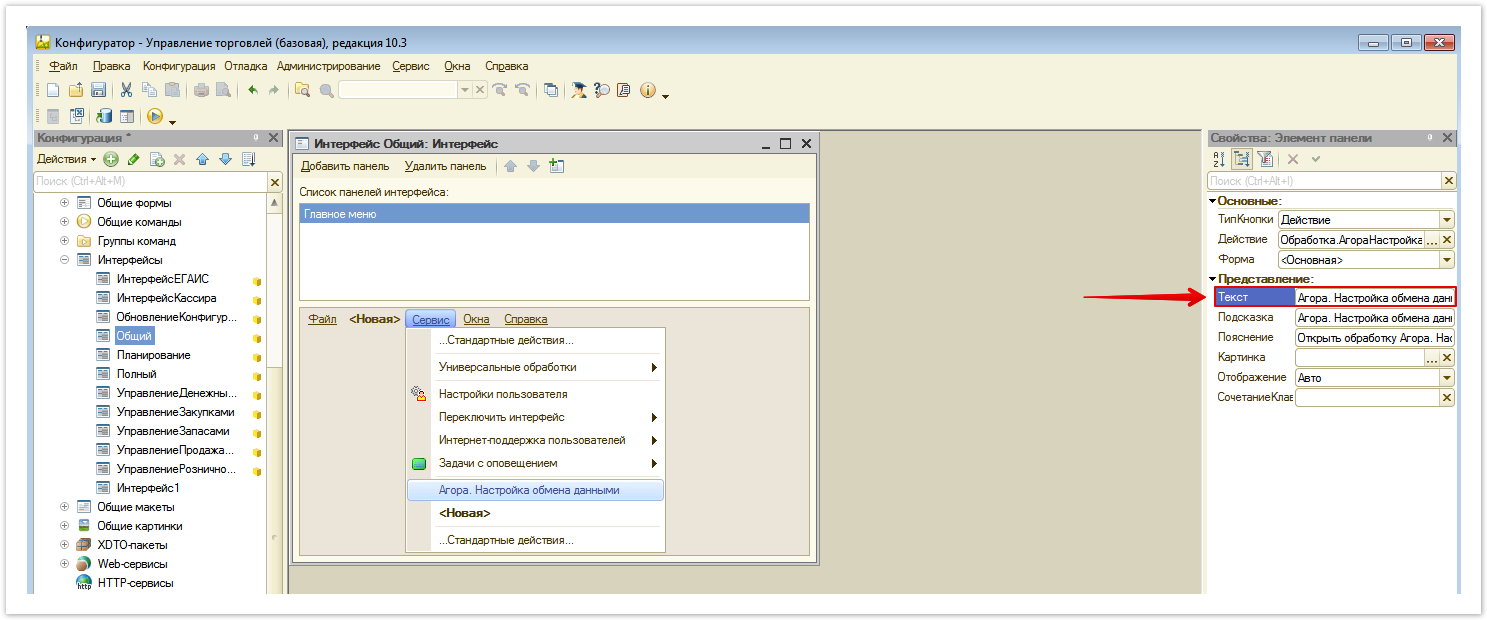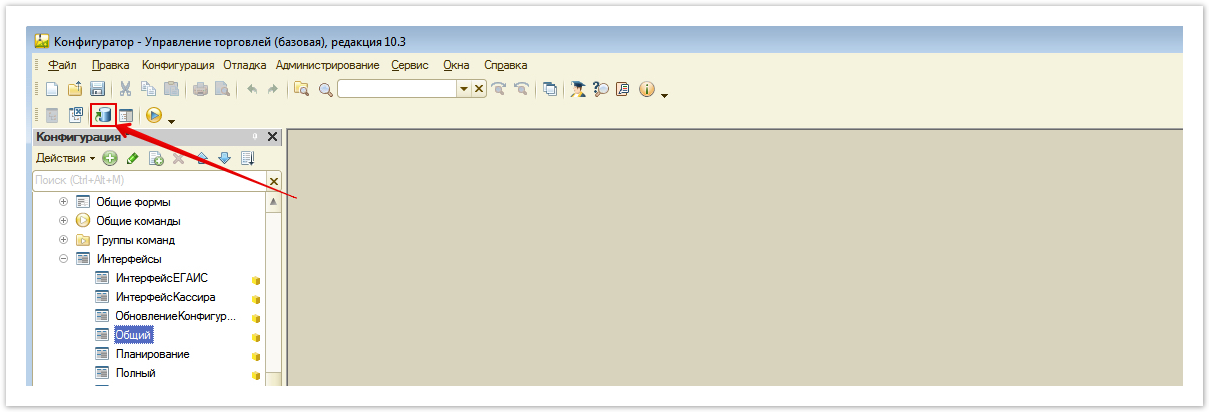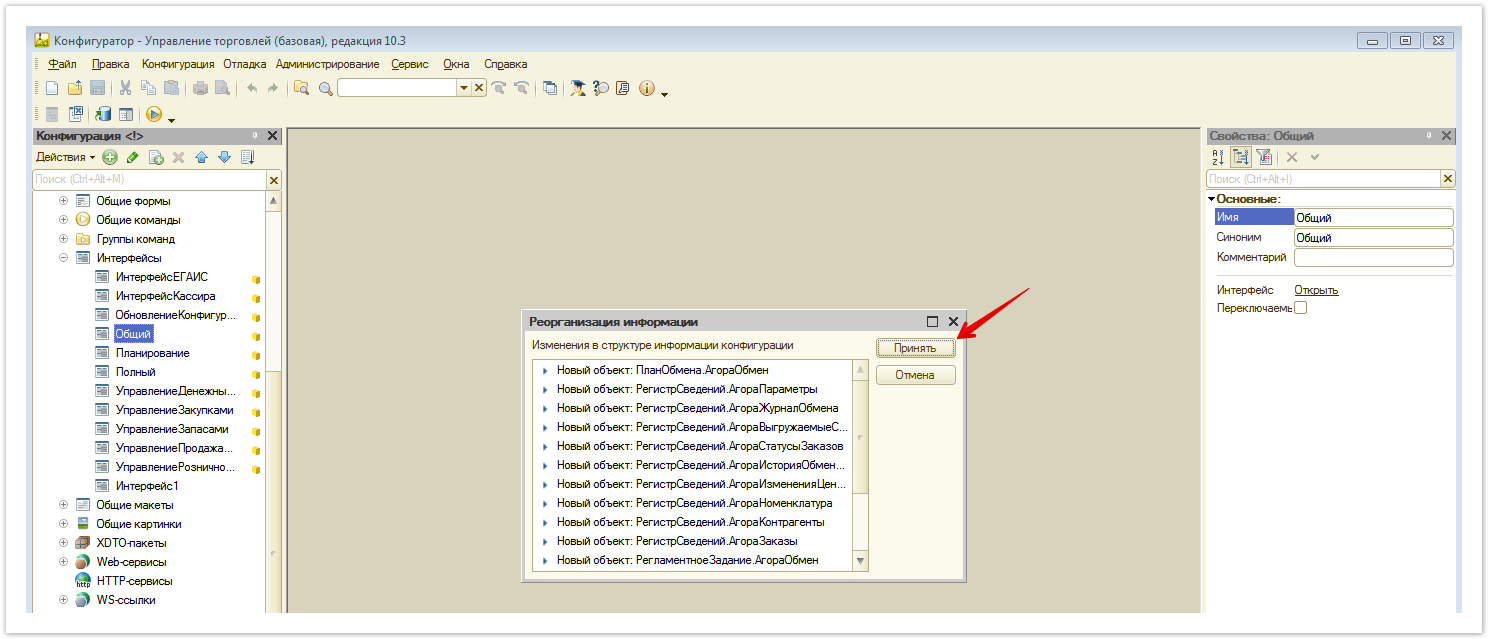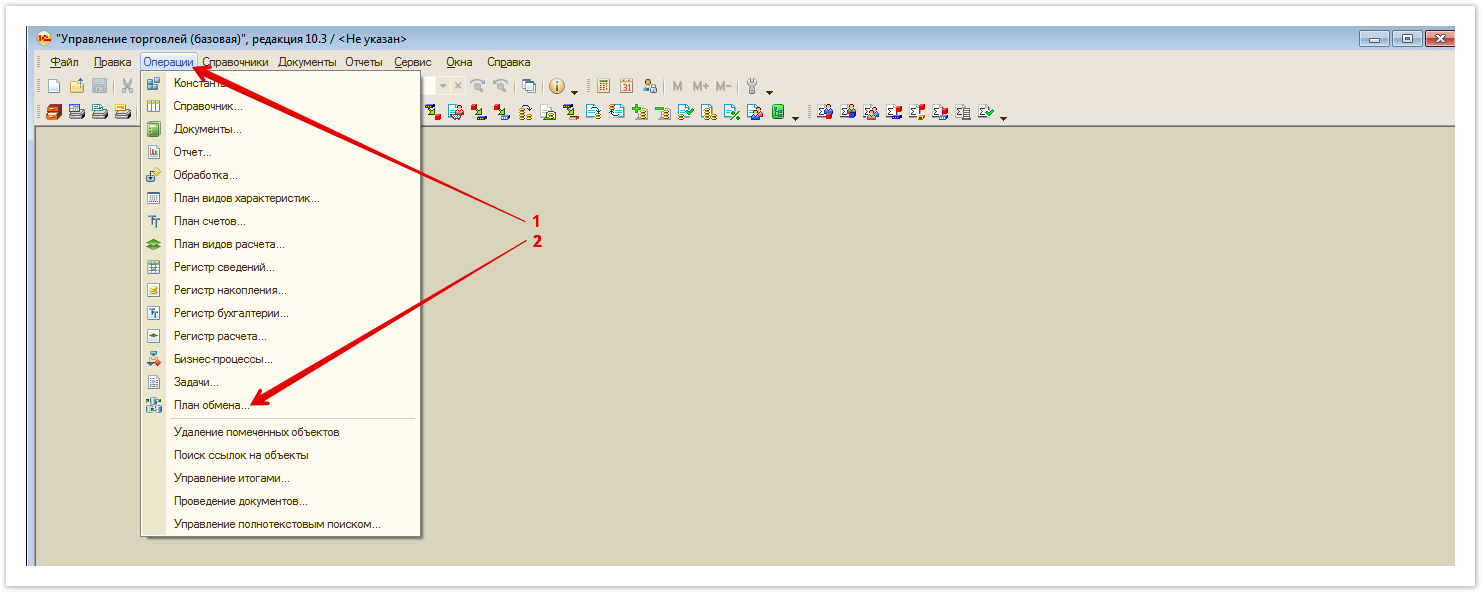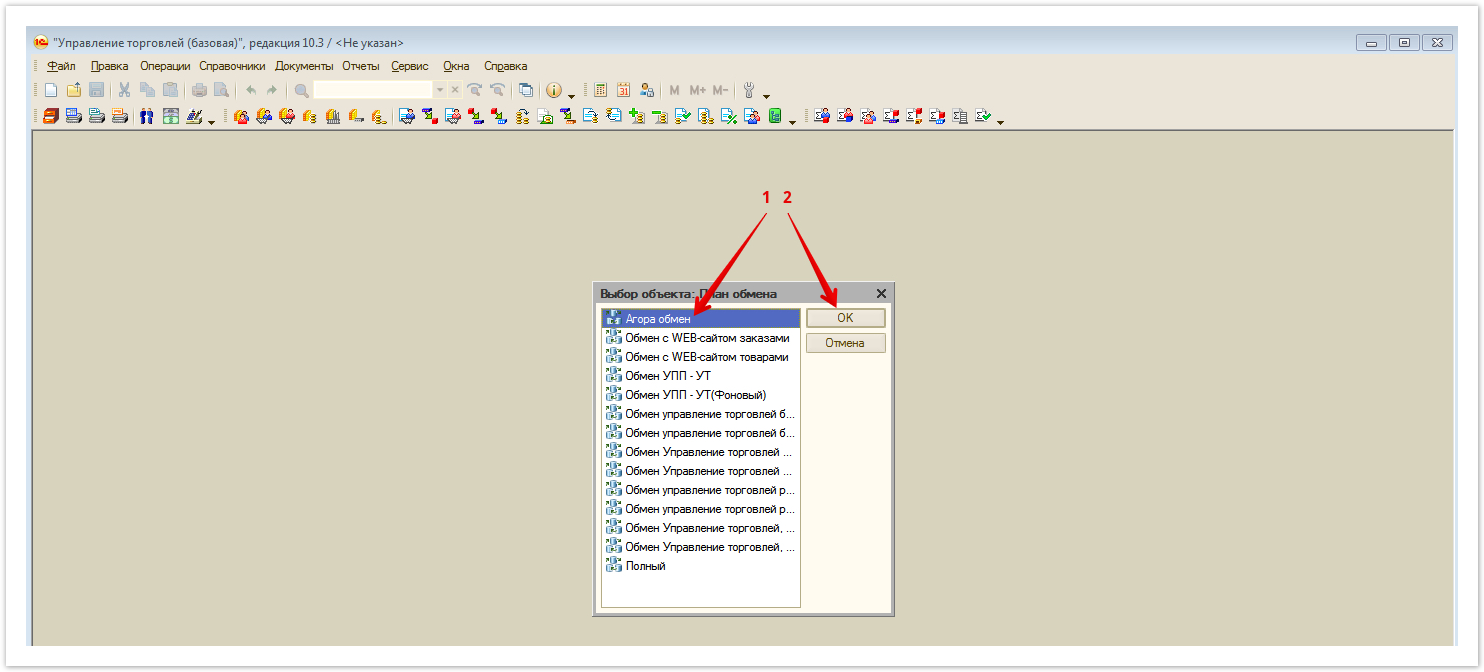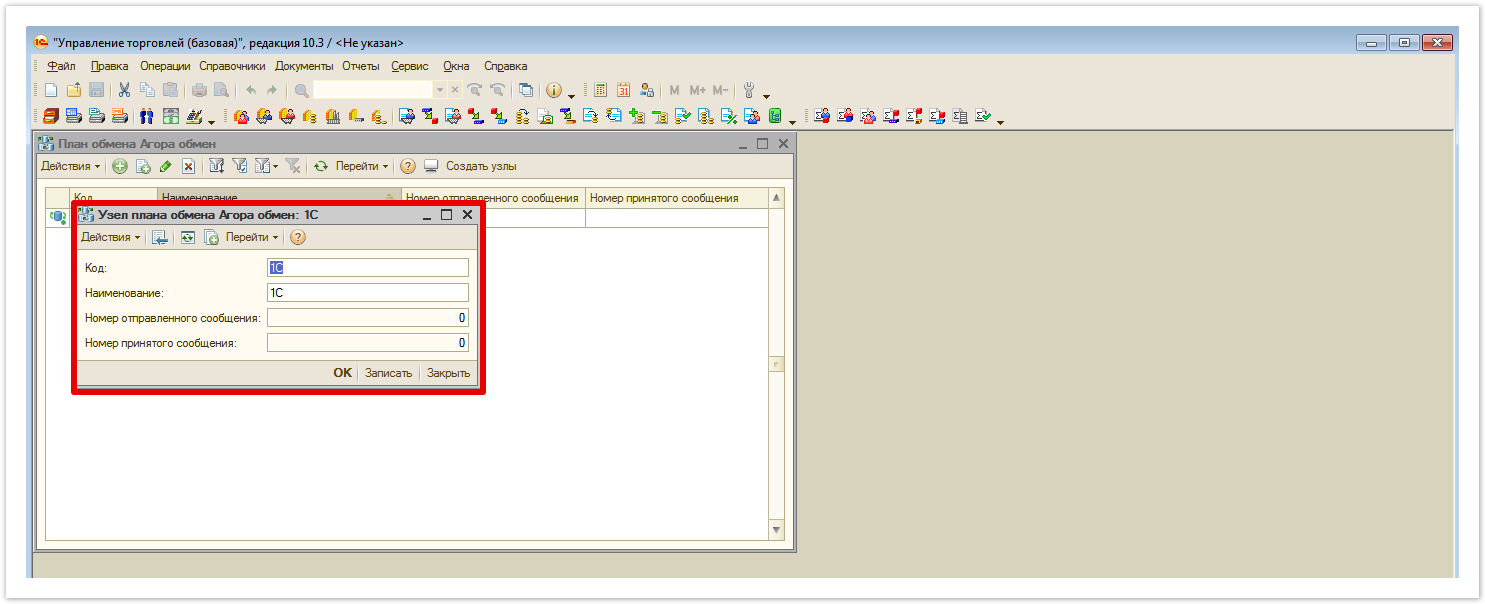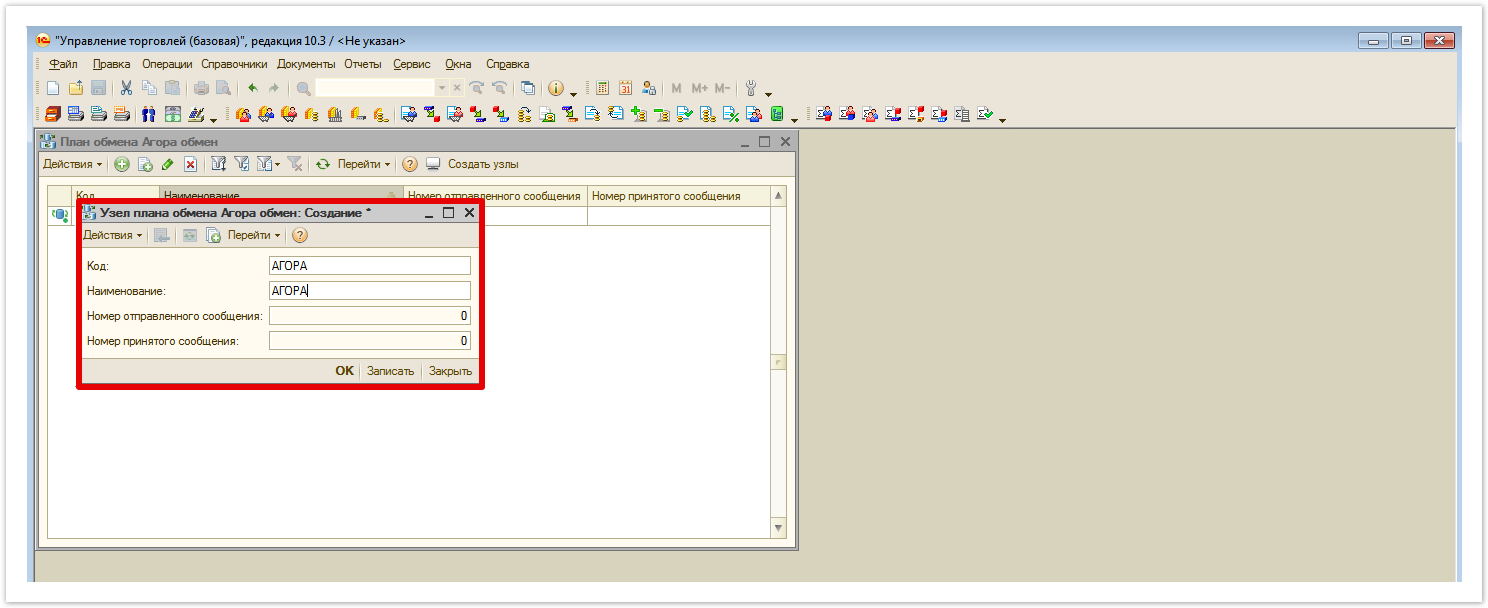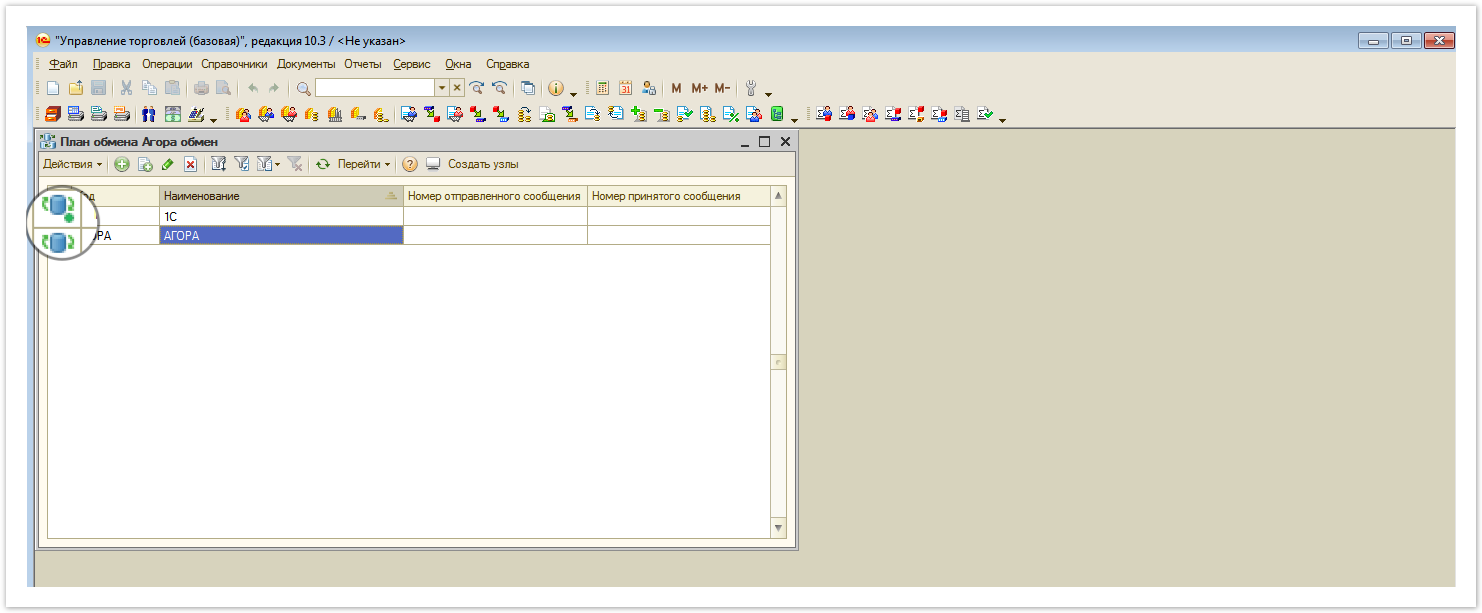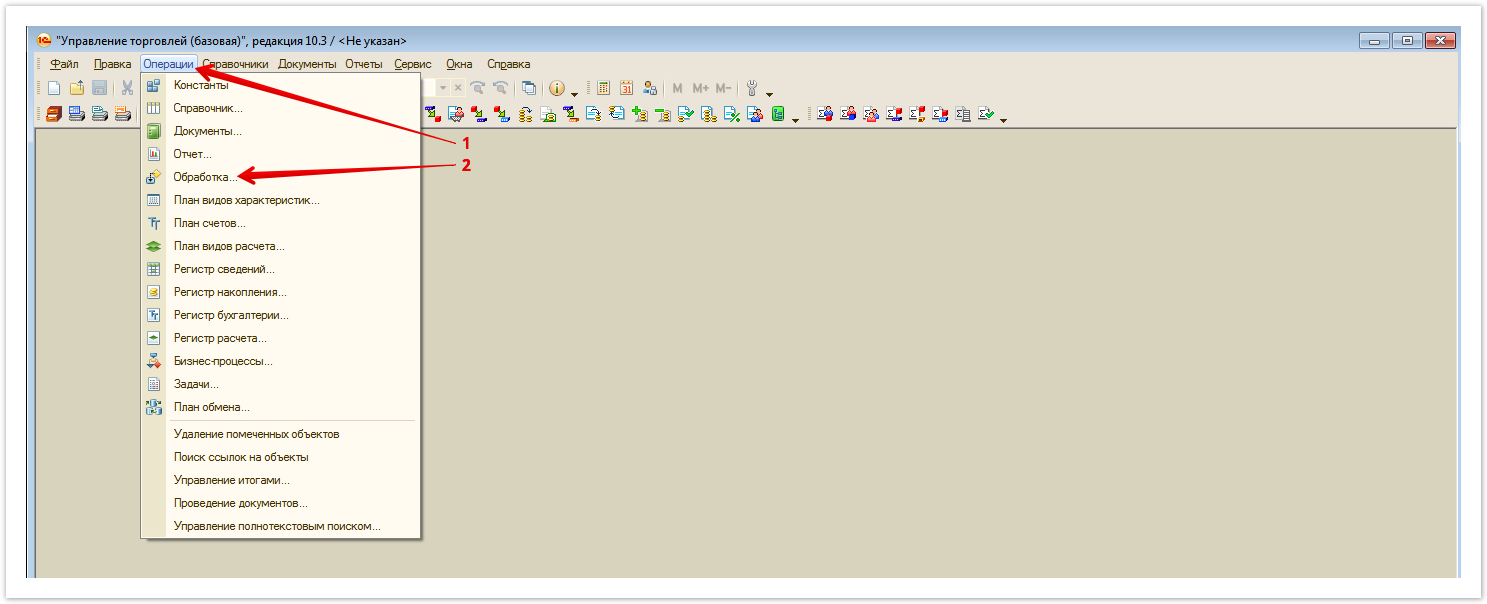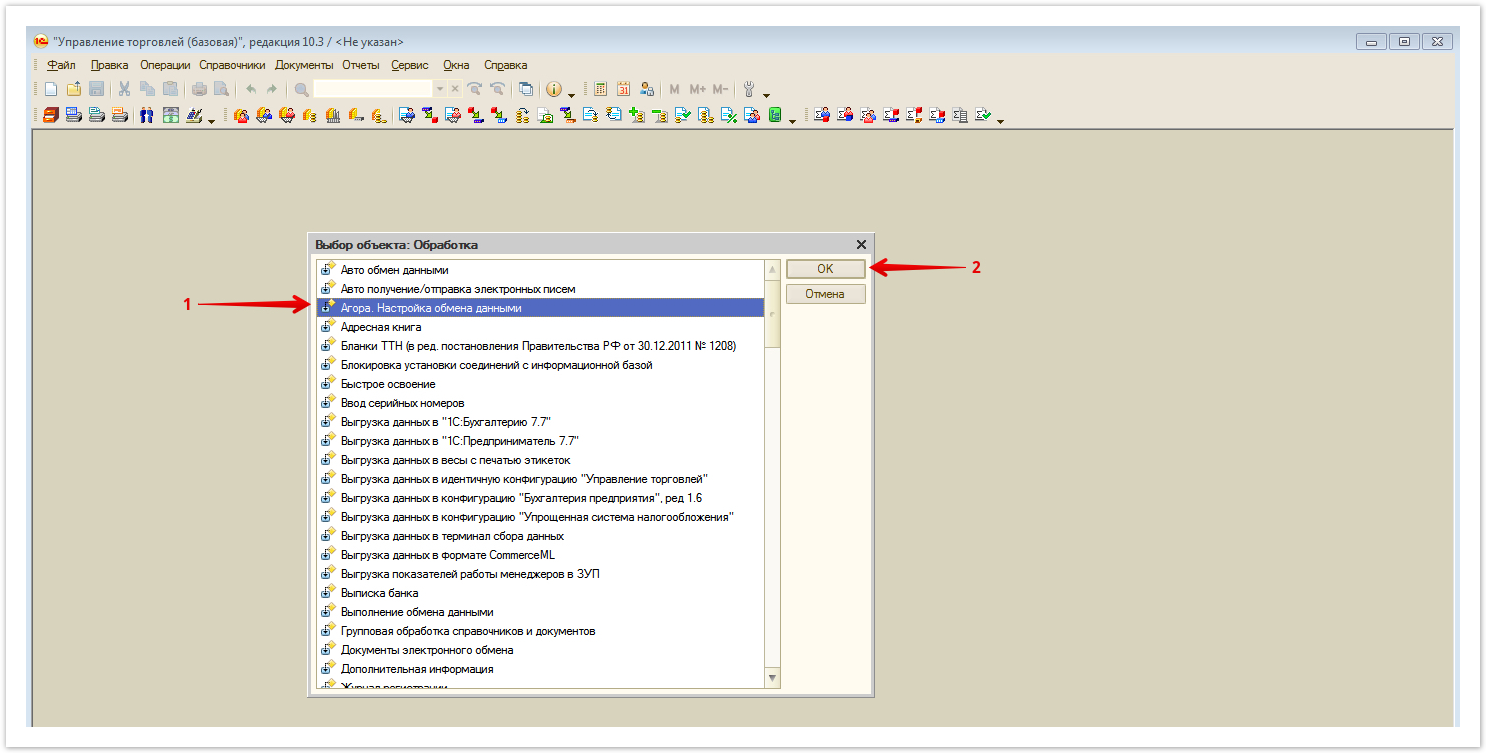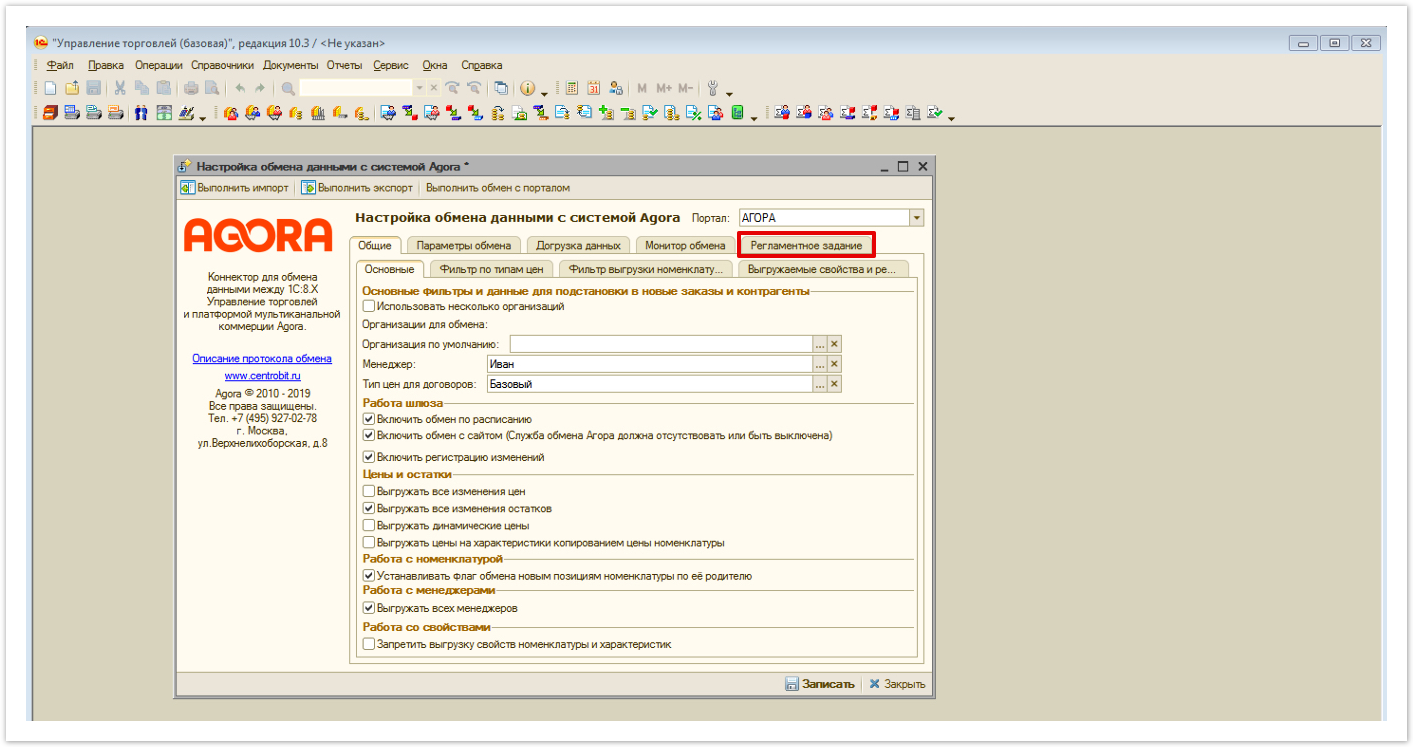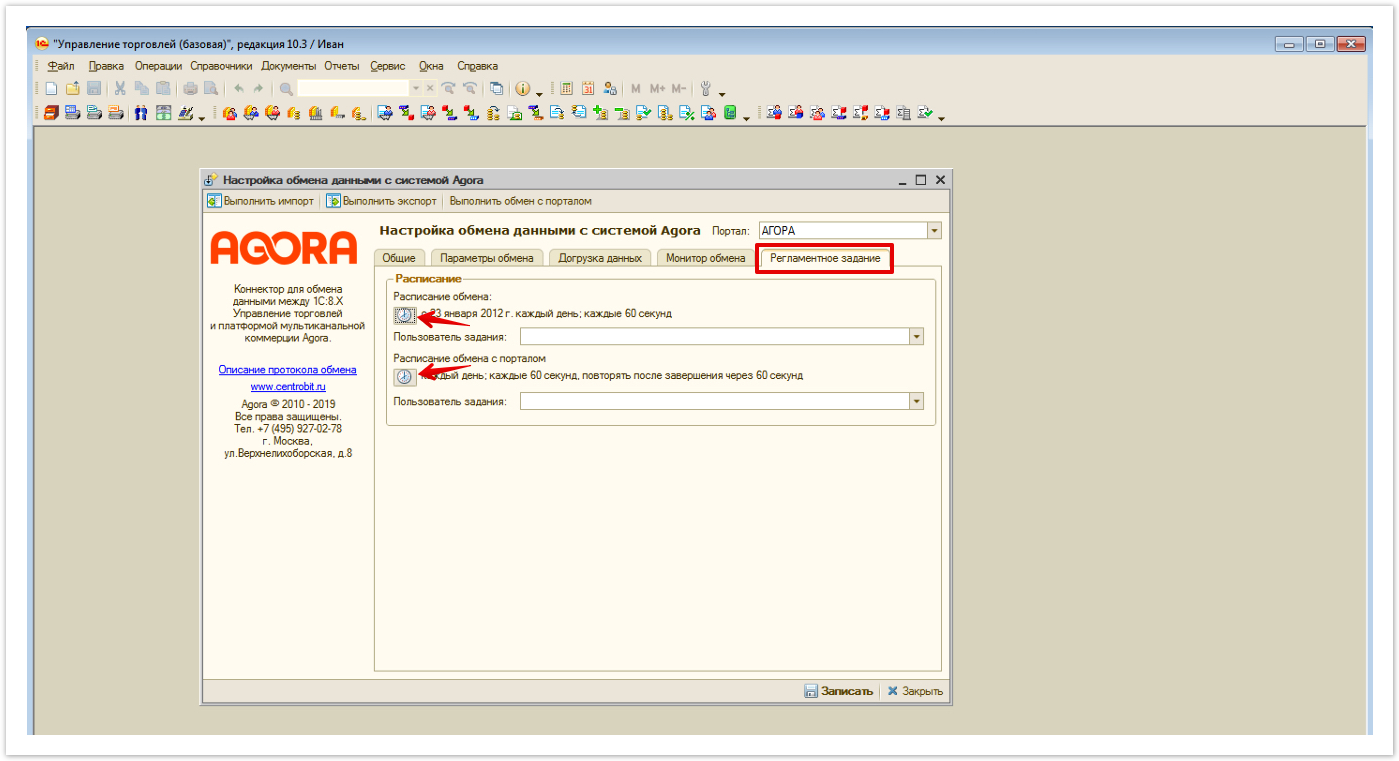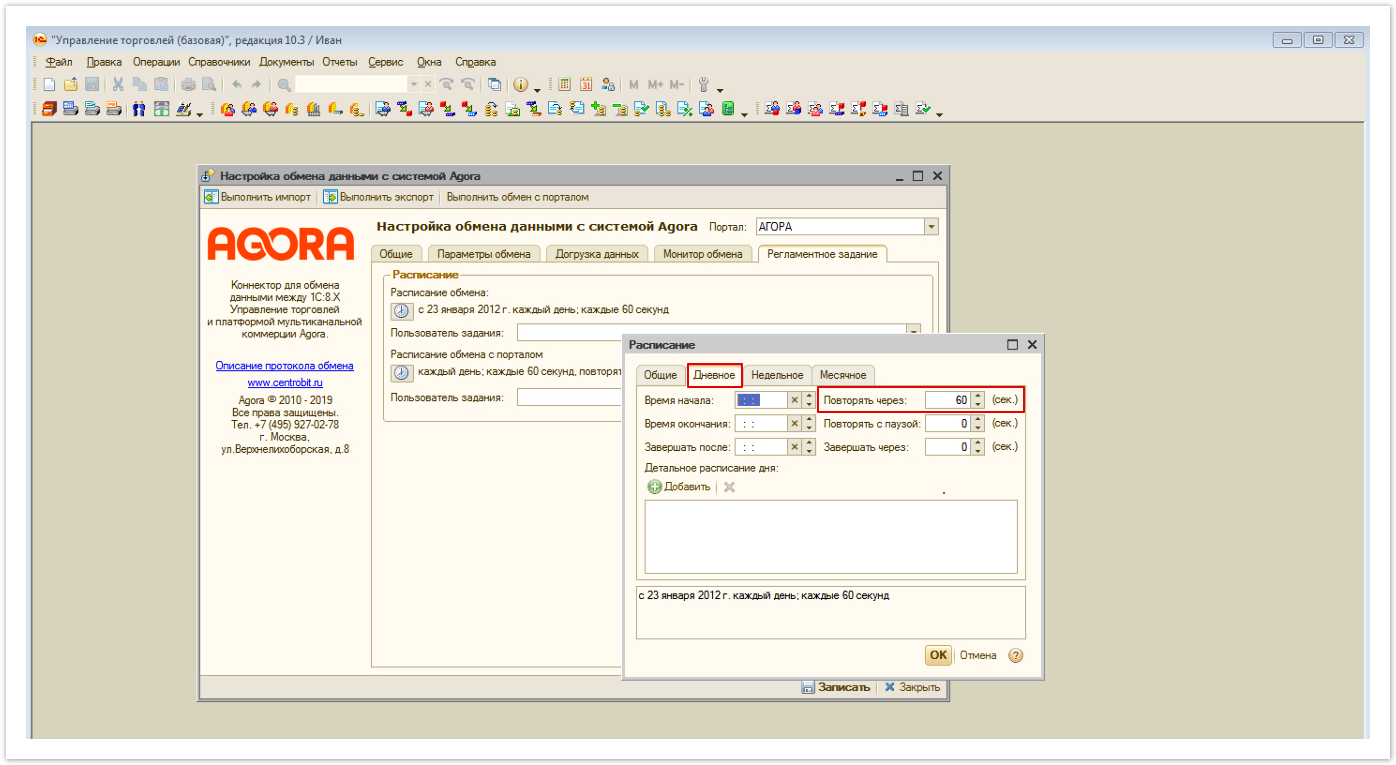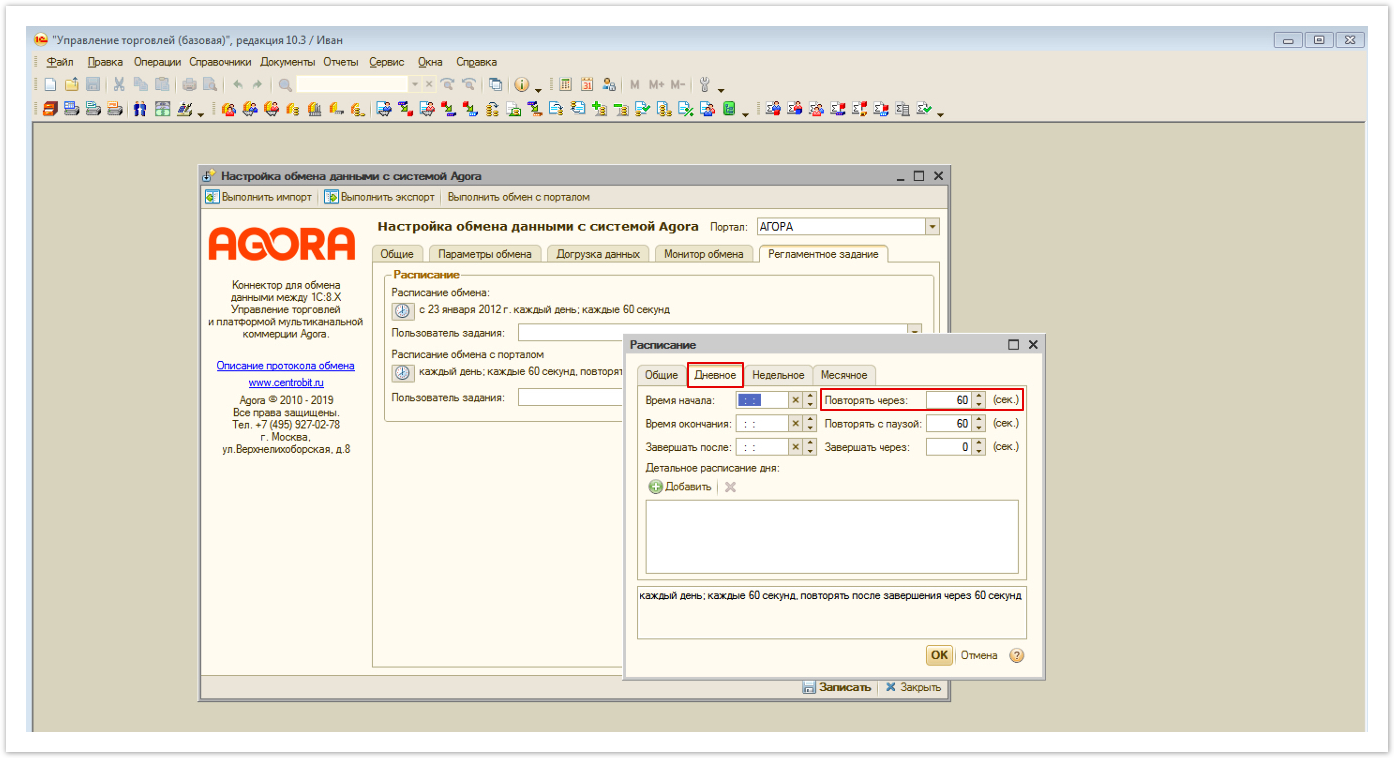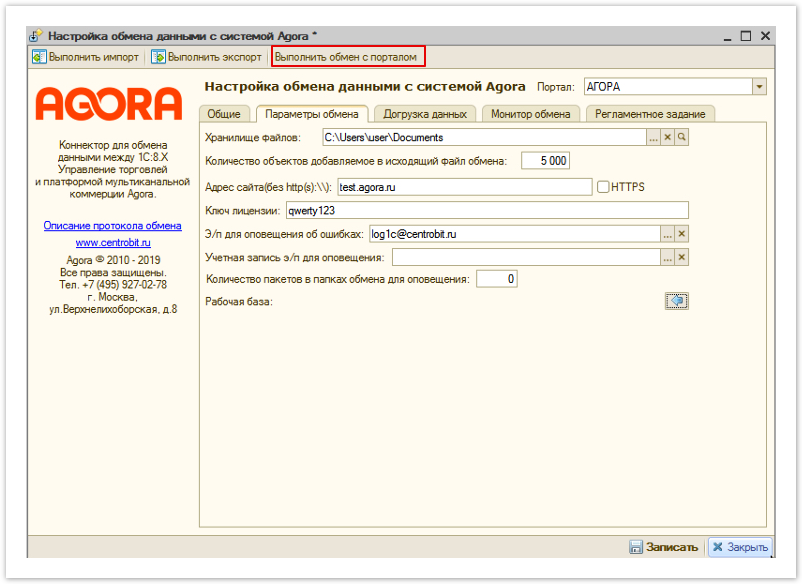| Sv translation | |||||||||||||||||||||||||||||||||||||||||||||||||||||||||||||||||||||||||||||||||||||||||||||||||||||||||||||||
|---|---|---|---|---|---|---|---|---|---|---|---|---|---|---|---|---|---|---|---|---|---|---|---|---|---|---|---|---|---|---|---|---|---|---|---|---|---|---|---|---|---|---|---|---|---|---|---|---|---|---|---|---|---|---|---|---|---|---|---|---|---|---|---|---|---|---|---|---|---|---|---|---|---|---|---|---|---|---|---|---|---|---|---|---|---|---|---|---|---|---|---|---|---|---|---|---|---|---|---|---|---|---|---|---|---|---|---|---|---|---|---|
| |||||||||||||||||||||||||||||||||||||||||||||||||||||||||||||||||||||||||||||||||||||||||||||||||||||||||||||||
Для настройки интеграции с системой, содержащей информацию о товарах и их свойствах, необходимо выполнить следующие действия:
Видео-инструкция по настройке интеграции с 1С 8.3 УТ 11.4 Коннектор виджета | width | 500 | url | https://www.youtube.com/watch?v=Lzf7DU3ly_U |
height | 300Видео-инструкция по настройке интеграции с 1С 8.3 УТ 10.3
Видео-инструкция по настройке интеграции с 1С 8.3 УТ 11.4
Видео-инструкция по настройке интеграции с 1С через расширение
Первое 1 | 1 | 1. Загрузка комплекта поставки Первое, что необходимо сделать - скачать комплект поставки Agora, соответствующей используемой редакции 1С, который включает файл конфигурации с предустановленным шлюзом (файл формата .cf).Для загрузки нажмите на наименование необходимого комплекта поставки:
После загрузки комплекта поставки можно переходить к этапу настройки загруженного шлюза в 1С. Якорь |
|
| Якорь | ||||
|---|---|---|---|---|
|
После сохранения информационной базы можно переходить к этапу установки шлюза обмена.
Для этого откройте Конфигуратор, перейдите на вкладку Конфигурация, далее Открыть конфигурацию. Затем перейдите : Конфигурация → Поддержка → Настройка поддержки:
В открывшемся окне нажмите кнопку Включить возможность изменения. В окне запроса нажмите кнопку Да, чтобы дать согласие на включение возможности изменения:
После нажатия на кнопку Да откроется окно настроек правил поддержки, где укажите следующие параметры и нажмите кнопку ОК:
После настройки правил поддержки, необходимо изменить правило поддержки для корня конфигурации. Для этого откройте меню изменений режима поддержки нажав правую кнопку мыши на кнопке Не редактируется и затем нажав кнопку Установить правило поддержки.
В открывшемся окне выберите Объекты поставщика редактируются с сохранением поддержки. Оставить не выделенным Установить для подчиненных объектов и нажмите кнопку ОК:
После этого можно закрыть окно Настройка поддержки, нажав кнопку Закрыть.
Следующим этапом настройки будет объединение загруженного файла конфигурации с ранее используемым. Для этого откройте вкладку Конфигурация и выберите пункт Сравнить, объединить с конфигурацией из файла:
В открывшемся окне укажите путь к файлу в формате .cf, который был загружен на первом этапе настройки на основании комплекта поставки.
После успешной загрузки доработанного для интеграции файла конфигурации снимите отметки всех чекбоксов сравнения-объединения:
После этого отметьте Agora в качестве подсистемы. Нажмите кнопку Действия и перейдите в раздел Отметить по подсистемам файла:
В открывшемся окне оставьте выделенной только подсистему Агора и нажмите кнопку Установить:
Затем выполните объединение кода, нажав кнопку Выполнить:
Нажать на кнопку Продолжить
Далее нужно обновить конфигурацию, нажав на кнопку обновления.
В открывшемся окне нажимаем Принять.
Для корректной работы механизмов регистрации изменений и обмена Для корректной работы механизмов регистрации изменений и обмена необходимо либо внести изменения в типовые модули конфигурации, либо воспользоваться расширением. Расширение входит в состав шлюза в виде общего макета.
Расширение будет установлено автоматически из режима Предприятия. Общие модули включены в состав плана обмена и содержат только изменяемые функции.
После того, как текущий этап настройки будет завершен, необходимо сделать полную выгрузку.
О том, как сделать полную выгрузку с настроенным шлюзом Agora, описано в этом разделе.
| Якорь |
|---|
|
|
После обновления конфигурации необходимо запустить 1С: Предприятие.
В нформационной базе должен бы включен механизм синхронизации данных. Если синхронизация не использовалась ранее, необходимо установить флаг в настройках системы:
Далее необходимо перейти в план обмена "Агора обмен":
Если в общие модули не были внесены изменения, то будет предложено установить расширение:
Работа шлюза без установленного расширения или изменений в общих модулях невозможна.
После установки расширения необходимо выполнить перезапуск 1С и повторно открыть форму списка плана обмена:
Для инициализации узлов можно вопользоваться кнопкой "Создать узлы". Будет создан новый узел плана обмена и открыта его форма.
Фильтры регистрации изменений
В форме плана обмена необходимо указать организацию по умолчанию, если на портал будут выгружаться данные по нескольким организациям, то необходимо установить флаг "Использовать несколько организаций" и указать все организации для обмена.
Менеджер по умолчанию - будет устанавливаться у новых партнеров.
Статус заказа, приоритет заказа, вариант обеспечения - значения по умолчанию для новых заказов.
Типовое соглашение - соглашение-образец для создания новых соглашений контрагентов, загружаемых с портала.
Виды цен, склады, реквизиты номенклатуры и свойства номенклатуры и характеристик имеют 2 варианта настройки - выгружаются либо только указанные элементы, либо все, кроме указанных.
Если не установлен флаг "Регистрация изменений включена", то регистрация производиться не будет.
На странице "Номенклатура" указываются группы номенклатуры, включенные в обмен с порталом:
Кнопка "Включить в обмен" включает выделенные позиции в обмен, "Исключить из обмена" - исключает. Если установлен флаг "Включать новую номенклатуру в обмен", то при создании или переносе товаров в группу, включенную в обмен, позиции будут включаться в обмен автоматически.
Параметры обмена с порталом
Если установлено количество объектов для выгрузки, то в пакет обмена будет записываться ограниченное количество объектов.
Адрес портала указывается полностью, в виде http(s)://<имя сервера>/gateways/1c
Для рассылки уведомлений об ошибках должно быть включено использование дополнительных отчетов и обработок, отчет по ошибкам обмена добавляется в справочник дополнительных отчетов и обработок при создании узлов или по кнопке "Обновить" формы узла (см. скриншот). Если создана рассылка для данного узла, то на форме будет выведена ссылка на рассылку, иначе по ссылке откроется окно создания новой рассылки.
После записи узла обмен готов к использованию.
Правила регистрации объектов поставлются с планом обмена. При необходимости их можно выгрузить и отредактировать в конфигурации "Конвертация данных" через команду "Загрузить комплект правил"
Первоначальная регистрация осуществляется либо через типовую обработку "Регистрация изменений для обмена", либо через обработку "Полная выгрузка данных":
Внешний вид обработки:
При нажатии кнопки "Выполнить регистрацию" все отмеченные объекты данных, удовлетворяющие условиям выгрузки, будут зарегистрированы для обмена, после чего будет создан или обновлен сценарий синхронизации для выбранного узла, если установлен соответствющий флаг. Также будет обновлено расписание регламентного задания синхронизации.
Проверить состояние синхронизации можно в типовой форме "Настройки синхронизации данных":
После окончания обмена с порталом, в административной панели проекта, доступной по адресу: адрес_проекта.agora.ru/admin в разделе Пакеты обмена Импорта будет отображаться массив данных, загружаемый из 1С, доступный при нажатии на имя xml-файла в колонке Файл:
Обратите внимание, после полной выгрузки должно пройти какое-то время для актуализации данных на портале. Как правило, время ожидания не превышает 15 минут.
Пример формата выгружаемых данных из 1С доступен в этом разделе.
Если данные не выгружены, проверьте журнал регистрации ошибок в 1С, доступный следующим образом:
- В выпадающем меню Все функции (1С версии 11) или Операции (1С версии 10.3).
- Перейдите в Обработки и выберите Журнал регистрации.
В данном разделе будут отображаться данные о возникающих ошибках при работы механизма интеграции.
Наглядный пример оформления заказа на портале и его обработка в 1С доступен в разделе Оформление заказа
Более подробная информация по работе со шлюзом обмена на стороне 1С рассказана в видео:
Коннектор виджета width 800 url https://www.youtube.com/watch?v=s8_e65whBW0 height 400
| Информация |
|---|
Если у вас возникли трудности или вопросы в ходе настройки интеграции, вы всегда можете написать в нашу техническую поддержку: help@agora.ru и вам обязательно помогут. |
Настройка интеграции через расширение
Выше был описан процесс настройки интеграции через шлюз обмена, но также доступен вариант настройки через расширение. Если вы уже настроили шлюз обмена по инструкции выше, то можете переходить к следующему этапу. Если же вы хотите настроить интеграцию через расширение, то следующие шаги для вас:
Первая часть настройки выполняется аналогично указанному выше алгоритму действий до этого момента. Начиная с него можно следовать инструкции ниже.
В открытой конфигурации нажмите на вкладку Конфигурация → Расширения конфигурации.
Далее нужно добавить новое расширение. Нажмите на "+" и укажите данные по расширению. После заполнения полей нажмите кнопку ОК.
Затем нужно загрузить конфигурацию, которая была скачана на первом этапе настройки. Для этого нажмите Конфигурация → Загрузить конфигурацию из файла.
Нужно будет выбрать скаченный файл расширения на локальном компьютере. Появится сообщение о замене конфигурации, где нужно нажать Да.
Далее появится окно с предложением обновить конфигурацию, здесь также нужно нажать Да.
Произойдет обновление конфигурации.
Затем нужно по кнопке Принять разрешить внесение изменений в структуру конфигурации.
После этого можно выключить параметры безопасности.
Теперь можно нажать кнопку Начать отладку.
Откроется непосредственно 1С Предприятие, где нужно выполнить финальные шаги по настройке. Перейдите на вкладку Агора → Агора обмен.
Здесь нужно нажать на кнопку Создать узлы (1) и будет создан узел обмена АГОРА (2).
В завершении настройки нужно перейти на вкладку Агора → Агора Настройка обмена данными.
На этой вкладке нужно будет настроить параметры обмена. Этот процесс будет подробнее описан далее.
| Якорь | ||||
|---|---|---|---|---|
|
После обновления конфигурации необходимо запустить 1С: Предприятие.
В информационной базе должен бы включен механизм синхронизации данных. Если синхронизация не использовалась ранее, необходимо установить флаг в настройках системы:
Далее необходимо перейти в план обмена "Агора обмен":
Если в общие модули не были внесены изменения, то будет предложено установить расширение:
Работа шлюза без установленного расширения или изменений в общих модулях невозможна.
После установки расширения необходимо выполнить перезапуск 1С и повторно открыть форму списка плана обмена:
Для инициализации узлов можно воспользоваться кнопкой "Создать узлы". Будет создан новый узел плана обмена и открыта его форма.
Фильтры регистрации изменений
В форме плана обмена необходимо указать организацию по умолчанию, если на портал будут выгружаться данные по нескольким организациям, то необходимо установить флаг "Использовать несколько организаций" и указать все организации для обмена.
Менеджер по умолчанию - будет устанавливаться у новых партнеров.
Статус заказа, приоритет заказа, вариант обеспечения - значения по умолчанию для новых заказов.
Типовое соглашение - соглашение-образец для создания новых соглашений контрагентов, загружаемых с портала.
Виды цен, склады, реквизиты номенклатуры и свойства номенклатуры и характеристик имеют 2 варианта настройки - выгружаются либо только указанные элементы, либо все, кроме указанных.
Если не установлен флаг "Регистрация изменений включена", то регистрация производиться не будет.
На странице "Номенклатура" указываются группы номенклатуры, включенные в обмен с порталом:
Кнопка "Включить в обмен" включает выделенные позиции в обмен, "Исключить из обмена" - исключает. Если установлен флаг "Включать новую номенклатуру в обмен", то при создании или переносе товаров в группу, включенную в обмен, позиции будут включаться в обмен автоматически.
Параметры обмена с порталом
Если установлено количество объектов для выгрузки, то в пакет обмена будет записываться ограниченное количество объектов.
Адрес портала указывается полностью, в виде http(s)://<имя сервера>
Ключ лицензии указывается одинаковый в 1С и на платформе. Он предоставляется службой поддержки. В случае возникновения вопросов, отправьте запрос по адресу: help@agora.ru
Для рассылки уведомлений об ошибках должно быть включено использование дополнительных отчетов и обработок, отчет по ошибкам обмена добавляется в справочник дополнительных отчетов и обработок при создании узлов или по кнопке "Обновить" формы узла (см. скриншот). Если создана рассылка для данного узла, то на форме будет выведена ссылка на рассылку, иначе по ссылке откроется окно создания новой рассылки.
После записи узла обмен готов к использованию.
Правила регистрации объектов поставляются с планом обмена. При необходимости их можно выгрузить и отредактировать в конфигурации "Конвертация данных" через команду "Загрузить комплект правил"
| Якорь | ||||
|---|---|---|---|---|
|
Первоначальная регистрация осуществляется либо через типовую обработку "Регистрация изменений для обмена", либо через обработку "Полная выгрузка данных":
Внешний вид обработки:
При нажатии кнопки "Выполнить регистрацию" все отмеченные объекты данных, удовлетворяющие условиям выгрузки, будут зарегистрированы для обмена, после чего будет создан или обновлен сценарий синхронизации для выбранного узла, если установлен соответствющий флаг. Также будет обновлено расписание регламентного задания синхронизации.
Проверить состояние синхронизации можно в типовой форме "Настройки синхронизации данных":
После окончания обмена с порталом, в административной панели проекта, доступной по адресу: адрес_проекта.agora.ru/admin в разделе Пакеты обмена Импорта будет отображаться массив данных, загружаемый из 1С, доступный при нажатии на имя xml-файла в колонке Файл:
Обратите внимание, после полной выгрузки должно пройти какое-то время для актуализации данных на портале. Как правило, время ожидания не превышает 15 минут.
Пример формата выгружаемых данных из 1С доступен в этом разделе.
Если данные не выгружены, проверьте журнал регистрации ошибок в 1С, доступный следующим образом:
- В выпадающем меню Все функции (1С версии 11) или Операции (1С версии 10.3).
- Перейдите в Обработки и выберите Журнал регистрации.
В данном разделе будут отображаться данные о возникающих ошибках при работы механизма интеграции.
Наглядный пример оформления заказа на портале и его обработка в 1С доступен в разделе Оформление заказа
Более подробная информация по работе со шлюзом обмена на стороне 1С рассказана в видео:
| Multimedia | ||||||
|---|---|---|---|---|---|---|
|
| Информация |
|---|
Если у вас возникли трудности или вопросы в ходе настройки интеграции, вы всегда можете написать в нашу техническую поддержку: help@agora.ru и вам обязательно помогут. |
| Sv translation | |||||||||||||||||||||||||||||||||||||||||||||||||||||||||||||||||||||||
|---|---|---|---|---|---|---|---|---|---|---|---|---|---|---|---|---|---|---|---|---|---|---|---|---|---|---|---|---|---|---|---|---|---|---|---|---|---|---|---|---|---|---|---|---|---|---|---|---|---|---|---|---|---|---|---|---|---|---|---|---|---|---|---|---|---|---|---|---|---|---|---|
| |||||||||||||||||||||||||||||||||||||||||||||||||||||||||||||||||||||||
To configure integration with a system containing information about products and their properties, you must perform the following steps:
| |||||||||||||||||||||||||||||||||||||||||||||||||||||||||||||||||||||||
| Sv translation | |||||||||||||||||||||||||||||||||||||||||||||||||||||||||||||||||||||||
| |||||||||||||||||||||||||||||||||||||||||||||||||||||||||||||||||||||||
To configure integration with a system containing information about products and their properties, you must perform the following steps:
Video instructions for setting up integration with 1C 8.3 UT 11.4
Video instructions for setting up integration with 1C 8.3 UT 10.3
The first thing to do is download the Agora delivery kit corresponding to the 1C edition used, which includes 1 file:
To download, click on the name of the required package.
After downloading the package, you can proceed to the step of setting up a loaded gateway in 1C.
Якорь |
|
| Информация |
|---|
The following setup steps differ depending on your 1C configuration. If your version is 1C UT 10.3 (Old version 2015), UT 11.1 (Old version 2015) or Alfa-Auto, then open the instructions for your version of 1C and follow the steps below. If the 1C edition you are using is missing from the listed list, write to our technical support help@agora.ru and you will definitely be helped. |
| Раскрыть | ||||
|---|---|---|---|---|
| ||||
To port the code from the configuration file, follow these steps:
Pic. 14 - Module tab, code transfer
Pic. 15 - Creating a FlagAgoreExchange.
Pic. 16 - Adding a button to the menu.
Рic. 17 - Setting the menu button.
Pic. 18 - Setting the name for the button.
Pic. 19 - Update configuration button
Pic. 20 - Changes in the structure of information and configuration
Pic. 21 - Form for creating a new list item |
| Раскрыть | ||||||
|---|---|---|---|---|---|---|
| ||||||
To port the code from the configuration file, follow these steps:
Pic. 14 - Object module selection Pic. 15 - Code transfer
Pic. 16 - Module tab, code transfer
Pic. 17 - Form tab, transfer of details
Pic. 18 - Adding an Agora Exchange object
Pic. 19 - Update configuration button
Pic. 20 - Changes in the structure of information and configuration
Pic.21 - All functions in the menu bar. Pic. 22 - Form for creating a new list item |
| Раскрыть | ||
|---|---|---|
| ||
In the configuration panel, open General -> Interfaces -> General (Pic. 14, A.1), go to the "Service" tab (Pic. 14, A.2) and, right-clicking, add a new button (Pic. 14, A.3) and then enter the properties of the created button. Pic. 14 - Adding a button to the menu. In the Properties window that opens, click on the selection of the action (Pic. 15, A.1), then in the window that appears, find the AgoraSettingsDataExchange (Pic. 15, A.2) among the processors and click OK (Pic. 15, A.2). Pic. 15 - Setting the menu button.
Pic. 16 - Setting the name for the button.
Pic. 16.1 - Code for ignoring a constant check
Pic. 17 - Update configuration button
Pic. 18 - Changes in the structure of information and configuration
Pic. 19 - Form for creating a new list item |
For users with versions 1C UT 10.3 (Old version 2015), UT 11.1 (Old version 2015) or Alfa-Auto setup is completed. If your version is different from those listed, follow these steps.
Next, in the configuration panel, go to: General -> Interfaces -> General:
In the window that opens, click the Tools button, and the <New> button in the drop-down menu:
After that, the item properties panel opens:
In the properties that opens, click on the Select action (sign ...), then in the window that appears, find the Processing section, open it and select AgoraSetupDataExchange:
After that, specify the name of the added element in its properties. We recommend indicating a friendly name, for example, Agora. Data exchange setup:
To update the database configuration, click the button located on the control panel:
After that, a window opens with a description of the changes in the configuration structure, in which click the Accept button:
At the final stage, go to the interface of the information base 1C: Enterprise "Trade Management".
In the interface that opens, open the Operations tab and select the Exchange plan section:
In the window that opens, select Agora exchange and click OK:
In the window that opens, create new exchange nodes 1C and AGORA (necessary to store changes to the item data) The sequence of creating exchange nodes should be as follows: first 1C, then AGORA.
To do this, in the window that opens, click on the displayed exchange plan line (for example, on the Code column) and fill in the Code and Name fields with the phrase 1C (in Russian) in the window that opens, click OK to save the changes.
After that, add the AGORA exchange node by clicking the add button or by going to: Actions → Add
In the window that opens, specify the Code and Name: AGORA (it is important that all letters are capitalized) and click OK to save the changes:
Please note that the plan in the 1C icon has a green dot, and AGORA is a simple display:
After the current setup phase is completed, you need to do a complete upload. How to do a full upload with a configured Agora gateway is described in this section.
Якорь 3 3
3. Setting up scheduled tasks
| 3 | |
| 3 |
The setting is responsible for the frequency of uploading data to the portal. At this stage, you can set the conditions for data exchange between 1C and Agora services.
Setup is carried out in the 1C: Enterprise interface on the tab:
- For UT10.3: Operations → Processing → Agora. Setting Data Exchange.
- For UT11.1 (2,3): Partition Panel → Agora.
In the window that opens, select Agora. Configure Data Exchange and click OK:
After opening the settings for exchanging data with the Agora system, go to the Scheduled Task tab:
By default, the exchange interval is 1 minute; if necessary, you can change the exchange interval. To do this, click on the clock icon in the Scheduled Task section:
The exchange schedule is responsible for the frequency of uploading data from 1C to the File Storage folder.
Setting the download frequency is carried out on the Daily tab:
The exchange schedule with the portal is responsible for the frequency of uploading data from 1C to the portal.
The frequency setting is also carried out on the Daily tab:
| Предупреждение |
|---|
If you are using the server version 1C: Enterprise "Trade Management" in the administration settings of the server 1C: Enterprise "Trade Management", you need to make sure that the checkbox "Blocking scheduled tasks" is not |
After completing the scheduled tasks settings, go to the Exchange Settings tab and fill in the following
- Portal - select a configured exchange node (by default, there is no possibility to change the portal, so select the AGORA pre-installed portal).
- File storage - create a folder and specify the path to it. All employees working with 1C should have access to the created folder.
- The number of objects to add to the outgoing exchange file.
- Website address (without http://) - provided by the support service. In case of questions, send a request to: help@agora.ru
- License key - provided by customer support. In case of questions, send a request to: help@agora.ru
Credentials to receive notifications of exchange errors.
After setting, click the button to "link" the database used with the portal exchange service.
After starting the exchange with the portal:
The following folders will be created in the specified File Storage:
- Complete - the archive folder where the files are moved after sending data to the site.
- Export - the folder where data from the 1C: Enterprise Trade Management system is moved for subsequent sending to the site and moving files to the archive.
- Img - the folder where data from the 1C: Enterprise "Trade Management" system (images) is moved for subsequent sending to the site and moving files to the archive.
- Import - the folder where data from the site is moved to further move files to the 1C: Enterprise Trade Management system and archive.
- Preexport is the system folder.
After the exchange with the portal is completed, in the project administrative panel, available at: project_address.agora.ru/admin, in the Import Exchange Packages section, an array of data loaded from 1C will be displayed, accessible by clicking on the name of the xml file in the File column:
Please note that after a complete upload, some time should pass for updating the data on the portal. Typically, the waiting time does not exceed 15 minutes. An example of the format for uploading data from 1C is available in this section.
If the data is not uploaded, check the error log in 1C, available as follows:
- In the drop-down menu All functions (1C version 11) or Operations (1C version 10.3)
- Go to Processes and select the Log.
This section will display data on errors that occur during the operation of the integration mechanism.
An example of ordering on the portal and its processing in 1C is available in the Checkout section
| Информация |
|---|
If you have any difficulties or questions during the integration setup, you can always write to our technical support: help@agora.ru and they will certainly help you. |
...